advertisement
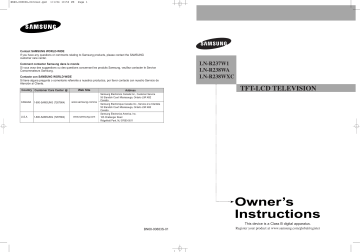
BN68-00883S-01Cover.qxd 1/1/04 10:53 PM Page 1
Contact SAMSUNG WORLD-WIDE
If you have any questions or comments relating to Samsung products, please contact the SAMSUNG customer care center.
Comment contacter Samsung dans le monde
Si vous avez des suggestions ou des questions concernant les produits Samsung, veuillez contacter le Service
Consommateurs Samsung.
Contacte con SAMSUNG WORLD-WIDE
Si tiene alguna pregunta o comentario referente a nuestros productos, por favor contacte con nuestro Servicio de
Atención al Cliente.
Country Customer Care Center
CANADA 1-800-SAMSUNG (7267864)
U.S.A
1-800-SAMSUNG (7267864)
Web Site www.samsung.com/ca www.samsung.com
Address
Samsung Electronics Canada Inc., Customer Service
55 Standish Court Mississauga, Ontario L5R 4B2
Canada
Samsung Electronique Canada Inc., Service á la Clientéle
55 Standish Court Mississauga, Ontario L5R 4B2
Canada
Samsung Electronics America, Inc.
105 Challenger Road
Ridgefield Park, NJ 07660-0511
LN-R237W1
LN-R238WA
LN-R238WXC
BN68-00883S-01
This device is a Class B digital apparatus.
Register your product at www.samsung.com/global/register
BN68-00883S-01Eng.qxd 1/4/04 5:29 PM Page 1
Precautions When Displaying a Still Image
A still image may cause permanent damage to the TV screen.
• Digital Ready TV: When you select the regular screen (4:3) mode to watch an SD-grade digital broadcast (and the set-top box output is 480p).
• Digital Ready TV: When you select the wide screen (16:9) mode to watch an SD-grade digital broadcast (and the set-top box output is 1080i).
Although digital broadcasting must be in the wide screen (16:9) HD format, broadcasters sometimes show programs made originally in the regular screen format (4:3) by converting the signals into digital form, in which case the left and right side edges of the screen are cropped.
Note: If the borders at the left, right and the center of the screen remain fixed for an extended period of time, the amount of light transmission will also remain varied and as a result the borders may leave traces.
Do not leave the screen in pause mode for extended periods of time as you may experience temporary or permanent image burn.
• Digital Ready TV: When the
TV receives HD-grade signals
(and the set-top box output is 1080i).
When you watch a digital HD-grade broadcast on a regular (4:3) TV with the screen size "16:9" or "Panorama" selected, you will be able to watch the program but the top and bottom edges of the screen will be cropped.
Note: If the borders at the top, bottom and the center of the screen remain fixed for an extended period of time, the amount of light transmission will also remain varied and as a result the borders may leave traces.
Do not leave the screen in pause mode for extended periods of time as you may experience temporary or permanent image burn.
BN68-00883S-01Eng.qxd 1/4/04 5:29 PM Page 2
• Integrated Digital TV
(Wide-screen): When the TV receives SD-grade (regular) broadcasting signals (receives
480p regular signals).
• Digital Ready TV (wide-screen): digital TV: When the TV receives
SD-grade (regular) broadcasting signals (with a set-top box).
• When you watch an analog
(regular) broadcast on a wide-screen TV (with the 4:3 screen mode selected).
• When you watch a DVD, CD or a video in wide-screen (21:9) format on a wide-screen (16:9) TV.
• When you connect a computer or a game console to the TV and select the 4:3 screen mode.
Although digital broadcasting must be in the wide screen (16:9) HD format, broadcasters sometimes show programs made originally in the regular screen format (4:3) by converting the signals into digital form, in which case the left and right side edges of the screen are cropped.
Note: If the borders at the left, right and the center of the screen remain fixed for an extended period of time, the amount of light transmission will also remain varied and as a result the borders may leave traces.
Do not leave the screen in pause mode for extended periods of time as you may experience temporary or permanent image burn.
If you connect a DVD player, computer or a game console to the wide-screen TV and watch a movie or play a game in regular
(4:3) or wide (21:9) screen mode, the left and right side edges, or the top and bottom edges of the screen will be cropped.
Note: If the borders at the left, right and the center of the screen remain fixed for an extended period of time, the amount of light transmission will also remain varied and as a result the borders may leave traces.
Do not leave the screen in pause mode for extended periods of time as you may experience temporary or permanent image burn.
BN68-00883S-01Eng.qxd 1/4/04 5:29 PM Page 3
C
O N T E N T S
Chapter 1: General Information
List of Features . . . . . . . . . . . . . . . . . . . . . . . . . . . . . . . . . . . . . . . . 1
List of Parts . . . . . . . . . . . . . . . . . . . . . . . . . . . . . . . . . . . . . . . . . . . 1
Familiarizing Yourself with Your New TV . . . . . . . . . . . . . . . . . . . . 2
Buttons on the Lower-Right Part of the Panel . . . . . . . . . . . . . . . 2
Rear Panel Jacks . . . . . . . . . . . . . . . . . . . . . . . . . . . . . . . . . . . . . 3
Remote Control . . . . . . . . . . . . . . . . . . . . . . . . . . . . . . . . . . . . . . . . 4
Installing Batteries in the Remote Control . . . . . . . . . . . . . . . . . . . . . 6
If the remote control doesn’t work . . . . . . . . . . . . . . . . . . . . . . . . . . . 6
Chapter 2: Connections
Connecting VHF and UHF Antennas . . . . . . . . . . . . . . . . . . . . . . . . 7
Antennas with 300-ohm Flat Twin Leads . . . . . . . . . . . . . . . . . . 7
Antennas with 75-ohm Round Leads . . . . . . . . . . . . . . . . . . . . . . 8
Separate VHF and UHF Antennas . . . . . . . . . . . . . . . . . . . . . . . . 8
Connecting Cable TV . . . . . . . . . . . . . . . . . . . . . . . . . . . . . . . . . . . . 9
Cable without a Cable Box . . . . . . . . . . . . . . . . . . . . . . . . . . . . . 9
Connecting to a Cable Box that Descrambles All Channels . . . . . 9
Connecting to a Cable Box that Descrambles Some Channels . . . 9
Connecting a VCR . . . . . . . . . . . . . . . . . . . . . . . . . . . . . . . . . . . . . 11
Connecting an S-VHS VCR . . . . . . . . . . . . . . . . . . . . . . . . . . . . . . 13
Connecting a DVD Player . . . . . . . . . . . . . . . . . . . . . . . . . . . . . . . 14
Connecting a Digital TV Set-top box . . . . . . . . . . . . . . . . . . . . . . . 15
Connecting an Amplifier/DVD Home Theater . . . . . . . . . . . . . . . . 15
Connecting a DVD/Set-top box via DVI . . . . . . . . . . . . . . . . . . . . . 16
Connecting a DVD/Set-top box via HDMI . . . . . . . . . . . . . . . . . . . 17
Connecting a PC . . . . . . . . . . . . . . . . . . . . . . . . . . . . . . . . . . . . . . . 18
Chapter 3: Operation
Turning the TV On and Off . . . . . . . . . . . . . . . . . . . . . . . . . . . . . . . 19
Changing Channels . . . . . . . . . . . . . . . . . . . . . . . . . . . . . . . . . . . . . 19
Using the Channel Buttons . . . . . . . . . . . . . . . . . . . . . . . . . . . . 19
Using the Number Buttons . . . . . . . . . . . . . . . . . . . . . . . . . . . . 19
Using the PRE-CH Button to select the Previous Channel . . . . . 19
Adjusting the Volume . . . . . . . . . . . . . . . . . . . . . . . . . . . . . . . . . . . 20
Using Mute . . . . . . . . . . . . . . . . . . . . . . . . . . . . . . . . . . . . . . . . 20
Viewing the Display . . . . . . . . . . . . . . . . . . . . . . . . . . . . . . . . . . . . 21
Viewing the Menus . . . . . . . . . . . . . . . . . . . . . . . . . . . . . . . . . . . . . 21
Plug & Play Feature . . . . . . . . . . . . . . . . . . . . . . . . . . . . . . . . . . . . 22
Memorizing the Channels . . . . . . . . . . . . . . . . . . . . . . . . . . . . . . . . 24
Selecting the Video Signal-source . . . . . . . . . . . . . . . . . . . . . . . 24
Storing Channels in Memory (Automatic Method) . . . . . . . . . . 25
Adding and Erasing Channels (Manual Method) . . . . . . . . . . . . 26
To Select the Source . . . . . . . . . . . . . . . . . . . . . . . . . . . . . . . . . . . . 27
To Edit the Input Source Name . . . . . . . . . . . . . . . . . . . . . . . . . . . . 28
Chapter 4: Picture Control
Using Automatic Picture Settings . . . . . . . . . . . . . . . . . . . . . . . . . . 29
Customizing the Picture . . . . . . . . . . . . . . . . . . . . . . . . . . . . . . . . . 30
Adjusting the Color Tone . . . . . . . . . . . . . . . . . . . . . . . . . . . . . . . . 31
Changing the Screen Size . . . . . . . . . . . . . . . . . . . . . . . . . . . . . . . . 32
Zoom . . . . . . . . . . . . . . . . . . . . . . . . . . . . . . . . . . . . . . . . . . . . 33
Freezing the Picture . . . . . . . . . . . . . . . . . . . . . . . . . . . . . . . . . . . . 34
Digital Noise Reduction . . . . . . . . . . . . . . . . . . . . . . . . . . . . . . . . . 34
DNIe (Digital Natural Image engine) . . . . . . . . . . . . . . . . . . . . . . . 35
My Color Control . . . . . . . . . . . . . . . . . . . . . . . . . . . . . . . . . . . . . . 36
Easy Control . . . . . . . . . . . . . . . . . . . . . . . . . . . . . . . . . . . . . . . 36
Detail Control . . . . . . . . . . . . . . . . . . . . . . . . . . . . . . . . . . . . . . 37
Dynamic Contrast . . . . . . . . . . . . . . . . . . . . . . . . . . . . . . . . . . . . . . 38
Brightness Sensor . . . . . . . . . . . . . . . . . . . . . . . . . . . . . . . . . . . . . . 39
Viewing Picture-in-Picture . . . . . . . . . . . . . . . . . . . . . . . . . . . . . . . 40
Contents1
BN68-00883S-01Eng.qxd 1/4/04 5:29 PM Page 4
C
O N T E N T S
Activating Picture-in-Picture . . . . . . . . . . . . . . . . . . . . . . . . . . . 40
Selecting a Signal Source (External A/V) for PIP . . . . . . . . . . . 41
Swapping the Contents of the PIP and Main image . . . . . . . . . . 41
Changing the PIP Channel . . . . . . . . . . . . . . . . . . . . . . . . . . . . . 41
Changing the Size of the PIP Window . . . . . . . . . . . . . . . . . . . . 42
Changing the Position of the PIP Window . . . . . . . . . . . . . . . . . 42
PIP Settings . . . . . . . . . . . . . . . . . . . . . . . . . . . . . . . . . . . . . . . 42
Chapter 5: Sound Control
Using Automatic Sound Settings . . . . . . . . . . . . . . . . . . . . . . . . . . 43
Customizing the Sound . . . . . . . . . . . . . . . . . . . . . . . . . . . . . . . . . . 44
Setting the TruSurround XT (SRS TSXT) . . . . . . . . . . . . . . . . . . . . 45
Choosing a Multi-Channel Sound (MTS) Soundtrack . . . . . . . . . . . 46
Automatic volume control . . . . . . . . . . . . . . . . . . . . . . . . . . . . . . . 47
Selecting the Internal Mute . . . . . . . . . . . . . . . . . . . . . . . . . . . . . . . 48
Selecting the Main or Sub (PIP) Sound . . . . . . . . . . . . . . . . . . . . . . 49
Chapter 6: Channel Control
Fine Tuning Channels . . . . . . . . . . . . . . . . . . . . . . . . . . . . . . . . . . . 50
Chapter 7: PC Display
Using Your TV as a Computer (PC) Display . . . . . . . . . . . . . . . . . . 51
Setting Up Your PC Software (Based on Windows XP) . . . . . . . 51
How to Auto Adjust . . . . . . . . . . . . . . . . . . . . . . . . . . . . . . . . . 52
Adjusting the Screen Quality . . . . . . . . . . . . . . . . . . . . . . . . . . . 53
Changing the Screen Position . . . . . . . . . . . . . . . . . . . . . . . . . . 54
Initializing the Screen Position or Color Settings . . . . . . . . . . . . 55
Chapter 8: Time Setting
Setting the Clock . . . . . . . . . . . . . . . . . . . . . . . . . . . . . . . . . . . . . 56
Setting the Sleep Timer . . . . . . . . . . . . . . . . . . . . . . . . . . . . . . . . . . 57
Setting the On/Off Timer . . . . . . . . . . . . . . . . . . . . . . . . . . . . . . . . 58
Chapter 9: Function Description
Selecting a Menu Language . . . . . . . . . . . . . . . . . . . . . . . . . . . . . . . 60
Using the V-Chip . . . . . . . . . . . . . . . . . . . . . . . . . . . . . . . . . . . . . . 61
Setting Up Your Personal ID Number (PIN) . . . . . . . . . . . . . . . 61
How to Enable/Disable the V-Chip . . . . . . . . . . . . . . . . . . . . . . . 63
How to Set up Restrictions Using the ‘TV Parental Guidelines’ . 64
How to Set up Restrictions Using the MPAA Ratings:
G, PG, PG-13, R, NC-17, X, NR . . . . . . . . . . . . . . . . . . . . . . . . 67
How to Reset the TV after the V-Chip
Blocks a Channel (‘Emergency Escape’) . . . . . . . . . . . . . . . . . . 68
How to Set up Restrictions Using the ‘Canadian English’ . . . . . 69
How to Set up Restrictions Using the ‘Canadian French’ . . . . . . 70
Viewing Closed Captions . . . . . . . . . . . . . . . . . . . . . . . . . . . . . . . . 71
Setting the Blue Screen Mode . . . . . . . . . . . . . . . . . . . . . . . . . . . . . 73
Selecting the Melody . . . . . . . . . . . . . . . . . . . . . . . . . . . . . . . . . . . 74
Chapter 10: Troubleshooting
Identifying Problems . . . . . . . . . . . . . . . . . . . . . . . . . . . . . . . . . . . 75
Appendix
Installing the stand . . . . . . . . . . . . . . . . . . . . . . . . . . . . . . . . . . . . . 77
Disconnecting the stand . . . . . . . . . . . . . . . . . . . . . . . . . . . . . . . . . 77
Installing the Wall Mount Kit . . . . . . . . . . . . . . . . . . . . . . . . . . . . . 78
Using the Anti-Theft Kensington Lock . . . . . . . . . . . . . . . . . . . . . . 79
Using Your TV in Another Country . . . . . . . . . . . . . . . . . . . . . . . . 79
Specifications . . . . . . . . . . . . . . . . . . . . . . . . . . . . . . . . . . . . . . . . . 80
Display Modes . . . . . . . . . . . . . . . . . . . . . . . . . . . . . . . . . . . . . . . . 81
Contents2
BN68-00883S-01Eng.qxd 1/4/04 5:29 PM Page 1
C h a p t e r 1
G
E N E R A L
I
N F O R M AT I O N
List of Features
Excellent Picture Quality
- DNIe technology provides life-like clear images.
- My Color Control: Colors can be set to your preference by adjusting pink, blue and green.
- Dynamic Contrast: Automatically detects the input visual signal and adjusts to create optimum contrast.
- Brightness Sensor: Adjusts the screen brightness automatically depending on the brightness of the surrounding environment.
SRS TruSurround XT
- SRS TruSurround XT provides a virtual Dolby surround system.
Convenience
- The TV utilizes the HDMI system to implement perfect digital sound and picture quality.
- The Anynet system enables you to easily control Samsung audio-video (AV) devices from this TV.
List of Parts
Please make sure the following items are included with your LCD TV.
If any items are missing, contact your dealer.
Remote Control
& Batteries (AAA x 2)
Power Cord Anynet Cable
Cover-Bottom Owner’s
Instructions
M4 X L16
Stand Screw x 4 Stand
English1
Anynet AV
Owner’s
Instructions
Cleaning Cloth
(LN-R238WA/LN-R238WXC)
BN68-00883S-01Eng.qxd 1/4/04 5:29 PM Page 2
G
E N E R A L
I
N F O R M AT I O N
Familiarizing Yourself with Your New TV
Buttons on the Lower-Right Part of the Panel
The buttons on the lower-right panel control your TV’s basic features, including the on-screen menu.
To use the more advanced features, you must use the remote control.
- LN-R238WA
- LN-R238WXC
- LN-R237W1
Note: The product color may vary depending on the model.
SOURCE
Displays a menu of all of the available input sources (TV, AV1, AV2, S-Video,
Component 1, Component 2, PC, HDMI).
In the on-screen menu, use this button as you use the ENTER button on the remote control.
MENU
Press to see an on-screen menu of your TV’s features.
– VOL +
Press to decrease or increase the volume.
In the on-screen menu, use the – VOL + buttons as you use the and buttons on the remote control.
CH
Press to change channels.
In the on-screen menu, use the
CH buttons as you use the and buttons on the remote control. (Without the Remote Control, You can turn on TV by using the Channel buttons.)
English2
(POWER)
Press to turn the TV on and off.
POWER INDICATOR
Blinks and turns off when the power is on and lights up in stand-by mode.
LIGHT DETECTING SENSOR
Adjusts the brightness of the screen automatically by detecting brightness of the surrounding environment. This sensor works when the Brightness Sensor is on.
REMOTE CONTROL SENSOR
Aim the remote control towards this spot on the TV.
SPEAKERS
BN68-00883S-01Eng.qxd 1/4/04 5:29 PM Page 3
G
E N E R A L
I
N F O R M AT I O N
Rear Panel Jacks
Use the rear panel jacks to connect an A/V component that will be connected continuously such as a VCR or a DVD player.
For more information on connecting equipment, see pages 7-18.
COMPONENT IN 1, 2
Connect component video/audio from a
DVD/Set-top box.
PC IN
Connect to the video and audio output jack on your PC.
SERVICE
Connector for service only.
AV IN 1, 2
Video and audio inputs for external devices, such as a camcorder or VCR.
S-VIDEO IN
Video inputs for external devices with an
S-Video output, such as a camcorder or VCR.
Anynet
Refer to “Anynet AV Owner’s Instructions”.
HEADPHONE JACK
Connect a set of external headphones for private listening.
Speaker
RF
Internal Mute Off Speaker Output
Internal Mute On Mute
Video No Signal Mute
AV, S-Video
Speaker Output
Mute
Mute
HDMI/DVI IN (R-AUDIO-L)
Connect to the HDMI jack of a device with
HDMI output.
Use the HDMI/DVI terminal for DVI connection to an external device. You should use the
DVI-to-HDMI cable or DVI-HDMI Adaptor for the connection, and the ‘R -AUDIO -L’ terminal on DVI-IN for sound output.
(HDMI/DVI IN terminal does not support PC.)
AUDIO OUT
Connect to the audio input jack on your amplifier.
ANT IN
Connect to an antenna or to a cable TV system.
POWER INPUT
Connect the supplied power cord.
KENSINGTON LOCK
Refer to “Using the Anti-Theft Kensington Lock” on page 79.
Audio Out
Component, PC, HDMI RF
Speaker Output
Mute
Mute
Sound Output
Sound Output
Mute
English3
AV, S-VIDEO
Sound Output
Sound Output
Sound Output
Component, PC, HDMI
Sound Output
Sound Output
Sound Output
BN68-00883S-01Eng.qxd 1/4/04 7:13 PM Page 4
G
E N E R A L
I
N F O R M AT I O N
Remote Control
You can use the remote control up to a distance of about 23 feet from the TV.
When using the remote, always point it directly at the TV.
POWER
Turns the TV on and off. (See page 19)
STILL
Press to stop the action during a particular scene.
Press again to resume normal video. (See page 34)
NUMBER BUTTONS
Press to change the channel.
+100
Press to select channels over 100. For example, to select channel 121, press “+100”, then press “2” and “1”. (See page 19)
MUTE
Press to temporarily cut off the sound. (See page 20)
MENU
Displays the main on-screen menu. (See page 21)
CAPTION
Controls the caption decoder. (See page 71)
PIP
Picture-in-Picture ON/OFF. (See page 40)
SLEEP
Press to select a time for the TV to turn off automatically. (See page 57)
PRE-CH
Tunes to the previous channel. (See page 19)
CH and CH (Channel UP/Down)
Press CH or CH to change channels.
(See page 19)
VOL + and VOL -
Press to increase or decrease the volume.
(See page 20)
SOURCE
Press to display all of the available video sources.
(See page 27)
INFO
Use to see information on the current broadcast.
(See page 21)
EXIT
Press to exit the menu.
UP /DOWN /LEFT /RIGHT /ENTER
Use to select on-screen menu items and change menu values.
English4
BN68-00883S-01Eng.qxd 1/4/04 5:29 PM Page 5
G
E N E R A L
I
N F O R M AT I O N
Anynet
Press the Anynet button to bring up the Anynet menu.
(Refer to “Anynet AV Owner’s Instructions”.)
S.MODE
Adjusts the TV sound by selecting one of the preset factory settings (or selects your personal, customized sound settings). (See page 43)
MTS
(Multi channel Television Stereo)
Press to choose stereo, mono or Separate Audio
Program (SAP broadcast). (See page 46)
AUTO PROG.
Press to automatically store selected TV/Cable channels.
(See page 25)
ADD/DEL
Use to store and delete channels to/from memory.
(See page 26)
DNIe
DNIe Demo On/Off.
Off : DNIe Demo mode is deactivated.
On : The right-hand side of the screen shows the improved
DNIe image.
The left-hand side of the screen shows the original image.(See page 35)
VCR/DVD Functions (Only Anynet mode)
- Rewind - Stop
- Play/Pause - Fast Forward
SRS
Selects TruSurround XT mode. (See page 45)
P.MODE
Adjusts the TV picture by selecting one of the preset factory settings. (See page 29)
P.SIZE
Press to change the screen size. (See page 33)
PC
Press to switch to the PC mode. (See pages 52~55)
SWAP
Press to interchange the main picture and the sub (PIP) picture. (See page 41)
SIZE
Press to make the PIP window small, double1, double2.
(See page 42)
POSITION
Press to select the position of sub (PIP) picture.
(See page 42)
RESET
When your remote does not work, change the batteries and press the RESET button for 2-3 seconds before use.
English5
BN68-00883S-01Eng.qxd 1/4/04 5:29 PM Page 6
G
E N E R A L
I
N F O R M AT I O N
Installing Batteries in the Remote Control
1
Slide the cover out completely.
2
Install two AAA size batteries.
Make sure to match the “
+
” and
“
–
” ends of the batteries with the diagram inside the compartment.
3
Replace the cover.
Remove the batteries and store them in a cool, dry place if you won’t be using the remote control for a long time.
The remote control can be used up to about 23 feet from the TV.
(Assuming typical TV usage, the batteries last for about one year.)
If the remote control doesn’t work
Check the following:
1. Is the TV power on?
2. Are the plus and minus ends of the batteries reversed?
3. Are the batteries drained?
4. Is there a power outage, or is the power cord unplugged?
5. Is there a special fluorescent light or a neon sign nearby?
English6
BN68-00883S-01Eng.qxd 1/4/04 5:29 PM Page 7
C h a p t e r 2
C
O N N E C T I O N S
Connecting VHF and UHF Antennas
If your antenna has a set of leads that look like this, see “Antennas with
300-ohm Flat Twin Leads” below.
If your antenna has one lead that looks like this, see “Antennas with 75-ohm
Round Leads” on page 8.
If you have two antennas, see “Separate
VHF and UHF Antennas” on page 8.
Antennas with 300-ohm Flat Twin Leads
If you are using an off-air antenna (such as a roof antenna or “rabbit ears”) that has
300-ohm twin flat leads, follow the directions below.
1
Place the wires from the twin leads under the screws on a 300-75 ohm adaptor
(not supplied).
Use a screwdriver to tighten the screws.
2
Plug the adaptor into the ANT IN terminal on the back of the TV.
English7
BN68-00883S-01Eng.qxd 1/4/04 5:29 PM Page 8
C
O N N E C T I O N S
Antennas with 75-ohm Round Leads
1
Plug the antenna lead into the ANT IN terminal on the back of the TV.
Separate VHF and UHF Antennas
If you have two separate antennas for your TV (one VHF and one UHF), you must combine the two antenna signals before connecting the antennas to the TV. This procedure requires an optional combiner-adaptor (available at most electronics shops).
1
Connect both antenna leads to the combiner.
VHF
UHF
2
Plug the combiner into the ANT IN terminal on the back of the TV.
VHF
UHF
ANT IN
English8
BN68-00883S-01Eng.qxd 1/4/04 5:29 PM Page 9
C
O N N E C T I O N S
Connecting Cable TV
To connect to a cable TV system, follow the instructions below.
Cable without a Cable Box
1
Plug the incoming cable into the
ANT IN terminal on back of the TV.
Because this TV is cable-ready, you do not need a cable box to view unscrambled cable channels.
Connecting to a Cable Box that Descrambles All Channels
1
Find the cable that is connected to the
ANT OUT terminal on your cable box.
This terminal might be labeled
“ANT OUT”, “VHF OUT” or simply, “OUT”.
ANT IN ANT OUT
2
Connect the other end of this cable to the
ANT IN terminal on the back of the TV.
Connecting to a Cable Box that Descrambles Some Channels
If your cable box descrambles only some channels (such as premium channels), follow the instructions below. You will need a two-way splitter, an RF (A/B) switch, and four lengths of RF cable. (These items are available at most electronics stores.)
This terminal might be labeled
“ANT IN”, “VHF IN” or simply, “IN”.
1
Find and disconnect the cable that is connected to the
ANT IN terminal on your cable box.
ANT IN
Continued...
English9
BN68-00883S-01Eng.qxd 1/4/04 5:29 PM Page 10
C
O N N E C T I O N S
2
Connect this cable to a two-way splitter.
Incoming cable
Splitter
3
Connect an RF cable between an OUTPUT terminal on the splitter and the IN terminal on the cable box.
Incoming cable
Splitter
Cable Box
4
Connect an RF cable between the ANT OUT terminal on the cable box and the B–IN terminal on the A/B switch.
Incoming cable
Splitter
RF (A/B)
Switch
Cable Box
5
Connect another cable between the other OUT terminal on the splitter and the
A–IN terminal on the
RF (A/B) switch.
Incoming cable
Splitter
RF (A/B)
Switch
Cable Box
6
Connect the last
RF cable between the
OUT terminal on the
RF (A/B) switch and the ANT IN terminal on the rear of the TV.
Incoming cable
Splitter
ANT IN
TV Rear
Cable Box
RF (A/B)
Switch
After you’ve made this connection, set the A/B switch to the “A” position for normal viewing. Set the A/B switch to the “B” position to view scrambled channels.
(When you set the A/B switch to “B”, you will need to tune your TV to the cable box’s output channel, which is usually channel 3 or 4.)
English10
BN68-00883S-01Eng.qxd 1/4/04 5:29 PM Page 11
C
O N N E C T I O N S
Connecting a VCR
These instructions assume that you have already connected your TV to an antenna or a cable TV system (according to the instructions on pages 7-10).
Skip step 1 if you have not yet connected to an antenna or a cable system.
1
Unplug the cable or antenna from the back of the TV.
2
Connect the cable or antenna to the
ANT IN terminal on the back of the VCR.
Incoming Cable or Antenna
3
Connect an RF cable between the ANT OUT terminal on the VCR and the ANT IN terminal on the TV.
VCR Rear Panel
VCR Rear Panel
TV Rear Panel
RF Cable (Option)
Continued...
English11
BN68-00883S-01Eng.qxd 1/4/04 5:29 PM Page 12
C
O N N E C T I O N S
4
Connect an audio cable between the AUDIO OUT jacks on the VCR and the
AV IN [R-AUDIO-L] jacks on the TV.
VCR Rear Panel
TV Rear Panel
Audio Cable (Option)
RF Cable (Option)
If you have a “mono” (non-stereo) VCR, use the Y-connector (not supplied) to hook up to the left and right audio input jacks of the TV.
5
Connect a video cable between the
VIDEO OUT jack on the
VCR and the AV IN
[VIDEO] jack on the TV.
VCR Rear Panel TV Rear Panel
Audio Cable (Option)
Video Cable (Option)
RF Cable (Option)
Follow the instructions in “Viewing a VCR or Camcorder Tape” to view your VCR tape.
* Each external input source device has a different back panel configuration.
* When connecting an external device, match the color of the connection terminal to the cable.
English12
BN68-00883S-01Eng.qxd 1/4/04 5:29 PM Page 13
C
O N N E C T I O N S
Connecting an S-VHS VCR
Your Samsung TV can be connected to an S-Video signal from an S-VHS VCR.
(This connection delivers a better picture as compared to a standard VHS VCR.)
1
To begin, follow steps 1–3 in the previous section to connect the antenna or cable to your VCR and your TV.
VCR Rear Panel
TV Rear Panel
RF Cable (Option)
2
Connect an audio cable between the AUDIO OUT jacks on the VCR and the
AV IN [R-AUDIO-L] jacks on the TV.
VCR Rear Panel TV Rear Panel
Audio Cable (Option)
RF Cable (Option)
3
Connect an S-Video cable between the
S-VIDEO OUT jack on the
VCR and the S-VIDEO IN jack on the TV.
VCR Rear Panel TV Rear Panel
Audio Cable (Option)
S-Video Cable (Option)
RF Cable (Option)
An S-Video cable is usually included with an S-VHS VCR.
(If not, check your local electronics store.)
* Each external input source device has a different back panel configuration.
* When connecting an external device, match the color of the connection terminal to the cable.
English13
BN68-00883S-01Eng.qxd 1/4/04 5:29 PM Page 14
C
O N N E C T I O N S
Connecting a DVD Player
The rear panel jacks on your TV make it easy to connect a DVD player to your TV.
1
Connect an audio cable between the
COMPONENT IN 1 or
COMPONENT IN 2
[R-AUDIO-L] jacks on the
TV and the AUDIO OUT jacks on the DVD player.
DVD Player Rear Panel
TV Rear Panel
Audio Cable (Option)
2
Connect a component cable between the
COMPONENT IN 1 or
COMPONENT IN 2
[P
R
, P
B
, Y] jacks on the
TV and the COMPONENT
[Y, P
B
, P
R
] jacks on the
DVD player.
DVD Player Rear Panel
Audio Cable (Option)
Component Cable (Option)
TV Rear Panel
Note: For an explanation of Component video, see your DVD player owner's manual.
Be sure to match the component video and audio connections. For example, if connecting the video cable to Component In 1, connect the audio cable to
Component In 1 also.
* Each external input source device has a different back panel configuration.
* When connecting an external device, match the color of the connection terminal to the cable.
English14
BN68-00883S-01Eng.qxd 1/4/04 5:29 PM Page 15
C
O N N E C T I O N S
Connecting a Digital TV Set-top box
The connections for a typical Set-top box are shown below.
1
Connect an audio cable between the
COMPONENT IN 1 or
COMPONENT IN 2
[R-AUDIO-L] jacks on the
TV and the AUDIO OUT jacks on the Set-top box.
Set-Top Box Rear Panel
TV Rear Panel
Audio Cable (Option)
2
Connect a component cable between the
COMPONENT IN 1 or
COMPONENT IN 2
[P
R
, P
B
, Y] jacks on the
TV and the
COMPONENT [Y, P
B
, P
R
] jacks on the Set-top box.
Set-Top Box Rear Panel
Audio Cable (Option)
Component Cable (Option)
TV Rear Panel
Note: For an explanation of Component video, see your Set-top box owner's manual.
* Each external input source device has a different back panel configuration.
* When connecting an external device, match the color of the connection terminal to the cable.
Connecting an Amplifier/DVD Home Theater
1
Connect an audio cable between the AUDIO OUT
[R-AUDIO-L] jacks on the
TV and the AUDIO IN jacks on the Amplifier/
DVD Home Theater.
Amplifier/DVD Home Theater
TV Rear Panel
Audio Cable (Option)
* Each external input source device has a different back panel configuration.
* When connecting an external device, match the color of the connection terminal to the cable.
English15
BN68-00883S-01Eng.qxd 1/4/04 5:29 PM Page 16
C
O N N E C T I O N S
Connecting a DVD/Set-top box via DVI
This can be applied only if there is the DVI Output connector on the external device.
1
Connect a DVI-to-HDMI cable or DVI-HDMI adaptor between the
HDMI/DVI connector on the TV and the DVI connector on the DVD player/Set-top box.
DVD Player Rear Panel
TV Rear Panel
DVI-to-HDMI Cable (Option)
2
Connect an audio cable between the DVI IN
[R-AUDIO-L] jack on the
TV and the AUDIO OUT jacks on the DVD player/Set-top box.
DVD Player Rear Panel
TV Rear Panel
Audio Cable
(Option)
DVI-to-HDMI Cable (Option)
* Each external input source device has a different back panel configuration.
* When connecting an external device, match the color of the connection terminal to the cable.
English16
BN68-00883S-01Eng.qxd 1/4/04 5:29 PM Page 17
C
O N N E C T I O N S
Connecting a DVD/Set-top box via HDMI
This can be applied only if there is the HDMI Output connector on the external device.
1
Connect an HDMI cable between the HDMI/DVI connector on the TV and the HDMI connector on the DVD player/Set-top box.
DVD Player Rear Panel
TV Rear Panel
HDMI Cable (Option)
Note: No sound connection is needed for an HDMI to HDMI connection.
What is HDMI?
• HDMI, or high-definition multimedia interface, is a next-generation interface that enables the transmission of digital audio and video signals using a single cable without compression.
• “Multimedia interface” is a more accurate name for it especially because it allows multiple channels of digital audio (5.1 channels).
The difference between HDMI and DVI is that the
HDMI device is smaller in size, has the HDCP (High Bandwidth Digital Copy Protection) coding feature installed, and supports multi-channel digital audio.
English17
BN68-00883S-01Eng.qxd 1/4/04 5:29 PM Page 18
C
O N N E C T I O N S
Connecting a PC
1
Connect a PC video cable(D-Sub) between
PC IN [PC] connector on the TV and the PC output connector on your computer.
PC Video Cable (Option)
2
Connect a PC audio cable between
PC IN [AUDIO] on the
TV and the Audio Out of the sound card on your computer.
PC Audio Cable (Option)
PC Video Cable (Option)
TV Rear Panel
TV Rear Panel
English18
BN68-00883S-01Eng.qxd 1/4/04 5:29 PM Page 19
C h a p t e r 3
O
P E R AT I O N
Turning the TV On and Off
1
Press the POWER button on the remote.
You can also use the POWER button on the front of the panel.
Changing Channels
Using the Channel Buttons
1
Press the CH / buttons to change channels.
When you press the CH / buttons, the TV changes channels in sequence.
You will see all the channels that the TV has memorized. (The TV must have memorized at least three channels). You will not see channels that were either erased or not memorized. See pages 24-25 to memorize channels.
Using the Number Buttons
1
Press the number buttons to go directly to a channel.
ex) To select channel 27, press “ ” “ ”.
To select channel 108, press “ ” “ ” “ ”.
When you use the number buttons, you can directly select channels that were either erased or not memorized. To change to single-digit channels (0~9) faster, press “0” before the single digit. (For channel “4” press “0”, then “4”.)
Using the PRE-CH Button to select the Previous Channel
1
Press the PRE-CH button.
The TV will switch to the last channel viewed.
To quickly switch between two channels that are far apart, tune to one channel, then use the number button to select the second channel. Then use the PRE-CH button to quickly alternate between them.
English19
BN68-00883S-01Eng.qxd 1/4/04 5:29 PM Page 20
O
P E R AT I O N
Adjusting the Volume
1
Press the VOL + and VOL – buttons to increase or decrease the volume.
Using Mute
At any time, you can temporarily cut off the sound using the MUTE button.
1
Press MUTE and the sound cuts off.
The word “ ” will appear in the lower-left corner of the screen.
2
To turn mute off, press the MUTE button again, or simply press the VOL + and VOL – buttons.
English20
BN68-00883S-01Eng.qxd 1/4/04 5:29 PM Page 21
O
P E R AT I O N
Viewing the Display
The display identifies the current channel and the status of certain audio-video settings.
1
Press the INFO button on the remote control.
The TV will display the channel, the type of sound, and the status of certain picture and sound settings.
Press the INFO button once more or wait approximately 10 seconds and it disappears automatically.
Allows the user to adjust the settings according to his/her preference and shows the current settings.
Viewing the Menus
1
With the power on, press the MENU button.
The main menu appears on the screen.
It’s left side has five icons:
Input, Picture, Sound,
Channel, Setup.
2
Use the UP/DOWN buttons to select one of the 5 icons.
Then press the ENTER button to access the icon’s sub-menu.
3
Press the EXIT button to exit.
The on-screen menus disappear from the screen after about two minutes.
English21
BN68-00883S-01Eng.qxd 1/4/04 5:29 PM Page 22
O
P E R AT I O N
Plug & Play Feature
When the TV is initially powered on, several basic customer settings proceed automatically and subsequently.
1
Press the POWER button on the remote control.
The message
“Start Plug & Play” is displayed with “OK” selected.
2
Select the appropriate language by pressing the
UP/DOWN buttons.
Press the ENTER button to confirm your choice.
3
The message
“Check antenna input.” is displayed with “OK” selected.
Press the ENTER button.
4
Press the UP/DOWN buttons to select “Air”, “STD”,
“HRC”, or “IRC”, then press the ENTER button.
Continued...
English22
BN68-00883S-01Eng.qxd 1/4/04 5:29 PM Page 23
O
P E R AT I O N
5
Press the ENTER button to select “Start”.
The TV will begin memorizing all of the available channels.
6
Press the ENTER button.
Press the LEFT/RIGHT buttons to move to the “Hour”,
“Minute” or “am/pm”.
Set the “Hour”, “Minute” or
“am/pm” by pressing the
UP/DOWN buttons.
(Refer to “Setting the Clock” on page 56.)
7
Press the MENU button to confirm your setting.
The message
“Enjoy your watching.” is displayed.
To stop the search before it has finished, press the ENTER button with “Stop” selected.
English23
BN68-00883S-01Eng.qxd 1/4/04 5:29 PM Page 24
O
P E R AT I O N
Memorizing the Channels
Your TV can memorize and store all of the available channels for both “off-air” (antenna) and cable channels. After the available channels are memorized, use the CH and CH buttons to scan through the channels. This eliminates the need to change channels by entering the channel digits. There are three steps for memorizing channels: selecting a broadcast source, memorizing the channels (automatic) and adding and deleting channels
(manual).
Selecting the Video Signal-source
Before your television can begin memorizing the available channels, you must specify the type of signal source that is connected to the TV (i.e. an antenna or a cable system).
1
Press the MENU button to display the menu.
Press the UP/DOWN buttons to select “Channel”, then press the ENTER button.
2
Press the ENTER button.
Repeatedly press the
UP/DOWN buttons to cycle through these choices:
“Air”, “STD”, “HRC”, or
“IRC” (all cable TV), then press the ENTER button.
Press the EXIT button to exit.
Note: STD, HRC and IRC identify various types of cable TV systems.
Contact your local cable company to identify the type of cable system that exists in your particular area.
At this point, the signal source has been selected.
Proceed to “Storing Channels in Memory” (next page).
English24
BN68-00883S-01Eng.qxd 1/4/04 5:29 PM Page 25
O
P E R AT I O N
Storing Channels in Memory (Automatic Method)
1
Press the MENU button to display the menu.
Press the UP/DOWN buttons to select “Channel”, then press the ENTER button.
First, select the correct signal source (Air, STD, HRC, or IRC). See steps 1~2 on the previous page.
2
Press the UP/DOWN buttons to select
“Auto Program”.
Press the ENTER button.
3
Press the ENTER button to select “Start”.
The TV will begin memorizing all of the available channels.
4
After all the available channels are stored, the
“Channel” menu reappears.
Press the EXIT button to exit.
Alternate method:
Press the AUTO PROG.
button under the remote's cover.
The TV automatically cycles through all of the available channels and stores them in memory. This takes about one to two minutes.
Press the ENTER button at any time to interrupt the memorization process and return to the “Channel” menu.
To stop the search before it has finished, press the ENTER button with “Stop” selected.
English25
BN68-00883S-01Eng.qxd 1/4/04 5:29 PM Page 26
O
P E R AT I O N
Adding and Erasing Channels (Manual Method)
1
Press the MENU button to display the menu.
Press the UP/DOWN buttons to select “Channel”, then press the ENTER button.
Press the UP/DOWN buttons to select
“Add/Delete”.
Press the ENTER button.
Press the CH or CH button to select channel that you wish to add or delete.
Press the ENTER button to select “Add” or “Delete”
(Pressing the ENTER button toggles between the two).
Press the EXIT button to exit.
Alternate method:
Use the number buttons to directly select the channel that will be added or erased. Press the ADD/DEL button under the remote’s cover.
Repeatedly pressing the ENTER button will alternate between
“Add” and “Delete”. Press the EXIT button to exit.
You can view any channel (including an erased channel) by using the number buttons on the remote control.
English26
BN68-00883S-01Eng.qxd 1/4/04 5:29 PM Page 27
O
P E R AT I O N
To Select the Source
Use to select TV or another external input source connected to the TV.
Use to select the input source of your choice.
1
Press the MENU button to display the menu.
Press the ENTER button to select “Input”.
2
Press the ENTER button.
Press the UP/DOWN buttons to select the Input source, then press the
ENTER button.
Alternate method:
Press the SOURCE button on the remote control to view an external signal source.
English27
BN68-00883S-01Eng.qxd 1/4/04 5:29 PM Page 28
O
P E R AT I O N
To Edit the Input Source Name
Name the device connected to the input jacks to make your input source selection easier.
1
Press the MENU button to display the menu.
Press the ENTER button to select “Input”.
Press the UP/DOWN buttons to select
“Edit Name”, then press the
ENTER button.
2
Press the UP/DOWN buttons to select
“AV1”, “AV2”, “S-Video”,
“Component1”, “Component2”,
“PC”, or “HDMI” input jack, then press the ENTER button.
3
Press the UP/DOWN buttons to select “VCR”,
“DVD”, “D-VHS”, “Cable STB”,
“HD STB”, “Satellite STB”,
“AV Receiver”,
“DVD Receiver”, “Game",
“Camcorder”, “DVD Combo”,
“DHR (DVD HDD Recoder)”, or “PC” input source, then press the ENTER button.
Press the EXIT button to exit.
English28
BN68-00883S-01Eng.qxd 1/4/04 5:29 PM Page 29
C h a p t e r 4
P
I C T U R E
C
O N T R O L
Using Automatic Picture Settings
Your TV has four automatic picture settings (“Dynamic”, “Standard”, “Movie”, and
“Custom”) that are preset at the factory. You can activate either Dynamic, Standard,
Movie, or Custom by pressing P.MODE (or by making a selection from the menu).
Or, you can select “Custom” which automatically recalls your personalized picture settings.
1
Press the MENU button to display the menu.
Press the UP/DOWN buttons to select “Picture”, then press the ENTER button.
2
Press the ENTER button.
3
Press the ENTER button again to select “Mode ”.
Press the UP/DOWN buttons to select
“Dynamic”, “Standard”,
“Movie”, or Custom”.
Press the ENTER button.
Press the EXIT button to exit.
Alternate method:
Simply press the P.MODE
button on the remote control to select one of the standard picture settings.
• Choose Dynamic to increase the clarity and sharpness of the picture.
• Choose Standard for the standard factory settings.
• Choose Movie when watching movies.
• Choose Custom if you want to adjust the settings according to personal preference (see “Customizing the Picture, page 30).
English29
BN68-00883S-01Eng.qxd 1/4/04 5:29 PM Page 30
P
I C T U R E
C
O N T R O L
Customizing the Picture
You can use the on-screen menus to change the contrast, brightness, sharpness, color, and tint according to personal preference.
(Alternatively, you can use one of the “automatic” settings. See the previous page.)
1
Press the MENU button to display the menu.
Press the UP/DOWN buttons to select “Picture”, then press the ENTER button.
2
Press the ENTER button.
The adjusted values are stored according to the selected Picture mode.
3
Press the UP/DOWN button to select a particular item (Contrast, Brightness,
Sharpness, Color, or Tint), then press the ENTER button.
4
Press the LEFT/RIGHT buttons to decrease or increase the value of a particular item.
For example, if you select
“Contrast”, pressing the
RIGHT button increases it.
Press the EXIT button to exit.
You can select the option
(Contrast, Brightness, Sharpness,
Color, or Tint) to be adjusted by pressing the UP/DOWN button.
English30
BN68-00883S-01Eng.qxd 1/4/04 5:29 PM Page 31
P
I C T U R E
C
O N T R O L
Adjusting the Color Tone
You can change the color of the entire screen according to your preference.
1
Press the MENU button to display the menu.
Press the UP/DOWN buttons to select “Picture”, then press the ENTER button.
2
Press the ENTER button.
3
Press the UP/DOWN button to select “Color Tone”, then press the ENTER button.
4
Press the UP/DOWN buttons to select
“Cool2”, “Cool1”, “Normal”,
“Warm1”, or “Warm2”.
Press the ENTER button.
Press the EXIT button to exit.
Resetting the Picture Settings to the Factory Defaults
Press the UP/DOWN buttons to select "Reset", then press the ENTER button.
Press the EXIT button to exit.
English31
Choose from the following
Color Tone settings:
“Cool2”, “Cool1”,“Normal”,
“Warm1”, “Warm2” according to personal preference.
The adjusted values are stored according to the selected
Picture mode.
The “Reset” will be set for each picture mode.
BN68-00883S-01Eng.qxd 1/4/04 5:29 PM Page 32
P
I C T U R E
C
O N T R O L
Changing the Screen Size
1
Press the MENU button to display the menu.
Press the UP/DOWN buttons to select “Picture”, then press the ENTER button.
2
Press the UP/DOWN buttons to select “Size” then press the ENTER button.
Only the wide and 4:3 sizes can be selected when the
Source is PC.
3
Press the UP/DOWN buttons to select “Wide”,
“Panorama”, “Zoom”, “4:3”.
Press the EXIT button to exit.
Supported screen resolution modes may differ depending on the model of the product.
• Wide : Sets the picture to 16:9 wide mode.
• Panorama : Use this mode for the wide aspect ratio of a panoramic picture.
• Zoom
• 4 : 3
: Magnifies the size of the picture on the screen.
[Positioning and Sizing the screen using Zoom]
• Resizing the screen using the Zoom enables the positioning and sizing of the screen to up/down direction using the or button as well as the screen size.
• Move the screen up/down using the or button after selecting the by pressing the or button.
• Resize the screen vertically using the or button after selecting the by pressing the or button.
(Pressing the button extends it upward and pressing the button extends it downward.)
: Sets the picture to 4:3 normal mode.
This is the standard TV screen size.
English32
BN68-00883S-01Eng.qxd 1/4/04 5:29 PM Page 33
P
I C T U R E
C
O N T R O L
Zoom
1
Press the UP/DOWN buttons to select “Zoom”.
2
Select by pressing the
LEFT/RIGHT buttons.
Use the UP/DOWN button to move the picture up and down.
3
After selecting
UP/DOWN
, use the button to magnify or reduce the picture size in a vertical direction.
Alternate method:
Press the P.SIZE
button under the remote’s cover to change the screen size.
English33
BN68-00883S-01Eng.qxd 1/4/04 5:29 PM Page 34
P
I C T U R E
C
O N T R O L
Freezing the Picture
1
Press the STILL button to freeze a moving picture.
• Normal sound will still be heard.
Press again to cancel.
Digital Noise Reduction
If the broadcast signal received by your TV is weak, you can activate the Digital Noise
Reduction feature to help reduce any static and ghosting that may appear on the screen.
1
Press the MENU button to display the menu.
Press the UP/DOWN buttons to select “Picture”, then press the ENTER button.
2
Press the UP/DOWN buttons to select
“Digital NR”, then press the
ENTER button.
3
Press the UP/DOWN buttons to select “Off”.
Press the EXIT button to exit.
English34
BN68-00883S-01Eng.qxd 1/4/04 5:29 PM Page 35
P
I C T U R E
C
O N T R O L
DNIe (Digital Natural Image engine)
Samsung’s new technology brings you more detailed images with contrast, white enhancement and 3D noise reduction.
You can see how DNIe improves the picture by setting DNIe demo mode to On.
1
Press the MENU button to display the menu.
Press the UP/DOWN buttons to select “Picture”, then press the ENTER button.
This function doesn’t work when
Source is in PC mode.
2
Press the UP/DOWN buttons to select
“DNIe Demo”, then press the ENTER button.
3
Press the UP/DOWN buttons to select “On”, then press the ENTER button.
Press the EXIT button to exit.
Alternate method:
Press the DNIe button under the remote’s cover to change the
DNIe Demo mode.
• DNIe Demo: Off
DNIe Demo mode is deactivated.
• DNIe Demo: On
The right-hand side of the screen shows the improved DNIe image.
The left-hand side of the screen shows the original image.
• The “DNle Demo” is designed to show the difference between the regular and DNIe pictures.
• By default, the product displays the picture with DNle applied.
English35
BN68-00883S-01Eng.qxd 1/4/04 5:29 PM Page 36
P
I C T U R E
C
O N T R O L
My Color Control
My Color Control allows users to adjust colors to their preference by adjusting
Pink, Blue and Green using the predefined settings (Blue, Green, Pink, Standard, and Custom) without affecting other colors on the screen.
Easy Control
1
Press the MENU button to display the menu.
Press the UP/DOWN buttons to select “Picture”, then press the ENTER button.
Press the UP/DOWN buttons to select
“My Color Control”, then press the ENTER button.
2
Press the UP/DOWN buttons to select
“Easy Control”, then press the ENTER button.
This function doesn’t work when the Source is in PC mode or PIP is set to on.
3
Press the LEFT/RIGHT buttons to select the desired
“My Color Control” color, then press the ENTER button.
Press the EXIT button to exit.
* The sources are displayed in the following order: Blue-Green-Pink-Standard-Custom
English36
This captures the current screen in a still image to adjust the color.
The Original picture
(before adjustment) is shown on the left side, while the selected mode is shown on the right side.
BN68-00883S-01Eng.qxd 1/4/04 5:29 PM Page 37
P
I C T U R E
C
O N T R O L
Detail Control
1
Press the MENU button to display the menu.
Press the UP/DOWN buttons to select “Picture”, then press the ENTER button.
Press the UP/DOWN buttons to select
“My Color Control”, then press the ENTER button.
2
Press the UP/DOWN buttons to select
“Detail Control”, then press the ENTER button.
3
Press the UP/DOWN buttons to select the desired
“My Color Control” color, then press the ENTER button.
Press the LEFT/RIGHT buttons to increase or decrease the value of a particular item.
Press the EXIT button to exit.
* The sources are displayed in the following order: Pink-Green-Blue-Reset
English37
This function doesn’t work when the Source is in PC mode or PIP is set to on.
This captures the current screen in a still image to adjust the color.
To reset the “Detail Control”, select “Reset” by pressing the
UP/DOWN button and then press the ENTER button.
BN68-00883S-01Eng.qxd 1/4/04 5:29 PM Page 38
P
I C T U R E
C
O N T R O L
Dynamic Contrast
Dynamic Contrast detects the visual signal input and adjusts to create optimum contrast.
1
Press the MENU button to display the menu.
Press the UP/DOWN buttons to select “Picture”, then press the ENTER button.
2
Press the UP/DOWN buttons to select
“Dynamic Contrast”, then press the ENTER button.
This function doesn’t work when the Source is in PC mode or PIP is set to on.
3
Press the UP/DOWN buttons to select “Off”.
Press the EXIT button to exit.
English38
BN68-00883S-01Eng.qxd 1/4/04 5:29 PM Page 39
P
I C T U R E
C
O N T R O L
Brightness Sensor
The Brightness Sensor adjusts the screen brightness automatically by using a light detecting sensor.
1
Press the MENU button to display the menu.
Press the UP/DOWN buttons to select “Picture”, then press the ENTER button.
This function doesn’t work when the Source is in PC mode.
2
Press the UP/DOWN buttons to select
“Brightness Sensor”, then press the ENTER button.
3
Press the LEFT/RIGHT buttons to select “On”.
Press the EXIT button to exit.
Screen brightness is adjusted automatically depending on the brightness of the surrounding environment.
English39
BN68-00883S-01Eng.qxd 1/4/04 5:30 PM Page 40
P
I C T U R E
C
O N T R O L
Viewing Picture-in-Picture
This product has one built-in tuner, which does not allow PIP to function in the same mode.
For example, you cannot watch one TV channel in the main screen, and a different one in the PIP screen. Please see ‘PIP Settings’ below for details.
You can use the PIP feature to simultaneously watch two video sources.
Note: While V-Chip is in operation, the PIP function cannot be used.
Activating Picture-in-Picture
1
Press the MENU button to display the menu.
Press the UP/DOWN buttons to select “Picture”, then press the ENTER button.
Press the UP/DOWN buttons to select “PIP”, then press the ENTER button.
2
Press the ENTER button.
Press the UP/DOWN buttons to select “On”.
Press the ENTER button.
If you turn the TV off while watching in PIP mode and turn it on again, the PIP window will disappear.
Alternate method:
Press the PIP button on the remote control repeatedly to activate or deactivate the PIP.
Continued...
English40
BN68-00883S-01Eng.qxd 1/4/04 5:30 PM Page 41
P
I C T U R E
C
O N T R O L
Selecting a Signal Source (External A/V) for PIP
3
Press the UP/DOWN buttons to select “Source”, then press the ENTER button.
Select the source of the sub picture (PIP) by pressing the
UP/DOWN buttons and press the ENTER button.
[PC/HDMI modes only]
When the main picture is set to TV/
AV1/AV2/S-Video/Component1/
Component2, only HDMI can be selected and when the main picture is set to PC/HDMI, only TV/AV1/
AV2/S-Video/Component1/
Component2 can be selected.
Source selection is possible only when PC or HDMI is connected.
Swapping the Contents of the PIP and Main image
4
Press the UP/DOWN buttons to select “Swap”, then press the ENTER button.
If main picture is in PC Mode,
“Swap” is not available.
Alternate method:
Press the SWAP button under the remote's cover.
Changing the PIP Channel
5
Press the UP/DOWN buttons to select “Channel”, then press the ENTER button.
Press the UP/DOWN buttons to select the desired channel in the PIP window.
[PC/HDMI modes only]
Continued...
English41
BN68-00883S-01Eng.qxd 1/4/04 5:30 PM Page 42
P
I C T U R E
C
O N T R O L
Changing the Size of the PIP Window
6
Press the UP/DOWN buttons to select “Size”, then press the ENTER button.
Press the UP/DOWN buttons to select the desired size of the PIP window.
Press the ENTER button.
Alternate method:
Press the SIZE button under the remote's cover.
If main picture is in PC Mode,
“Size” is not available.
Changing the Position of the PIP Window
7
Press the UP/DOWN buttons to select “Position”, then press the ENTER button.
Press the UP/DOWN buttons to select the desired
PIP window position.
Press the ENTER button.
Press the EXIT button to exit.
Alternate method:
Press the POSITION button under the remote's cover.
PIP Settings
Sub Picture
Main Picture
TV
TV
X
AV1 X
X AV2
S-Video
Component1
X
X
X Component2
PC
HDMI
O
O
AV1
O
O
X
X
X
X
X
X
AV2
O
O
X
X
X
X
X
X
S-Video Component1 Component2
O
O
X
X
X
X
X
X
O
O
X
X
X
X
X
X
O
O
X
X
X
X
X
X
O : PIP operates
X : PIP doesn’t operate
PC
X
X
X
X
X
X
X
X
HDMI
X
X
O
O
O
O
O
O
• When the PC is in energy saving mode, you cannot choose the PIP option.
• You may notice that the picture in the PIP window becomes slightly unnatural when you use the main screen to view a game or karaoke.
• You can adjust picture position only by using the size menu.
English42
BN68-00883S-01Eng.qxd 1/4/04 5:30 PM Page 43
C h a p t e r 5
S
O U N D
C
O N T R O L
Using Automatic Sound Settings
Your TV has five automatic sound settings (“Standard”, “Music”, “Movie”, “Speech”, and
“Custom”) that are preset at the factory. You can activate any of them by pressing the
S.MODE button (or by making a selection from the on-screen menu).
Or, you can select “Custom”, which automatically recalls your personalized sound settings.
1
Press the MENU button to display the menu.
Press the UP/DOWN buttons to select “Sound”, then press the ENTER button.
Press the ENTER button.
2
Press the UP/DOWN buttons repeatedly to select the “Standard”, “Music”,
“Movie”, “Speech”, or
“Custom” sound settings.
Press the EXIT button to exit.
Alternate method:
Simply press the S.MODE
button on the remote control to select one of the standard sound settings.
• Choose Standard for the standard factory settings.
• Choose Music when watching music videos or concerts.
• Choose Movie when watching movies.
• Choose Speech when watching a show that is mostly dialog (i.e. news).
• Choose Custom to recall your personalized settings.
English43
BN68-00883S-01Eng.qxd 1/4/04 5:30 PM Page 44
S
O U N D
C
O N T R O L
Customizing the Sound
The sound settings can be adjusted to suit your personal preference.
(Alternatively, you can use one of the “automatic” settings. See the previous page.)
1
Press the MENU button to display the menu.
Press the UP/DOWN buttons to select “Sound”, then press the ENTER button.
2
Press the UP/DOWN buttons to select “Equalizer”, then press the ENTER button.
3
Press the LEFT/RIGHT buttons to select a particular frequency to be changed.
Press the UP/DOWN buttons to increase or decrease the value of a particular item.
Press the EXIT button to exit.
Note: The Custom setting allows you to adjust frequencies to your preference.
The lowest frequency is 100 and 10K is the highest.
If you make any changes to these settings, the Sound Mode is automatically switched to
“Custom”.
English44
BN68-00883S-01Eng.qxd 1/4/04 5:30 PM Page 45
S
O U N D
C
O N T R O L
Setting the TruSurround XT (SRS TSXT)
Emphasizes midrange and bass and provides a simulated surround-sound experience.
1
Press the MENU button to display the menu.
Press the UP/DOWN buttons to select “Sound”, then press the ENTER button.
2
Press the UP/DOWN buttons to select
“SRS TSXT”, then press the ENTER button.
3
Press the UP/DOWN buttons to select “Off”,
“3D Mono” or “Stereo”, than
Press the ENTER button.
Press the EXIT button to exit.
Alternate method:
Simply press the SRS button on the remote control to change the
“SRS TSXT” settings.
TRADEMARK & LABEL LICENSE NOTICE
TruSurround XT, SRS and symbol are trademarks of SRS Labs, Inc.
TruSurround XT technology is incorporated under license from SRS Labs, Inc.
English45
BN68-00883S-01Eng.qxd 1/4/04 5:30 PM Page 46
S
O U N D
C
O N T R O L
Choosing a Multi-Channel Sound (MTS)
Soundtrack
Depending on the particular program being broadcast, you can listen to stereo, mono or a Separate Audio Program. (SAP audio is usually a foreign-language translation.
Sometimes SAP has unrelated information like news or weather).
1
Press the MENU button to display the menu.
Press the UP/DOWN buttons to select “Sound”, then press the ENTER button.
2
Press the UP/DOWN buttons to select “MTS”, then press the ENTER button.
3
Press the UP/DOWN buttons to select “Mono”,
“Stereo” or “SAP”, then press the ENTER button.
Press the EXIT button to exit.
When you change channels,
MTS is set to “Stereo” automatically.
Alternate method:
Simply press the MTS button on the remote control to change the
MTS settings.
•
•
• Choose Mono for channels that are broadcasting in mono, or if you are having difficulty receiving a stereo signal.
Choose Stereo for channels that are broadcasting in stereo.
Choose SAP to listen to the Separate Audio Program, which is usually a foreign-language translation.
English46
BN68-00883S-01Eng.qxd 1/4/04 5:30 PM Page 47
S
O U N D
C
O N T R O L
Automatic volume control
Reduces the differences in volume level among broadcasters.
1
Press the MENU button to display the menu.
Press the UP/DOWN buttons to select “Sound”, then press the ENTER button.
2
Press the UP/DOWN buttons to select
“Auto Volume”, then press the ENTER button.
3
Press the UP/DOWN buttons to set
Auto Volume “On”.
Press the EXIT button to exit.
English47
BN68-00883S-01Eng.qxd 1/4/04 5:30 PM Page 48
S
O U N D
C
O N T R O L
Selecting the Internal Mute
Sound output from the TV speakers is muted.
1
Press the MENU button to display the menu.
Press the UP/DOWN buttons to select “Sound”, then press the ENTER button.
2
Press the UP/DOWN buttons to select
“Internal Mute”, then press the ENTER button.
3
Press the UP/DOWN buttons to select “On”, Then
Press the ENTER button.
Press the EXIT button to exit.
When “Internal mute” is set to
“On”, Sound menus except
“MTS” and “Sound Select” cannot be adjusted.
English48
BN68-00883S-01Eng.qxd 1/4/04 5:30 PM Page 49
S
O U N D
C
O N T R O L
Selecting the Main or Sub (PIP) Sound
You can select either Main or Sub sound when PIP is On.
1
Press the MENU button to display the menu.
Press the UP/DOWN buttons to select “Sound”, then press the ENTER button.
2
Press the UP/DOWN buttons to select
“Sound Select”, then press the ENTER button.
3
Press the UP/DOWN buttons to select “Main” or
“Sub”.
Select “Main” to hear the main TV sound and select
“Sub” to hear the PIP window sound.
Press the EXIT button to exit.
English49
BN68-00883S-01Eng.qxd 1/4/04 5:30 PM Page 50
C h a p t e r 6
C
H A N N E L
C
O N T R O L
Fine Tuning Channels
Use fine tuning to manually adjust a particular channel for optimal reception.
1
Press the MENU button to display the menu.
Press the UP/DOWN buttons to select “Channel”, then press the ENTER button.
2
Press the UP/DOWN buttons to select
“Fine Tune”, then press the ENTER button.
3
Press the LEFT/RIGHT buttons to adjust the fine tuning.
If you do not store the fine-tuned channel in memory, adjustments are not saved.
4
To store the fine tuning setting in the TV’s memory, press the ENTER button.
Press the EXIT button to exit.
Fine tuned channels that have been saved are marked with an asterisk “*” on the right-hand side of the channel number in the channel banner.
Press the UP/DOWN button to select “Reset”, than press the
ENTER button.
English50
BN68-00883S-01Eng.qxd 1/4/04 5:30 PM Page 51
C h a p t e r 7
P C D
I S P L AY
Using Your TV as a Computer (PC) Display
Setting Up Your PC Software (Based on Windows XP)
The Windows display-settings for a typical computer are shown below. The actual screens on your PC will probably be different, depending upon your particular version of Windows and your particular video card. However, even if your actual screens look different, the same basic set-up information will apply in almost all cases. (If not, contact your computer manufacturer or Samsung Dealer.)
1 First, click on “ Control Panel ” on the Windows start menu.
2 When the control panel window appears, click on “ Appearance and Themes ” and a display dialog-box will appear.
3 When the control panel window appears, click on “ Display ” and a display dialog-box will appear.
4 Navigate to the “ Settings ” tab on the display dialog-box.
The correct size setting (resolution)
-Optimum: LN-R237W1: 1360 x 768 pixels
LN-R238WA/LN-R238WXC: 1280 x 720 pixels
If a vertical-frequency option exists on your display settings dialog box, the correct value is “ 60 ” or “ 60 Hz ”.
Otherwise, just click “ OK ” and exit the dialog box.
* See “Display Modes” on page 81.
English51
BN68-00883S-01Eng.qxd 1/4/04 5:30 PM Page 52
P C D
I S P L AY
How to Auto Adjust
Use the Auto Adjust function to have the TV set automatically adjust the video signals the monitor receives. The function also automatically fine-tunes the settings and adjusts the frequency values and positions.
Press the PC button under the remote’s cover to select the PC mode.
1
Press the MENU button to display the menu.
Press the UP/DOWN buttons to select “Setup”, then press the ENTER button.
Press the UP/DOWN buttons to select “PC”, then press the ENTER button.
2
Press the UP/DOWN buttons to select
“Auto Adjustment”, then press the ENTER button.
Press the EXIT button to exit.
English52
BN68-00883S-01Eng.qxd 1/4/04 5:30 PM Page 53
P C D
I S P L AY
Adjusting the Screen Quality
The purpose of the picture quality adjustment is to remove or reduce picture noise.
If the noise is not removed by fine tuning alone, then do the frequency adjustments to the utmost and fine tune again. After the noise has been reduced, re-adjust the picture so that it is aligned on the center of screen.
Press the PC button under the remote’s cover to select the PC mode.
1
Press the MENU button to display the menu.
Press the UP/DOWN buttons to select “Setup”, then press the ENTER button.
Press the UP/DOWN buttons to select “PC” then press the ENTER button.
2
Press the ENTER button to select “Image Lock”.
3
Press the UP/DOWN buttons to select “Coarse” or “Fine”, then press the
ENTER button.
Press the LEFT/RIGHT buttons to adjust the screen quality. Vertical stripes may appear or the picture may be blurry.
Press the EXIT button to exit.
<Adjusting Coarse>
<Adjusting Fine>
English53
BN68-00883S-01Eng.qxd 1/4/04 5:30 PM Page 54
P C D
I S P L AY
Changing the Screen Position
Press the PC button under the remote’s cover to select the PC mode.
1
Press the MENU button to display the menu.
Press the UP/DOWN buttons to select “Setup”, then press the ENTER button.
2
Press the UP/DOWN buttons to select “PC”, then press the ENTER button.
Press the UP/DOWN buttons to select “Position”, then press the ENTER button.
3
Press the UP/DOWN buttons to adjust the
V-Position.
Press the LEFT/RIGHT buttons to adjust the
H-Position.
Press the EXIT button to exit.
English54
BN68-00883S-01Eng.qxd 1/4/04 5:30 PM Page 55
P C D
I S P L AY
Initializing the Screen Position or Color Settings
Press the PC button under the remote’s cover to select the PC mode.
1
Press the MENU button to display the menu.
Press the UP/DOWN buttons to select “Setup”, then press the ENTER button.
Press the UP/DOWN buttons to select “PC”, then press the ENTER button.
2
Press the UP/DOWN buttons to select
“Image Reset”, then press the ENTER button.
Press the EXIT button to exit.
English55
BN68-00883S-01Eng.qxd 1/4/04 5:30 PM Page 56
C h a p t e r 8
T
I M E
S
E T T I N G
Setting the Clock
Setting the clock is necessary in order to use the various timer features of the TV.
Also, you can check the time while watching the TV. (Just press the INFO button).
1
Press the MENU button to display the menu.
Press the UP/DOWN buttons to select “Setup”, then press the ENTER button.
Press the UP/DOWN buttons to select “Time”, then press the ENTER button.
2
Press the ENTER button to select “Time”, then press the ENTER button to select “Clock Set”.
3
Press the UP/DOWN buttons repeatedly until the correct “Hour” appears.
After the hour is entered, press the LEFT/RIGHT buttons to select “Minute”.
Press the UP/DOWN buttons until the correct
“Minute” appears.
Press the LEFT/RIGHT buttons to select “am/pm” and adjust with the
UP/DOWN buttons.
Press the EXIT button to exit.
You can also set the time using the number buttons on the remote.
English56
BN68-00883S-01Eng.qxd 1/4/04 5:30 PM Page 57
T
I M E
S
E T T I N G
Setting the Sleep Timer
Set the timer for the TV to turn off at the preset time automatically.
Sleep timer
1
Press the MENU button to display the menu.
Press the UP/DOWN buttons to select “Setup”, then press the ENTER button.
Press the UP/DOWN buttons to select “Time”, then press the ENTER button.
2
Press the UP/DOWN buttons to select
“Sleep Timer”, then press the ENTER button.
3
Press the UP/DOWN buttons repeatedly until the correct time appears.
Press the EXIT button to exit.
Alternate method:
Press the SLEEP button on the remote. The number on the screen changes from Off • 30 • 60 • 90 • 120 • 150 • 180
English57
BN68-00883S-01Eng.qxd 1/4/04 5:30 PM Page 58
T
I M E
S
E T T I N G
Setting the On/Off Timer
1
Press the MENU button to display the menu.
Press the UP/DOWN buttons to select “Setup”, then press the ENTER button.
Press the UP/DOWN buttons to select “Time”, then press the ENTER button.
2
Press the UP/DOWN buttons to select
“On Timer”, then press the
ENTER button.
Press the UP/DOWN buttons repeatedly to select the appropriate “Hour”.
Press the LEFT/RIGHT buttons to select “Minute”.
Press the UP/DOWN buttons repeatedly to select the appropriate “Minute”.
Set other items using the same method as above.
Before using the timer, you must set the TV’s clock.
When you set the hours, make sure the correct time of day (am or pm) appears to the right of the time.
You can also set the time using the number buttons on the remote.
Continued...
English58
BN68-00883S-01Eng.qxd 1/4/04 5:30 PM Page 59
T
I M E
S
E T T I N G
3
Press the LEFT/RIGHT buttons to select “Activation”.
Press the UP/DOWN buttons to set the On Time
“Yes”.
When finished, press the
ENTER button.
4
To set the Off time, press the
UP/DOWN buttons to select “Off Timer”.
Press the ENTER button and set the hours and minutes.
(Follow the same procedure as in steps 2 and 3 above).
5
When finished setting the timer, press the EXIT button to exit.
• Auto Power Off
When you set the timer on, your television will be turned off if you do not operate any controls for 3 hours after the TV has been turned on with the ‘Timer On’ function.
To deactivate the “On Timer,” select “No” during this step.
Repeatedly pressing the
UP/DOWN buttons will alternate between
“Yes” and “No”.
You can also set the time using the number buttons on the remote.
English59
BN68-00883S-01Eng.qxd 1/4/04 5:30 PM Page 60
C h a p t e r 9
F
U N C T I O N
D
E S C R I P T I O N
Selecting a Menu Language
1
Press the MENU button to display the menu.
Press the UP/DOWN buttons to select “Setup”, then press the ENTER button.
2
Press the UP/DOWN buttons to select “Language”.
Press the ENTER button.
3
Press the UP/DOWN buttons to select “English”,
“Français”, “Español”, or
“Português”.
Press the EXIT button to exit.
English60
BN68-00883S-01Eng.qxd 1/4/04 5:30 PM Page 61
F
U N C T I O N
D
E S C R I P T I O N
Using the V-Chip
The V-Chip feature automatically locks out programming that is deemed inappropriate for children. The user must first enter a PIN (personal ID number) before any of the V-Chip restrictions can be set up or changed.
Setting Up Your Personal ID Number (PIN)
1
Press the MENU button to display the menu.
Press the UP/DOWN buttons to select “Setup”, then press the ENTER button.
2
Press the UP/DOWN buttons to select “V-Chip”, then press the ENTER button.
3
The “Enter PIN” screen will appear.
Enter your 4-digit PIN number.
The default PIN number for a new TV set is
“ 0-0-0-0.
”
Continued...
English61
BN68-00883S-01Eng.qxd 1/4/04 5:30 PM Page 62
F
U N C T I O N
D
E S C R I P T I O N
4
After entering a valid
PIN number, the “V-Chip” screen will appear.
Press the UP/DOWN buttons to select
“Change PIN”.
5
Press ENTER button.
The Change PIN screen will appear. Choose any
4-digits for your PIN and enter them.
As soon as the 4 digits are entered, the “Confirm new PIN” screen appears.
Re-enter the same 4 digits.
When the Confirm screen disappears, your PIN has been memorized.
Press the EXIT button to exit.
If you forget the PIN, press the remote-control buttons (with the unit “Off”) in the following sequence, which resets the
PIN to 0-0-0-0 :
POWER OFF
➔
MUTE
➔
8 ➔ 2 ➔ 4 ➔ POWER ON.
English62
BN68-00883S-01Eng.qxd 1/4/04 5:30 PM Page 63
F
U N C T I O N
D
E S C R I P T I O N
How to Enable/Disable the V-Chip
Note: PIP operation is disabled when the V-chip is on.
1
Press the MENU button to display the menu.
Press the UP/DOWN buttons to select “Setup”, then press the ENTER button.
2
Press the UP/DOWN buttons to select “V-Chip”, then press the ENTER button.
3
The “Enter PIN” screen will appear.
Enter your 4-digit PIN number.
The default PIN number for a new TV set is
“ 0-0-0-0.
”
4
The “V-Chip” screen will appear, and “V-Chip Lock” will be selected.
To enable the V-Chip feature, press the UP/DOWN buttons so that the
“V-Chip Lock” is set to “On”.
Press the ENTER button.
Press the EXIT button to exit.
English63
BN68-00883S-01Eng.qxd 1/4/04 5:30 PM Page 64
F
U N C T I O N
D
E S C R I P T I O N
How to Set up Restrictions Using the ‘TV Parental Guidelines’
First, set up a personal identification number (PIN), and enable the V-Chip.
(See previous section.) Parental restrictions can be set up using either of two methods:
The TV guidelines or the MPAA rating.
1
Press the MENU button to display the menu.
Press the UP/DOWN buttons to select “Setup”, then press the ENTER button.
Press the UP/DOWN buttons to select “V-Chip”, then press the ENTER button.
2
The “Enter PIN” screen will appear.
Enter your 4-digit PIN number.
The default PIN number for a new TV set is
“ 0-0-0-0.
”
Continued...
English64
BN68-00883S-01Eng.qxd 1/4/04 5:30 PM Page 65
F
U N C T I O N
D
E S C R I P T I O N
3
Press the UP/DOWN buttons to select
“TV Parental Guidelines”, then press the ENTER button.
4
The “TV Parental Guidelines” screen will appear.
Press the UP/DOWN buttons to select one of the six age-based categories:
TV-Y : Young children
TV-Y7 : Children 7 and over
------------------------------------
TV-G : General audience
TV-PG : Parental guidance
TV-14 : Viewers 14 and over
TV-MA : Mature audience
Continued...
Note: These categories consist of two separate groups: TV-Y and TV-Y7 (young children through age 7), and TV-G through TV-MA (everybody else). The restrictions for these two groups work independently:
If a household includes very young children as well as young adults, the TV guidelines must be set up separately for each age group. (See next step.)
English65
BN68-00883S-01Eng.qxd 1/4/04 5:30 PM Page 66
F
U N C T I O N
D
E S C R I P T I O N
5
At this point, one of the TV-Ratings is selected.
Depending on your existing setup, the letter “U” or “B” will be highlighted (changed to yellow).
(U= Unblocked, B= Blocked)
When the “U” or “B” is highlighted, press the ENTER button to block or unblock the category.
To select a different TV-Rating, press the UP/DOWN buttons and then repeat the process.
To EXIT this screen, press the MENU buttons again.
Note 1: The TV-Y7, TV-PG, TV-14 and TV-MA have additional options.
See the next step to change any of the following sub-ratings:
FV: Fantasy Violence
D : Sexual suggestive Dialog
L : Adult Language
S : Sexual situation
V : Violence
Note 2: The V-Chip will automatically block certain categories that are “more restrictive.”
For example, if you block “TV-Y” category, then TV-Y7 will automatically be blocked.
Similarly, if you block the TV-G category, then all the categories in the “young adult” group will be blocked (TV-G, TV-PG, TV-14 and TV-MA). The sub-ratings (D, L, S, V) work together similarly. (See next section.)
6
How to set the FV, D, L, S and V sub-ratings.
First, select one of these TV-Ratings: TV-Y7, TV-PG, TV-14 or TV-MA (See Step 4, on previous page).
Next, while the TV-Rating is selected, repeatedly press the LEFT or RIGHT buttons.
This will cycle through the available sub-ratings (FV,L, S, D or V).
A highlighted letter (“U” or “B”) will be displayed for each sub-rating. While the “U” or “B” is highlighted, press the ENTER button to change the sub-rating.
Press the MENU buttons once to save the TV guidelines.
To select a different TV-Rating, press the UP/DOWN buttons and then repeat the process.
To exit this screen, press the MENU buttons once again.
Note: The V-chip will automatically block certain categories that are “More restrictive”.
For example, if you block the “L” sub-rating in TV-PG, then the “L” sub-ratings in TV-14 and TV-MA will automatically be blocked.
7
Press the EXIT button to exit.
(Or proceed to the next section, and set up additional restrictions based on the MPAA codes).
English66
BN68-00883S-01Eng.qxd 1/4/04 5:30 PM Page 67
F
U N C T I O N
D
E S C R I P T I O N
How to Set up Restrictions Using the MPAA Ratings:
G, PG, PG-13, R, NC-17, X, NR
The MPAA rating system uses the Motion Picture Association of America (MPAA) system, and its main application is for movies.
When the V-Chip lock is on, the TV will automatically block any programs that are coded with objectionable ratings (either MPAA or TV-Ratings).
1
Press the MENU button to display the menu.
Press the UP/DOWN buttons to select “Setup”, then press the ENTER button.
Press the UP/DOWN buttons to select “V-Chip”, then press the ENTER button.
2
The “Enter PIN” screen will appear.
Enter your 4-digit PIN number.
The default PIN number for a new TV set is
“ 0-0-0-0.
”
Continued...
English67
BN68-00883S-01Eng.qxd 1/4/04 5:30 PM Page 68
F
U N C T I O N
D
E S C R I P T I O N
3
Press the UP/DOWN buttons to select
“MPAA Rating”, then press the ENTER button.
4
Repeatedly press the
UP/DOWN buttons to select a particular
MPAA category. (When a category is selected, its color changes to yellow.)
G
PG
General audience (no restrictions).
Parental guidance suggested.
PG-13 (Parents strongly cautioned).
R (Restricted. Children under 17 should be accompanied by an adult).
NC-17 No children under age 17.
X (Adults only).
NR Not rated.
Press the ENTER button to select “U” or “B”.
Press the EXIT button to save and clear all screen.
Note: The V-Chip will automatically block any category that is “more restrictive”.
For example, if you block the “PG-13” category, then “R” , “NC-17” and “X” will automatically be blocked also.
How to Reset the TV after the V-Chip
Blocks a Channel (‘Emergency Escape’)
If the TV is tuned to a restricted channel, the V-Chip will block it. The screen will go blank and the following message will appear: “Excessive rating”.
To resume normal viewing, tune to a different channel using the number buttons. Under certain conditions (depending on the rating of the local TV programs) the V-Chip might lock out all the channels.
In this case, use the MENU button for an “emergency escape”:
Select the V-Chip on the Menu. Enter your PIN number, and press the ENTER button to temporarily disable the V-Chip Lock.
English68
BN68-00883S-01Eng.qxd 1/4/04 5:30 PM Page 69
F
U N C T I O N
D
E S C R I P T I O N
How to Set up Restrictions Using the ‘Canadian English’
1
Press the MENU button to display the menu.
Press the UP/DOWN buttons to select “Setup”, then press the ENTER button.
2
Press the UP/DOWN buttons to select “V-Chip”, then press the ENTER button.
3
The “Enter PIN” screen will appear. Enter your 4-digit
PIN number.
The default PIN number for a new TV set is
“ 0-0-0-0.
”
4
Press the UP/DOWN buttons to select
“Canadian English”, then press the ENTER button.
5
Press the UP/DOWN button to select a appropriate restriction.
Press the ENTER button to activate the restriction selected. The “B” is indicated.
Press the EXIT button to exit.
Canadian English
• E : Exempt programming includes...news, sports, documentaries and other information programming, talk shows, music videos, and variety programming.
• C : Programming intended for children under age 8.
• C8+ : Programming generally considered acceptable for children 8 years and over to watch on their own.
• G : General programming, suitable for all audiences.
• PG : Parental Guidance.
• 14+ : Programming contains themes or content which may not be suitable for viewers under the age of 14.
• 18+ : Adult programming.
English69
BN68-00883S-01Eng.qxd 1/4/04 5:30 PM Page 70
F
U N C T I O N
D
E S C R I P T I O N
How to Set up Restrictions Using the ‘Canadian French’
1
Press the MENU button to display the menu.
Press the UP/DOWN buttons to select “Setup”, then press the ENTER button.
2
Press the UP/DOWN buttons to select “V-Chip”, then press the ENTER button.
3
The “Enter PIN” screen will appear. Enter your 4-digit
PIN number.
The default PIN number for a new TV set is
“ 0-0-0-0.
”
4
Press the UP/DOWN buttons to select
“Canadian French”, then press the ENTER button.
5
Press the UP/DOWN button to select a appropriate restriction.
Press the ENTER button to activate the restriction selected. The “B” is indicated.
Press the EXIT button to exit.
Canadian French
• E : Exempt programming includes...news, sports, documentaries and other information programming, talk shows, music videos, and variety programming.
• G : General.
• 8 ans+ : Not recommended for young children.
• 13 ans+ : Programming may not be suitable for children under the age of 13.
• 16 ans+ : Programming is not suitable for children under the age of 16.
• 18 ans+ : Programming restricted to adults.
English70
BN68-00883S-01Eng.qxd 1/4/04 5:30 PM Page 71
F
U N C T I O N
D
E S C R I P T I O N
Viewing Closed Captions
Your TV decodes and displays the closed captions that are broadcast with certain TV shows.
These captions are usually subtitles for the hearing impaired or foreign-language translations.
All VCRs record the closed caption signal from television programs, so home-recorded video tapes also provide closed captions. Most pre-recorded commercial video tapes provide closed captions as well. Check for the closed caption symbol in your television schedule and on the tape’s packaging:
.
The Caption feature does not work with DVD or Set-top box signals.
1
Press the MENU button to display the menu.
Press the UP/DOWN buttons to select “Setup”, then press the ENTER button.
2
Press the UP/DOWN buttons to select “Caption”, then press the ENTER button.
Misspellings and unusual
3 characters sometimes occur during
ENTER button.
4
Depending on the particular broadcast, it might be necessary to alter the settings to “Channel” and “Field”.
Alternate method:
Press the CAPTION button on the remote control.
Continued...
English71
Different channels and fields display different information:
Field 2 carries additional information that supplements the information in Field 1.
(For example, Channel 1 may have subtitles in English, while Channel 2 has subtitles in Spanish).
BN68-00883S-01Eng.qxd 1/4/04 5:30 PM Page 72
F
U N C T I O N
D
E S C R I P T I O N
5
Press the UP/DOWN buttons to select “Mode”, then press the ENTER button.
Press the UP/DOWN buttons to set “Caption” or
“Text”, then press the
ENTER button.
6
Press the UP/DOWN buttons to select “Channel”, then press the ENTER button.
Press the UP/DOWN buttons to select “1” or “2”, then press the ENTER button.
7
Press the UP/DOWN buttons to select “Field”, then press the ENTER button.
Press the UP/DOWN buttons to select “1” or “2”, then press the ENTER button.
Press the EXIT button to exit.
English72
BN68-00883S-01Eng.qxd 1/4/04 5:30 PM Page 73
F
U N C T I O N
D
E S C R I P T I O N
Setting the Blue Screen Mode
If no signal is being received or the signal is very weak, a blue screen automatically replaces the noisy picture background.
If you wish to continue viewing the poor picture, you must set the “Blue Screen” mode to “Off”.
1
Press the MENU button to display the menu.
Press the UP/DOWN buttons to select “Setup”, then press the ENTER button.
2
Press the UP/DOWN buttons to select
“Blue Screen”, then press the ENTER button.
3
Press the UP/DOWN buttons to set Blue Screen
“On”.
Press the EXIT button to exit.
English73
BN68-00883S-01Eng.qxd 1/4/04 5:30 PM Page 74
F
U N C T I O N
D
E S C R I P T I O N
Selecting the Melody
You can hear a melody sound when the television is powered on or off.
1
Press the MENU button to display the menu.
Press the UP/DOWN buttons to select “Setup”, then press the ENTER button.
2
Press the UP/DOWN buttons to select “Melody”, then press the ENTER button.
3
Press the UP/DOWN buttons to select “On”.
Press the EXIT button to exit.
English74
BN68-00883S-01Eng.qxd 1/4/04 5:30 PM Page 75
C h a p t e r 1 0
T
R O U B L E S H O O T I N G
If the TV seems to have a problem, first try this list of possible problems and solutions.
If none of these troubleshooting tips apply, call your nearest Samsung service center.
Identifying Problems
Problem
Poor picture
Poor sound quality.
No picture or sound.
No sound or sound is too low at maximum volume.
Possible Solution
Try another channel.
Adjust the antenna.
Check all wire connections.
Try another channel.
Adjust the antenna.
Try another channel.
Press the SOURCE button.
Make sure the TV is plugged in.
Check the antenna connections.
First, check the volume of units connected to your TV
(digital broadcasting receiver, DTV, DVD, cable broadcasting receiver, VCR, etc.). Then, adjust the TV volume accordingly.
Check if “Internal Mute” is off.
Picture rolls vertically.
Check all wire connections.
The TV operates erratically.
Remote control malfunctions
Unplug the TV for 30 seconds, then try operating it again.
Replace the remote control batteries.
Clean the upper edge of the remote control (transmission window).
Check the battery terminals.
“Check signal cable” message.
“Not Supported Mode” message.
Ensure that the signal cable is firmly connected to the PC sources.
The image is too light or too dark.
Horizontal bars appear to flicker, jitter or shimmer on the image.
Check the maximum resolution and the frequency of the Video
Adaptor.
Compare these values with the data in the Display Modes.
Adjust the Brightness and Contrast.
Adjust the Fine tuning.
Adjust the Coarse tuning and then adjust the Fine tuning.
English75
BN68-00883S-01Eng.qxd 1/4/04 5:30 PM Page 76
T
R O U B L E S H O O T I N G
Problem
Vertical bars appear to flicker, jitter or shimmer on the image.
Screen is black and power indicator light blinks steadily.
Image is not stable and may appear to vibrate when you have a computer connected to the PC input.
Possible Solution
Adjust the Coarse tuning and then adjust the Fine tuning.
On your computer check: Power, Signal Cable.
The TV is using its power management system.
Move the computer's mouse or press any key on the keyboard.
If the setting is not correct, use your computer utility program to change the display settings.
NOTE: Your TV supports multiscan display functions within the following frequency domain:
Horizontal frequency
(kHz)
Vertical frequency (Hz)
30~61
60~75
Maximum refresh rate
(at 60Hz)
1280 X 720
(*LN-R237W1: 1360 x 768)
Image is not centered on the screen.
If a still image is displayed for an extended period of time, residual images or blurring may appear.
Adjust the horizontal and vertical position.
The screen position must be adjusted on the output source (i.e. STB) with a digital signal.
When you need to leave the monitor unused for an extended period of time, adjust the settings so that the monitor automatically goes into energy saving mode or activates the screen saver to display moving images.
The TFT LCD panel uses a panel consisting of sub pixels [2,764,800 (LN-R237W1 - 3,147,264)] which require sophisticated technology to produce.
However, there may be few bright or dark pixels on the screen. These pixels will have no impact on the performance of the product.
English76
BN68-00883S-01Eng.qxd 1/4/04 5:30 PM Page 77
A
P P E N D I X
Installing the stand
<2> <3>
1. Place the TV faced down on a soft cloth or cushion on a table.
2. Attach the stand to the TV set as shown in the picture.
3. Use the four screws to tightly fix the stand.
Disconnecting the stand
<2> <3> <4>
1. Place the TV faced down on a soft cloth or cushion on a table.
2. Remove four screws from the back of the TV.
3. Separate the stand from the TV.
4. Cover the bottom hole with a cap.
English77
BN68-00883S-01Eng.qxd 1/4/04 5:30 PM Page 78
A
P P E N D I X
Installing the Wall Mount Kit
Note: This installation is to be used when attaching the wall mount to a wall.
When attaching to other building materials, please contact your nearest dealer.
Components (Sold separately)
Wall-Bracket Set-Bracket
M4 X L15
Screw: 8EA
M4 X L20
Wood Screw: 4EA
How to assemble the Wall Mount Bracket
1 Mark the location on the wall where the hole will be drilled.
Drill a hole of 35mm depth on the marked location.
Fix anchors on each hole on the wall.
Connect wall-bracket to the wall with wood screws after fitting anchors into the wall-bracket .
Note: If the bracket is not firmly fixed to the wall, LCD TV can fall off.
Anchor: 4EA
2 Turn the power off and unplug the power cord from the outlet.
Place the TV faced down on a soft cloth or cushion on a table.
Attach the set-bracket onto the rear side of the TV set and secure the screws .
Installation Guide
3 Insert three Hangers of the set-bracket into the grooves of the wall-bracket .
Fix set-bracket and wall-bracket with screws .
Note: Before installing the set on the wall, connect the cables to the set first.
English78
BN68-00883S-01Eng.qxd 1/4/04 5:30 PM Page 79
A
P P E N D I X
Using the Anti-Theft Kensington Lock
The Kensington lock is a device used to physically fix the system when using it in a public place.
The locking device has to be purchased separately. The appearance and locking method may differ from the illustration depending on the manufacturer. Please refer to the manual provided with the Kensington lock for proper use.
Cable
Figure 2
Figure 1
<Optional>
Note: The place of the Kensington Lock may be different depending on its model.
1.
Insert the locking device into the Kensington slot on the LCD TV (Figure 1), and turn it in the locking direction (Figure 2).
2.
Connect the Kensington lock cable.
3.
Fix the Kensington lock to a desk or a heavy stationary object.
Using Your TV in Another Country
If you plan to take your TV with you to a foreign country, please be aware of the different television systems that are in use around the world. A TV designed for one system may not work properly with another system due to differences in the TV channel frequencies.
English79
BN68-00883S-01Eng.qxd 1/4/04 5:30 PM Page 80
A
P P E N D I X
Specifications
Model Name
Screen Size (Diagonal)
LN-R237W1
23 inch
Power Supply
Power Consumption
PC Resolution
Sound
Output
Dimensions (WxDxH)
Body
AC110V-120V, 60 Hz
100 W
1360 x 768 @ 60 Hz
3 W + 3 W
With stand
22.95 x 3.54 x 17.44 inches
(583.0 x 90.0 x 443.0 mm)
22.95 x 8.11 x 19.10 inches
(583.0 x 206.0 x 484.7 mm)
Weight
With stand
Environmental Considerations
Operating Temperature
Operating Humidity
Storage Temperature
Storage Humidity
* Referring to Display Modes, page 81.
18.96 lbs (8.6 kg)
50 °F to 104 °F (10 °C to 40 °C)
10% to 80%, non-condensing
-4 °F to 113 °F (-20 °C to 45 °C)
5% to 95%, non-condensing
LN-R238WA / LN-R238WXC
23 inch
AC110V-120V, 60 Hz
100 W
1280 x 720 @ 60 Hz
3 W + 3 W
22.95 x 3.54 x 17.44 inches
(583.0 x 90.0 x 443.0 mm)
22.95 x 8.11 x 19.10 inches
(583.0 x 206.0 x 484.7 mm)
18.96 lbs (8.6 kg)
50 °F to 104 °F (10 °C to 40 °C)
10% to 80%, non-condensing
-4 °F to 113 °F (-20 °C to 45 °C)
5% to 95%, non-condensing
English80
BN68-00883S-01Eng.qxd 1/4/04 5:30 PM Page 81
A
P P E N D I X
Display Modes
If the signal from the system equals the standard signal mode, the screen is adjusted automatically. If the signal from the system doesn’t equal the standard signal mode, adjust the mode by referring to your video card user guide; otherwise there may be no video. For the display modes listed below, the screen image has been optimized during manufacture.
Mode
IBM
Resolution
640 X 480
720 X 400
Horizontal
Frequency
(kHz)
31.469
31.469
Vertical
Frequency
(Hz)
59.940
70.087
Pixel Clock
Frequency
(MHz)
25.175
28.322
VESA 640 X 480
640 X 480
800 X 600
800 X 600
800 X 600
1024 X 768
1024 X 768
1024 X 768
1360 X 768
VESA
(LN-R238WA/
LN-R238WXC)
1280 X 720
37.861
37.500
37.879
48.077
46.875
48.364
56.476
60.023
47.712
45.000
72.809
75.000
60.317
72.188
75.000
60.000
70.069
75.029
60.015
60.000
* The interlace mode is not supported.
* The set might operate abnormally if a non-standard video format is selected.
* DVI dose not support PC function.
31.500
31.500
40.000
50.000
49.500
65.000
75.000
78.750
85.800
74.250
Sync
Polarity
(H/V)
- / -
- / +
- / -
- / -
+ / +
+ / +
+ / +
- / -
- / -
+ / +
+ / +
+ / +
English81
883SFre_COVER 1/4/04 6:37 PM Page 1
LN-R237W1
LN-R238WA
LN-R238WXC
TÉLÉVISEUR TFT À ACL
.............
Guide de l'utilisateur
Enregistrez vos produits Samsung en vous connectant sur : www.samsung.com/global/register
BN68-00883S-01Fre.qxd 1/6/04 2:25 AM Page 1
Précautions lors de l’affichage d’une image fixe
Une image fixe pour endommager de manière permanente votre écran de télévision.
• Télévision acceptant le numérique : Lorsque vous sélectionnez le mode normal (4:3) pour regarder un programme numérique intégrant un délimiteur de début de trame (et que la sortie du boîtier décodeur est de 480p).
• Télévision acceptant le numérique : Lorsque vous sélectionnez le mode Écran large (16:9) pour regarder un programme numérique intégrant un délimiteur de début de trame (et que la sortie du boîtier décodeur est de 1080i).
Bien que les programmes numériques doivent
être diffusés en format HD Écran large (16:9), il arrive que les radiotélévisions diffusent des programmes initialement enregistrés en format normal (4:3) en convertissant les signaux en signaux numériques. Dans ce cas, les bords gauche et droit sont rognés.
Remarque : Si les bords gauche et droit et le centre de l’écran restent longtemps affichés, le volume de lumière transmis vont varier.
Cela aura pour conséquence de laisser des traces. e laissez pas l’écran en mode Pause pendant longtemps. Cela pourrait provoquer une brûlure temporaire ou permanente de l’image.
• Télévision acceptant le numérique :
Lorsque la télévision reçoit des signaux HD
(et que la sortie du boîtier décodeur est de
1080i).
Lorsque vous regardez un programme numérique HD sur une télévision standard
(4:3) en ayant sélectionné les tailles d’écran
"16:9" ou "Panorama", vous le verrez mais les bords supérieur et inférieur seront rognés.
Remarque : Si les bords supérieur et inférieur ainsi que le centre de l’écran restent longtemps affichés, le volumes de lumière transmi vont varier. Cela aura pour conséquence de laisser des traces. e laissez pas l’écran en mode Pause pendant longtemps. Cela pourrait provoquer une brûlure temporaire ou permanente de l’image.
BN68-00883S-01Fre.qxd 1/6/04 2:25 AM Page 2
• Télévision avec le numérique intégré (Écran large) : Lorsque la télévision reçoit les signaux d’un programme numérique intégrant un délimiteur de début de trame (elle reçoit des signaux normaux à 480p).
• Télévision acceptant le numérique (Écran large) : Lorsque la télévision reçoit les signaux d’un programme numérique intégrant un délimiteur de début de trame
(avec un boîtier décodeur).
• Lorsque vous regardez un programme analogique (standard) sur une télévision ayant un grand écran (mode 4:3 sélectionné).
• Lorsque vous regardez un DVD, un CD ou une vidéo au format Écran large (21:9) sur une télévision ayant un grand écran (16:9).
• Lorsque vous connectez votre ordinateur ou une console de jeux à la télévision et que vous sélectionnez le mode 4:3.
Bien que les programmes numériques doivent
être diffusés en format HD Écran large (16:9), il arrive que les radiotélévisions diffusent des programmes initialement enregistrés en format normal (4:3) en convertissant les signaux en signaux numériques. Dans ce cas, les bords gauche et droit sont rognés.
Remarque : Si les bords gauche et droit et le centre de l’écran restent longtemps affichés, le volume de lumière transmis vont varier.
Cela aura pour conséquence de laisser des traces. e laissez pas l’écran en mode Pause pendant longtemps. Cela pourrait provoquer une brûlure temporaire ou permanente de l’image.
Si vous connectez un lecteur de DVD, un ordinateur ou une console de jeux à une télévision à écran large et que vous regardez un film, ou jouez à un jeu en mode normal (4:3) ou large (21:9), les bords gauche et droit ainsi que les bords supérieurs et inférieurs peuvent être rognés.
Remarque : Si les bords gauche et droit et le centre de l’écran restent longtemps affichés, le volume de lumière transmis vont varier.
Cela aura pour conséquence de laisser des traces. e laissez pas l’écran en mode Pause pendant longtemps. Cela pourrait provoquer une brûlure temporaire ou permanente de l’image.
BN68-00883S-01Fre.qxd 1/6/04 2:25 AM Page 3
C
O N T E N T S
Chapitre 1: Informations générales
Liste des fonctions . . . . . . . . . . . . . . . . . . . . . . . . . . . . . . . . . . . . . . . . . . . . . . . 1
Liste des pièces . . . . . . . . . . . . . . . . . . . . . . . . . . . . . . . . . . . . . . . . . . . . . . . . . . 1
Vos premiers pas avec la télévision . . . . . . . . . . . . . . . . . . . . . . . . . . . . . . . . . . . 2
Boutons présents en bas à droite de la façade . . . . . . . . . . . . . . . . . . . . . . . . 2
Prises du panneau arrière . . . . . . . . . . . . . . . . . . . . . . . . . . . . . . . . . . . . . . . 3
Télécommande . . . . . . . . . . . . . . . . . . . . . . . . . . . . . . . . . . . . . . . . . . . . . . . . . . 4
Insertion des piles dans la télécommande . . . . . . . . . . . . . . . . . . . . . . . . . . . . . . . 6
La télécommande ne fonctionne pas . . . . . . . . . . . . . . . . . . . . . . . . . . . . . . . . . . . 6
Chapitre 2: Connexions
Connexion d’antennes VHF et UHF . . . . . . . . . . . . . . . . . . . . . . . . . . . . . . . . . . 7
Antennes avec câble bipolaire plat de 300 ohms . . . . . . . . . . . . . . . . . . . . . . 7
Antennes avec câble rond de 75 ohms . . . . . . . . . . . . . . . . . . . . . . . . . . . . . . 8
Antennes VHF et UHF séparées . . . . . . . . . . . . . . . . . . . . . . . . . . . . . . . . . . 8
Connexion du câble TV . . . . . . . . . . . . . . . . . . . . . . . . . . . . . . . . . . . . . . . . . . . . 9
Câble sans boîte de jonction . . . . . . . . . . . . . . . . . . . . . . . . . . . . . . . . . . . . . . 9
Branchement d’une boîte de jonction servant
à décrypter l’ensemble des canal . . . . . . . . . . . . . . . . . . . . . . . . . . . . . . . . . . 9
Branchement d’une boîte de jonction servant à décrypter certaines canal . . . . . . . . . . . . . . . . . . . . . . . . . . . . . . . . . . . . . . . . . . . . . . . . 9
Branchement d’un magnétoscope . . . . . . . . . . . . . . . . . . . . . . . . . . . . . . . . . . . 11
Branchement d’un magnétoscope S-VHS . . . . . . . . . . . . . . . . . . . . . . . . . . . . . 13
Branchement d’un lecteur DVD . . . . . . . . . . . . . . . . . . . . . . . . . . . . . . . . . . . . 14
Connexion d’un boîtier décodeur de télévision numérique . . . . . . . . . . . . . . . . . 15
Connexion d’un amplificateur/home cinéma DVD . . . . . . . . . . . . . . . . . . . . . . 15
Connecter un boîtier décodeur/lecteur de DVD via DVI . . . . . . . . . . . . . . . . . . 16
Connexion d’un DVD/boîtier décodeur à l’aide du mode HDMI . . . . . . . . . . . . 17
Branchement d’un PC . . . . . . . . . . . . . . . . . . . . . . . . . . . . . . . . . . . . . . . . . . . . 18
Chapitre 3: Fonctionnement
Mise en marche et arrêt de la télévision . . . . . . . . . . . . . . . . . . . . . . . . . . . . . . . 19
Changement des canal . . . . . . . . . . . . . . . . . . . . . . . . . . . . . . . . . . . . . . . . . . . . 19
Utilisation des boutons de canal . . . . . . . . . . . . . . . . . . . . . . . . . . . . . . . . . 19
Utilisation des boutons numériques . . . . . . . . . . . . . . . . . . . . . . . . . . . . . . . 19
Appuyez sur la touche PRE-CH pour sélectionner la chaîne précédente. . . 19
Réglage du volume . . . . . . . . . . . . . . . . . . . . . . . . . . . . . . . . . . . . . . . . . . . . . . 20
Utilisation de la fonction Muet . . . . . . . . . . . . . . . . . . . . . . . . . . . . . . . . . . . 20
Visualisation de l’affichage . . . . . . . . . . . . . . . . . . . . . . . . . . . . . . . . . . . . . . . . 21
Visualisation des menus . . . . . . . . . . . . . . . . . . . . . . . . . . . . . . . . . . . . . . . . . . 21
Fonction Prêt à l’emploi . . . . . . . . . . . . . . . . . . . . . . . . . . . . . . . . . . . . . . . . . . 22
Mémorisation des canal . . . . . . . . . . . . . . . . . . . . . . . . . . . . . . . . . . . . . . . . . . . 24
Sélection de la source du signal vidéo . . . . . . . . . . . . . . . . . . . . . . . . . . . . . 24
Enregistrement des canal dans la mémoire (méthode automatique) . . . . . . . 25
Ajouter et Enlever des canal (méthode manuelle) . . . . . . . . . . . . . . . . . . . . 26
Pour sélectionner la source . . . . . . . . . . . . . . . . . . . . . . . . . . . . . . . . . . . . . . . . 27
Pour éditer le nom de la source . . . . . . . . . . . . . . . . . . . . . . . . . . . . . . . . . . . . . 28
Chapitre 4: Contrôle de l’image
Utilisation des paramètres automatiques d’image . . . . . . . . . . . . . . . . . . . . . . . . 29
Personnalisation de l’image . . . . . . . . . . . . . . . . . . . . . . . . . . . . . . . . . . . . . . . . 30
Réglage des tons des couleurs . . . . . . . . . . . . . . . . . . . . . . . . . . . . . . . . . . . . . . 31
Modification de la taille de l’écran . . . . . . . . . . . . . . . . . . . . . . . . . . . . . . . . . . 32
Zoom . . . . . . . . . . . . . . . . . . . . . . . . . . . . . . . . . . . . . . . . . . . . . . . . . . . . . 33
Gel de l’image . . . . . . . . . . . . . . . . . . . . . . . . . . . . . . . . . . . . . . . . . . . . . . . . . . 34
Digital Noise Reduction (Réduction du bruit numérique) . . . . . . . . . . . . . . . . . . 34
DNIe (Image naturelle numérique) . . . . . . . . . . . . . . . . . . . . . . . . . . . . . . . . . . 35
Commande couleur . . . . . . . . . . . . . . . . . . . . . . . . . . . . . . . . . . . . . . . . . . . . . . 36
Commande simple . . . . . . . . . . . . . . . . . . . . . . . . . . . . . . . . . . . . . . . . . . . 36
Commande détail . . . . . . . . . . . . . . . . . . . . . . . . . . . . . . . . . . . . . . . . . . . . 37
Contraste dynam. . . . . . . . . . . . . . . . . . . . . . . . . . . . . . . . . . . . . . . . . . . . . . . . 38
Capteur luminance . . . . . . . . . . . . . . . . . . . . . . . . . . . . . . . . . . . . . . . . . . . . . . . 39
T
ABLE
D
ES
M
ATIERES
1
BN68-00883S-01Fre.qxd 1/6/04 2:25 AM Page 4
C
O N T E N T S
Visionnement Image sur Image . . . . . . . . . . . . . . . . . . . . . . . . . . . . . . . . . . . . . 40
Comment activer la fonction Image sur Image . . . . . . . . . . . . . . . . . . . . . . 40
Sélection d’un signal source (A/V externe) pour l’ISI. . . . . . . . . . . . . . . . . 41
Pour permuter entre le contenu de la fenêtre ISI et l’image principale . . . . . 41
Changer la chaîne de la fenêtre ISI . . . . . . . . . . . . . . . . . . . . . . . . . . . . . . . 41
Pour changer la Size de la fenêtre ISI. . . . . . . . . . . . . . . . . . . . . . . . . . . . . . 42
Pour changer la position de la fenêtre ISI. . . . . . . . . . . . . . . . . . . . . . . . . . . 42
Programmation ISI . . . . . . . . . . . . . . . . . . . . . . . . . . . . . . . . . . . . . . . . . . . 42
Chapitre 5: Contrôle du son
Utilisation des paramètres automatiques de son . . . . . . . . . . . . . . . . . . . . . . . . . 43
Personnalisation du son . . . . . . . . . . . . . . . . . . . . . . . . . . . . . . . . . . . . . . . . . . . 44
Paramétrage de la technologie TruSurround XT (SRS TSXT) . . . . . . . . . . . . . . . 45
Choix d’une bande son à canaux multiples (MTS) . . . . . . . . . . . . . . . . . . . . . . . 46
Contrôle automatique du volume . . . . . . . . . . . . . . . . . . . . . . . . . . . . . . . . . . . . 47
Sélection du mode Internal Mute (Silence Int.) . . . . . . . . . . . . . . . . . . . . . . . . . 48
Sélection de l’audio principal ou secondaire (ISI) . . . . . . . . . . . . . . . . . . . . . . . 49
Chapitre 6: Contrôle des chaînes
Syntonisation fine des canal . . . . . . . . . . . . . . . . . . . . . . . . . . . . . . . . . . . . . . . 50
Chapitre 7: Affichage PC
Utilisation de votre télévision comme un écran PC . . . . . . . . . . . . . . . . . . . . . . 51
Configuration de votre logiciel PC (basée sur Windows XP) . . . . . . . . . . . . 51
Comment utiliser le réglage automatique . . . . . . . . . . . . . . . . . . . . . . . . . . . 52
Réglage de la qualité de l’écran . . . . . . . . . . . . . . . . . . . . . . . . . . . . . . . . . . 53
Changement de la position de l’écran . . . . . . . . . . . . . . . . . . . . . . . . . . . . . 54
Initialiser la position de l’écran et les paramètres des couleurs . . . . . . . . . . 55
Chapitre 8: Paramètre d’heure
Régler l’horloge . . . . . . . . . . . . . . . . . . . . . . . . . . . . . . . . . . . . . . . . . . . . . . . 56
Paramétrer le minuteur . . . . . . . . . . . . . . . . . . . . . . . . . . . . . . . . . . . . . . . . . . . . 57
Réglage de la minuterie de mise en marche/arrêt . . . . . . . . . . . . . . . . . . . . . . . . 58
Chapitre 9: Description de la fonction
Sélection d’une langue de menu . . . . . . . . . . . . . . . . . . . . . . . . . . . . . . . . . . . . . 60
Utilisation de la fonction puce V . . . . . . . . . . . . . . . . . . . . . . . . . . . . . . . . . . . . 61
Réglage de votre numéro d’identification personnel (NIP) . . . . . . . . . . . . . 61
Comment activer/désactiver la fonction puce V . . . . . . . . . . . . . . . . . . . . . . 63
Comment configurer les restrictions à l’aide des ‘Contrôle parental TV’ . . . 64
Comment configurer les restrictions à l’aide des évaluations
MPAA : G, PG, PG-13, R, NC-17, X, NR67 . . . . . . . . . . . . . . . . . . . . . . . . 67
Comment réinitialiser la télévision après le blocage d’une canal par la fonction puce V (“Sortie d’urgence”). . . . . . . . . . . . . . . . . . . . . . . . . . 68
Comment configurer les restrictions à l’aide des ‘Anglais canadien’ . . . . . . 69
Comment configurer les restrictions à l’aide des ‘Français canadien’ . . . . . . 70
Visualisation des sous-titres codés . . . . . . . . . . . . . . . . . . . . . . . . . . . . . . . . . . . 71
Réglage du mode Écran Bleu . . . . . . . . . . . . . . . . . . . . . . . . . . . . . . . . . . . . . . . 73
Sélection de Melody (Mélodie) . . . . . . . . . . . . . . . . . . . . . . . . . . . . . . . . . . . . . 74
Chapitre 10: Depannage
Identification des problèmes . . . . . . . . . . . . . . . . . . . . . . . . . . . . . . . . . . . . . . . 75
Annexe
Installation du support . . . . . . . . . . . . . . . . . . . . . . . . . . . . . . . . . . . . . . . . . . . . 77
Démonter la base . . . . . . . . . . . . . . . . . . . . . . . . . . . . . . . . . . . . . . . . . . . . . . . . 77
Installer un kit de fixation mural . . . . . . . . . . . . . . . . . . . . . . . . . . . . . . 78
Utilisation du verrouillage Kensington antivol . . . . . . . . . . . . . . . . . . . . . . . . .
Utilisation de votre télévision à l’étranger . . . . . . . . . . . . . . . . . . . . . . . . . . . .
79
79
Spécifications . . . . . . . . . . . . . . . . . . . . . . . . . . . . . . . . . . . . . . . . . . . . . . . . . .
Modes d’affichage . . . . . . . . . . . . . . . . . . . . . . . . . . . . . . . . . . . . . . . . . . . . . .
80
81
T
ABLE
D
ES
M
ATIERES
2
BN68-00883S-01Fre.qxd 1/6/04 2:25 AM Page 1
C h a p i t r e 1
I
N F O R M AT I O N S
G
É N É R A L E S
Liste des fonctions
Excellente qualité d’image
- La technologie DNIe offre des images d’une netteté aussi vraie que nature
- Commande couleur: Les couleurs peuvent être réglées à votre convenance en définissant le Rose, le Bleu ainsi que le Vert.
- Contraste dynam.: Détecte auto matiquement le signal visuel entrant et le règle pour créer le contraste optimum.
- Capteur luminance: Règle automatiquement la luminosité de l’écran suivant le niveau de luminosité ambiante.
SRS TruSurround XT
- SRS TruSurround XT offre un système surround Dolby virtuel.
Aspect pratique
- Le téléviseur utilise le système HDMI pour offrir une qualité d’image et un son numérique parfait.
- Le système Anynet vous permet de contrôler facilement les périphériques audio et vidéo (AV) Samsung à partir de ce téléviseur.
Liste des pièces
Vérifiez que les éléments suivants sont inclus avec votre télévision LCD.
S’il manque des éléments, contactez votre revendeur.
Télécommande et piles (AAA x 2)
Cordon
D’alimentation
Câble Anynet
Panneau arrière Instructions
D’utilisation
M4 X L16
Vis de socle x 4 Socle
Français1
Instructions d’utilisation de Anynet AV
Tissu de nettoyage
(LN-R238WA/
LN-R238WXC)
BN68-00883S-01Fre.qxd 1/6/04 2:25 AM Page 2
I
N F O R M AT I O N S
G
É N É R A L E S
Vos premiers pas avec la télévision
Boutons présents en bas à droite de la façade
Les boutons en bas à droite de la façade permettent d’utiliser les fonctions de base de votre télévision, y compris le menu à l’écran (OSD). Pour utiliser les fonctions plus avancées, vous devez utiliser la télécom-mande.
- LN-R238WA
- LN-R238WXC
- LN-R237W1
Remarque: La couleur du produit peut varier en fonction du modèle.
SOURCE
Affiche le menu de toutes les sources d’entrée disponibles (TV, AV1, AV2, S-Vidéo, Composant1,
Composant2, PC, HDMI). Dans le menu à l'écran, utilisez ce bouton de la même manière que le bouton ENTER de la télécommande.
(ALIMENTATION)
Appuyez sur ce bouton pour allumer et teindre la télévision.
VOYANT D’ALIMENTATION
Clignote puis s’arrête lorsque le téléviseur est allumé.
S’allume en mode Veille.
MENU
Appuyez pour voir à l’écran le menu des fonctions de votre télévision.
– VOL +
Appuyez sur ce bouton pour augmenter ou baisser le volume. Dans le menu à l'écran, utilisez les boutons – VOL + de la même manière que les boutons ou de la télécommande.
CAPTEUR DE LUMIÈRE
Règle la luminosité de l’écran automatiquement suivant le niveau de luminosité ambiante.
Ce détecteur fonctionne lorsque Capteur Luminos.
est activé.
RCAPTEUR DE LA TÉLÉCOMMANDE
Dirigez la télécommande vers de point de la télévision.
CH
Appuyez sur ce bouton pour changer de canal.
Dans le menu à l'écran, utilisez ces boutons
CH de la même manière que les boutons ou de la télécommande.
Français2
HAUT-PARLEURS
BN68-00883S-01Fre.qxd 1/6/04 2:25 AM Page 3
I
N F O R M AT I O N S
G
É N É R A L E S
Prises du panneau arrière
Les prises du panneau arrière sont utilisées pour brancher de façon permanente un appareil Audio/Vidéo comme par exemple un lecteur DVD ou un magnétoscope.
Pour plus d’informations sur le branchement des appareils, voir pages 7-18.
COMPONENT IN 1, 2
Connectez l’audio ou la vidéo d’un composant
à partir d’un DVD/boîtier décodeur.
PC IN
A connecter à la prise de sortie audio et vidéo de votre PC.
SERVICE
Connecteur réservé aux opérations de maintenance uniquement.
AV IN 1, 2
Entrée audio et vidéo pour périphériques externes, tels qu’un caméscope ou un magnétoscope.
S-VIDEO IN
Entrées vidéo pour périphériques externes dotés d’une sortie S-Vidéo, tels qu’un caméscope ou un magnétoscope.
Anynet
Reportez-vous aux “Instructions d’utilisation de
Anynet AV”.
PRISE CASQUE
Pour connecter un ensemble d’écouteurs externes pour une écoute individuelle.
Haut-parleur
HDMI/DVI IN (R-AUDIO-L)
Se connecte à la prise HDMI d’un périphérique doté d’une sortie HDMI.
Utilisez le terminal HDMI/DVI pour les connexions DVI vers un périphérique externe.
Utilisez le câble DVI vers HDMI ou le raccord
DVI-HDMI pour cette connexion, et la borne
R-AUDIO–L DVI-IN pour la sortie audio.
(la borne HDMI/DVI IN ne prend pas en charge le PC.)
AUDIO OUT
A connecter à la prise d’entrée audio de votre amplificateur.
ANT IN
Pour connecter une antenne ou un système de télévision par câble.
ENTREE D’ALIMENTATION
Connectez le câble d’alimentation fourni.
KENSINGTON LOCK
Reportez-vous à la section “Utilisation du verrouillage Kensington antivol” à la page 79.
Sortie audio
HF AV, S-Vidéo Composant, PC, HDMI HF
Mode Internal Mute
Desactive
Mode Internal Mute
Active
Aucun signal vidéo
Sortie de haut-parleur Sortie de haut-parleur Sortie de haut-parleur
Mute
Mute
Mute
Mute
Mute
Mute
Français3
Sortie audio
Sortie audio
Mute
AV, S-Vidéo
Sortie audio
Sortie audio
Sortie audio
Composant, PC, HDMI
Sortie audio
Sortie audio
Sortie audio
BN68-00883S-01Fre.qxd 1/6/04 2:25 AM Page 4
I
N F O R M AT I O N S
G
É N É R A L E S
Télécommande
Vous pouvez utiliser la télécommande jusqu’à environ 7 mètres de votre télévision.
Lorsque vous utilisez votre télécommande, pensez à la pointer vers la télévision.
POWER
Pour allumer et éteindre la télévision. (Voir page 19)
STILL
Appuyez sur ce bouton pour arrêter l’action au cours d’une scène spécifique. Appuyez de nouveau sur ce bouton pour reprendre normalement la vidéo. (Voir page 34)
BOUTONS NUMÉRIQUES
Permet de changer de chaîne.
+100
Appuyez sur ce bouton pour sélectionner les canal au delà de100. Par exemple, pour sélectionner la canal 121, appuyez sur “+100”, puis appuyez sur “2”, puis sur “1”.
(Voir page 19)
MUTE
Appuyez sur ce bouton pour couper temporairement le son.
(Voir page 20)
MENU
Pour afficher le menu principal à l’écran. (Voir page 21)
CAPTION
Contrôle le décodeur de sous-titres. (Voir page 71)
PIP
Image Sur Image Activé/Désactivé. (Voir page 40)
SLEEP
Appuyez pour sélectionner une heure d’arrêt automatique de la télévision. (Voir page 57)
PRE-CH
Syntonise sur la canal précédente. (Voir page 19)
CH et CH (Channel UP/Down)
Appuyez sur CH ou CH pour changer de canal.
(Voir page 19)
VOL + et VOL -
Appuyez sur ce bouton pour augmenter ou baisser le volume. (Voir page 20)
SOURCE
Appuyez sur ce bouton pour afficher toutes les sources vidéo disponibles. (Voir page 27)
INFO
Appuyez sur ce bouton pour afficher la canal et les paramètres audio-vidéo en cours. (Voir page 21)
EXIT
Appuyez sur ce bouton pour quitter le menu.
MONTER /DESCENDRE /GAUCHE /
DROITE / ENTREE
A utiliser pour sélectionner les éléments du menu à l’écran et modifier les valeurs du menu.
Français4
BN68-00883S-01Fre.qxd 1/6/04 2:25 AM Page 5
I
N F O R M AT I O N S
G
É N É R A L E S
Anynet
Appuyez sur le bouton [Anynet] pour ouvrir le menu.
Reportez-vous aux “Instructions d’utilisation de Anynet AV”)
S.MODE
Permet de régler le son de la télévi sion en sélectionnant un des préréglages d’usine (ou bien en sélectionnant l’un de vos préréglages personnalisés). (Voir page 43)
MTS (Multi channel Television Stereo)
Appuyez sur ce bouton pour choisir Stéréo, Mono ou
Programme audio séparé (Diffusion de programme audio séparé). (Voir page 46)
AUTO PROG.
Appuyez pour enregistrer automatiquement les chaînes sél ectionnées de télévision/Câble. (Voir page 25)
ADD/DEL
Utilisé pour enregistrer ou effacer les canal de la mémoire.
(Voir page 26)
DNIe
DNIe Demo (Démo DNle) Activé/Désactivé.
Désactivé: Le mode DNIe Demo (Démo DNle) est
(Off) désactivé.
Activé : L’image améliorée par DNIe apparaît sur la
(On) droite de l’écran.
L’image d’origine apparaît sur la gauche de l’écran. (Voir page 35)
Fonctions Magnétoscope/DVD
(uniquement en mode Anynet)
- Rembo binage
- Lecture/ Pause
- Arrêt
- Avance Rapide
SRS
Sélectionne le mode TruSurround XT. (Voir page 45)
P.MODE
Réblez l’image de la télévision en sélectionnant l’un des paramètres usine prédéfinis. (Voir page 29)
P.SIZE
Appuyez sur ce bouton pour changer la taille de l’écran.
(Voir page 33)
PC
Appuyez pour passer en mode PC. (Voir page 52~55)
SWAP
Appuyez pour alterner entre l’image principale et la sous-image (ISI). (Voir page 41)
SIZE
Appuyez pour réduire la fenêtre ISI, l'agrandir une fois et l'agrandir deux fois. (Voir page 42)
POSITION
Permet de sélectionner la source de l'image secondaire
(ISI). (Voir page 42)
RESET
Si votre télécommande ne fonctionne plus, changez les piles et appuyez sur le bouton Régler (RESET) pendant
2 à 3 secondes avant de l’utiliser de nouveau.
Français5
BN68-00883S-01Fre.qxd 1/6/04 2:25 AM Page 6
I
N F O R M AT I O N S
G
É N É R A L E S
Insertion des piles dans la télécommande
1
Enlevez le panneau en le faisant glisser complètement.
2
Placez deux piles
AAA.
Assurez-vous de faire correspon dre les pôles “+” et “-” des iles avec le schéma situé à l’intérieur du compartiment.
3
Replacez le couvercle.
Retirez les piles et stockez-les dans un endroit frais et sec si vou n’utilisez pas la télécommande pendant longtemps.
La télécommande peut être util isée jusqu’à environ 7 mètres de la télévision.
(Pour une utilisation type de la télévision, les piles durent environ un an.)
La télécommande ne fonctionne pas
Contrôlez les points suivants:
1. La télévision est-elle allumée ?
2. Les pôles (+ / -) des piles sont-ils inversés ?
3. Les piles sont-elles à plat ?
4. Y-a-t-il une rupture d’alimentation ou le cordon d’alimentation est-il débranché?
5. Y a-t-il une lampe fluorescente ou un néon à proximité ?
Français6
BN68-00883S-01Fre.qxd 1/6/04 2:25 AM Page 7
C h a p i t r e 2
C
O N N E X I O N S
Connexion d’antennes VHF et UHF
Si votre antenne se présente sous la forme d’un ensemble de câbles identique à la figure, voir “ Antennes avec câble bipolaire plat de 300 ohms ”, ci-dessous.
Si votre antenne se présente sous la forme d’un câble identique à la figure, voir
“Antennes avec câble rond de 75 ohms”, page 8.
Si vous avez deux antennes, voir
“ Antennes VHF et UHF séparées ”, page 8.
Antennes avec câble bipolaire plat de 300 ohms
Si vous utilisez une antenne hertzienne (comme une antenne de toit ou une antenne en oreilles de lapin) munie d’un câble bipolaire plat de 300 ohms, procédez comme suit.
1
Placez les fils de votre câble bipolaire sous les vis de l’adaptateur
300-75 ohms
(non fourni).
Utilisez un tournevis pour serrer les vis.
2
Branchez l’adaptateur dans la borne ANT IN située à l’arrière du téléviseur.
Français7
BN68-00883S-01Fre.qxd 1/6/04 2:25 AM Page 8
C
O N N E X I O N S
Antennes avec câble rond de 75 ohms
1
Branchez l’extrémité de l’antenne dans la borne ANT IN située à l’arrière du téléviseur.
Antennes VHF et UHF séparées
Si vous disposez de deux antennes séparées pour votre télévision (une VHF et une UHF), vous devez combiner les deux signaux des antennes avant de les brancher à la télévision.
Cette procédure exige un multiplexeur-adaptateur (disponible dans la plupart des magasins d’électronique).
1
Branchez les deux câbles des antennes au multiplexeur.
VHF
UHF
2
Branchez le multiplexeur dans la borne ANT IN située à l’arrière du téléviseur.
VHF
UHF
ANT IN
Français8
BN68-00883S-01Fre.qxd 1/6/04 2:25 AM Page 9
C
O N N E X I O N S
Connexion du câble TV
Pour brancher un système de télévision par câble, suivez les instructions ci-dessous.
Câble sans boîte de jonction
1
Branchez le câble d’arrivée dans la prise
ANT IN située à l’arrière de la télévision.
Cette télévision étant équipée d’un dispositif pour le câble, vous n’avez pas besoin de boîte de jonction pour voir des canal câblées en clair.
Branchement d’une boîte de jonction servant
à décrypter l’ensemble des canal
1
Identifiez le câble connecté à la prise
ANT OUT de votre boîte de jonction.
Cette prise peut s’appeler
“ANT OUT”, “VHF OUT” ou simplement “OUT”.
ANT IN ANT OUT
2
Branchez l’autre extrémité de ce câble
à la prise ANT IN située à l’arrière de la télévision.
Branchement d’une boîte de jonction servant à décrypter certaines canal
Si votre boîte de jonction ne décrypte que certaines canal (comme les canal dites ‘premium’), suivez les instructions ci-dessous. Pour ce faire, vous avez besoin d’un séparateur bidirectionnel, d’un interrupteur RF (A/B) et de quatre longueurs de câble coaxial.
(Ces articles sont disponibles dans la plupart des magasins d’électronique.)
Cette prise peut s’appeler “ANT IN”,
“VHF IN” ou simplement “IN”.
1
Localisez et débranchez le câble branché à la prise
ANT IN de votre boîte de jonction.
ANT IN
Suite…
Français9
BN68-00883S-01Fre.qxd 1/6/04 2:25 AM Page 10
C
O N N E X I O N S
2
Branchez ce câble
à un séparateur bidirectionnel.
câble d’arrivée
Séparateur
3
Branchez un câble de
RF entre une des prises OUTPUT du séparateur et la prise
IN de la boîte de jonction.
câble d’arrivée
Séparateur
Boîte de jonction
4
Branchez un câble de
RF entre la prise
ANT OUT de la boîte de jonction et la prise
B.IN de l’interrupteur
A/B.
câble d’arrivée
Séparateur
Interrupteur
RF(A/B)
Boîte de jonction
5
Branchez un autre câble entre l’autre prise
OUT du séparateur et la prise A.IN de l’interrupteur RF (A/B).
câble d’arrivée
Séparateur
Interrupteur
RF(A/B)
Boîte de jonction
6
Connectez le dernier câble RF entre la borne
OUT du commutateur
RF (A/B) et la borne
ANT IN située à l’arrière du téléviseur.
câble d’arrivée
Séparateur
ANT IN
Arriére de la télévision
Boîte de jonction
Interrupteur
RF(A/B)
Après avoir établi cette connexion, réglez l’interrupteur A/B en position “A” pour regarder les canal normales. Placez l’interrupteur A/B en position “B” pour une regarder les canal cryptées.
(Lorsque vous placez l’interrupteur A/B sur “B”, vous devez syntoniser votre télévision sur la canal de sortie de la boîte de jonction qui est habituellement la canal 3 ou 4.)
Français10
BN68-00883S-01Fre.qxd 1/6/04 2:25 AM Page 11
C
O N N E X I O N S
Branchement d’un magnétoscope
Ces instructions supposent que vous avez déjà branché votre télévision à une antenne ou un système de télévision par câble (en suivant les instructions pages 7-10). Sautez l’étape 1 si vous n’avez pas encore branché d’antenne ou de système de télévision par câble.
1
Débranchez l’antenne ou le câble de l’arrière de la télévision.
2
Branchez le câble ou l’antenne à la prise
ANT IN située à l’arrière du magnétoscope.
câble ou antenne
3
Connectez un câble RF entre la borne ANT OUT du magnétoscope et la borne ANT IN du téléviseur.
Panneau arriére du magnétoscope
Panneau arriére du magnétoscope
Pannear arrière de la télévision
Câble RF (Optionnel)
Suite…
Français11
BN68-00883S-01Fre.qxd 1/6/04 2:25 AM Page 12
C
O N N E X I O N S
4
Branchez les câbles audio entre les prises
AUDIO OUT du magnétoscope et les prises AV IN [R-AUDIO-L] de la télévision.
Panneau arriére du magnétoscope
Pannear arrière de la télévision
Câble Audio (Optionnel)
Câble RF (Optionnel)
Si vous avez un magnétoscope “mono” (c’est-à-dire qu’il n’est pas stéréo), utilisez le connecteur
Y (non fourni) pour le brancher aux prises d’entrée audio droite et gauche de la télévision.
5
Branchez un câble vidéo entre la prise
VIDEO OUT du magnétoscope et la prise AV IN [VIDEO] de la télévision.
Panneau arriére du magnétoscope
Pannear arrière de la télévision
Câble Audio (Optionnel)
Câble Vidéo (Optionnel)
Câble RF (Optionnel)
Suivez les instructions de “Visualisation d’une cassette à l’aide d’un magnétoscope ou d’un caméscope” pour visualiser une cassette à l’aide de votre magnétoscope.
* La configuration arrière de chaque périphérique source externe est différente suivant les appareils.
* Lorsque vous connectez un périphérique externe, faites correspondre les couleurs du terminal de connexion et du câble.
Français12
BN68-00883S-01Fre.qxd 1/6/04 2:25 AM Page 13
C
O N N E X I O N S
Branchement d’un magnétoscope S-VHS
Votre télévision Samsung peut recevoir un signal S-Vidéo provenant d’un magnétoscope S-VHS.
(Ce branchement donne une meilleure image par rapport à un magnétoscope VHS standard.)
1
Tout d’abord, suivez les
étapes 1 à 3 de la section précédente pour brancher l’antenne ou le câble à votre magnétoscope et
à votre télévision.
Panneau arriére du magnétoscope Pannear arrière de la télévision
Câble RF (Optionnel)
2
Branchez les câbles audio entre les prises
AUDIO OUT du magnétoscope et les prises AV IN [R-AUDIO-L] de la télévision.
Panneau arriére du magnétoscope
Pannear arrière de la télévision
Câble Audio (Optionnel)
Câble RF (Optionnel)
3
Connectez un câble
S-Vidéo entre la prise
S-VIDEO OUT du magnétoscope et la prise
S-VIDEO IN du téléviseur.
Panneau arriére du magnétoscope Pannear arrière de la télévision
Câble Audio (Optionnel)
Câble S-Vidéo (Optionnel)
Câble RF (Optionnel)
Un câble S-Vidéo est généralement fourni avec le magnétoscope S-VHS.
(Sinon, renseignez-vous auprès de votre magasin d’électronique local.)
* La configuration arrière de chaque périphérique source externe est différente suivant les appareils.
* Lorsque vous connectez un périphérique externe, faites correspondre les couleurs du terminal de connexion et du câble.
Français13
BN68-00883S-01Fre.qxd 1/6/04 2:25 AM Page 14
C
O N N E X I O N S
Branchement d’un lecteur DVD
Les prises du panneau arrière de votre télévision ont été spécialement conçues pour faciliter le branchement d’un lecteur DVD.
1
Connectez un câble audio entre les prises
COMPONENT IN 1 ou
COMPONENT IN 2
[R-AUDIO-L] du téléviseur et les prises AUDIO OUT du lecteur DVD.
Panneau arriére du lecteur DVD
Pannear arrière de la télévision
Câble Audio (Optionnel)
2
Connectez un câble composante entre les prises COMPONENT IN 1 ou COMPONENT IN 2
[P
R
, P
B
, Y] du téléviseur et les prises COMPONENT
[Y, P
B
, P
R
] du lecteur DVD.
Panneau arriére du lecteur DVD
Pannear arrière de la télévision
Câble Audio (Optionnel)
Câble composante (Optionnel)
Remarque : Pour une explication de la vidéo composante, reportez-vous au manuel de l’utilisateur du lecteur DVD.
Assurez-vous de faire correspondre la composante vidéo et les connexions audio.
Par exemple, si vous connectez le câble vidéo à la borne Component In 1, connectez le câble audio également à la borne Component In 1.
* La configuration arrière de chaque périphérique source externe est différente suivant les appareils.
* Lorsque vous connectez un périphérique externe, faites correspondre les couleurs du terminal de connexion et du câble.
Français14
BN68-00883S-01Fre.qxd 1/6/04 2:25 AM Page 15
C
O N N E X I O N S
Connexion d’un boîtier décodeur de télévision numérique
Les branchements pour un boîtier décodeur type sont indiqués ci-dessous.
1
Connectez un câble audio entre les prises
COMPONENT IN 1 ou
COMPONENT IN 2
[R-AUDIO-L] du téléviseur et les prises AUDIO OUT du boîtier décodeur.
Panneau arriére du Boîtier décodeur
Pannear arrière de la télévision
Câble Audio (Optionnel)
2
Connectez un câble composante entre les prises COMPONENT IN 1 ou COMPONENT IN 2
[P
R
, P
B
, Y] du téléviseur et les prises
COMPONENT [Y, P
B
, P
R
] du boîtier décodeur.
Panneau arriére du Boîtier décodeur
Pannear arrière de la télévision
Câble Audio (Optionnel)
Câble composante (Optionnel)
Remarque : Pour connaître l’explication de la vidéo Composant, consultez les instructions d’utilisation de votre boîtier décodeur.
* La configuration arrière de chaque périphérique source externe est différente suivant les appareils.
* Lorsque vous connectez un périphérique externe, faites correspondre les couleurs du terminal de connexion et du câble.
Connexion d’un amplificateur/home cinéma DVD
1
Connectez un câble audio entre les prises
AUDIO OUT [R-AUDIO-L] du téléviseur et les prises AUDIO IN de l’amplificateur/ home cinéma DVD.
Amplificateur /Home cinéma DVD
Pannear arrière de la télévision
Câble Audio (Optionnel)
* La configuration arrière de chaque périphérique source externe est différente suivant les appareils.
* Lorsque vous connectez un périphérique externe, faites correspondre les couleurs du terminal de connexion et du câble.
Français15
BN68-00883S-01Fre.qxd 1/6/04 2:25 AM Page 16
C
O N N E X I O N S
Connecter un boîtier décodeur/lecteur de
DVD via DVI
Ceci n’est réalisable que si le périphérique externe dispose d’un connecteur de sortie DVI.
1
Connectez un câble DVI vers HDMI ou un adaptateur DVI-HDMI entre le connecteur
HDMI/DVI du téléviseur et le connecteur DVI du lecteur DVD/ boîtier décodeur.
Panneau arriére du Boîtier décodeur
Pannear arrière de la télévision
Câble DVI vers HDMI (Optionnel)
2
Connectez un câble audio entre les prises
DVI IN [R-AUDIO-L] du téléviseur et les prises
AUDIO OUT du lecteur
DVD/boîtier décodeur.
Panneau arriére du Boîtier décodeur
Pannear arrière de la télévision
Câble Audio
(Optionnel)
Câble DVI vers HDMI (Optionnel)
* La configuration arrière de chaque périphérique source externe est différente suivant les appareils.
* Lorsque vous connectez un périphérique externe, faites correspondre les couleurs du terminal de connexion et du câble.
Français16
BN68-00883S-01Fre.qxd 1/6/04 2:25 AM Page 17
C
O N N E X I O N S
Connexion d’un DVD/boîtier décodeur à l’aide du mode HDMI
Ceci n’est réalisable que si le périphérique externe dispose d’un connecteur de sortie HDMI.
1
Connectez un câble
HDMI entre le connecteur
HDMI/DVI du téléviseur et le connecteur HDMI du lecteur DVD/boîtier décodeur.
Panneau arriére du Boîtier décodeur
Pannear arrière de la télévision
Câble HDMI (Optionnel)
Remarque: Aucune connexion audio n’est nécessaire pour une connexion HDMI-HDMI.
Qu’est-ce que le mode HDMI ?
• HDMI ou high-definition multimedia interface (interface multimédia haute définition) est une interface de nouvelle génération qui permet la transmission de signaux numériques audio et vidéo à l’aide d’un simple câble et sans compression.
• “Interface multimédia” est un nom plus approprié, en particulier parce qu’il autorise plusieurs canaux de son numérique (canaux 5.1). La différence entre les modes HDMI et DVI réside dans le fait que le périphérique HDMI est de taille plus petite, qu’il dispose de la fonction de codage
HDCP (Système de protection du contenu numérique haute définition) et qu’il prend en charge le son numérique multicanaux.
Français17
BN68-00883S-01Fre.qxd 1/6/04 2:25 AM Page 18
C
O N N E X I O N S
Branchement d’un PC
1
Connectez un câble vidéo PC (D-Sub) entre le connecteur PC IN
[PC] du téléviseur et le connecteur de sortie PC de votre ordinateur.
Câble vidéo PC (Optionnel)
Pannear arrière de la télévision
2
Connectez un câble vidéo PC entre le connecteur PC IN
[AUDIO] du téléviseur et le connecteur de sortie
PC de votre ordinateur.
Pannear arrière de la télévision
Câble audio PC (Optionnel)
Câble vidéo PC (Optionnel)
Français18
BN68-00883S-01Fre.qxd 1/6/04 2:25 AM Page 19
C h a p i t r e 3
F
O N C T I O N N E M E N T
Mise en marche et arrêt de la télévision
1
Appuyez sur le bouton POWER de la télécommande.
Vous pouvez également utiliser le bouton POWER à l'avant du téléviseur.
Changement des canal
Utilisation des boutons de canal
1
Appuyez sur le bouton CH / pour changer de canal.
Quand vous appuyez sur le bouton CH / , la télévision change de canal de façon séquentielle. Vous pourrez voir toutes les canal que la télévision a mémorisées. (La télévision doit avoir mémorisé au moins trois canal).
Vous ne pourrez pas voir les canal qui ont été enlevées, ni celles qui n’ont pas
été mémorisées. Reportez-vous aux pages 24 et 25 pour mémoriser des chaînes.
Utilisation des boutons numériques
1
Appuyez sur les boutons numériques pour accéder directement à une chaîne.
” “ ”.
P.ex) Pour sélectionner la chaîne 27, appuyez sur “
Pour sélectionner la chaîne 108, appuyez sur
“ ” “ ” “ ”.
Lorsque vous utilisez les boutons numériques,vous pouvez directement sélectionner des chaînes qui ont été effacées ou qui n'ont pas été mémorisées.
Pour passer plus vite aux chaînes symbolisées par un seul numéro (0~9), appuyez sur “0” avant d’appuyer sur le numéro.
(Pour la “4” chaîne, appuyez sur “0”, puis sur “4”.)
Appuyez sur la touche PRE-CH pour sélectionner la chaîne précédente.
1
Appuyez sur le bouton PRE-CH .
La télévision passe à la dernière canal regardée.
Pour passer rapidement d’une canal à une autre canal éloignée, accédez à la canal initiale puis utilisez les boutons numériques pour sélectionner la seconde canal.
Puis, utilisez le bouton PRE-CH pour passer rapidement de l’une à l’autre.
Français19
BN68-00883S-01Fre.qxd 1/6/04 2:25 AM Page 20
F
O N C T I O N N E M E N T
Réglage du volume
1
Appuyez sur les boutons VOL + et
VOL – pour augmenter ou diminuer le volume.
Utilisation de la fonction Muet
A tout moment, vous pouvez couper temporairement le son à l’aide du bouton MUTE .
1
Appuyez sur MUTE et le son est coupé.
Le mot “ ” apparaît dans le coin inférieur gauche de l’écran.
2
Pour désactiver le mode Mute, appuyez de nouveau sur le bouton
MUTE ou simplement sur les boutons VOL + et VOL – .
Français20
BN68-00883S-01Fre.qxd 1/6/04 2:25 AM Page 21
F
O N C T I O N N E M E N T
Visualisation de l’affichage
L’affichage identifie la canal en cours et l’état de certains paramètres audio et vidéo.
1
Appuyez sur le bouton
INFO de la télécommande.
La télévision affiche la canal, le type de son et l’état de certains paramètres de son et d’image.
Appuyez de nouveau sur la touche INFO ou attendez environ
10 secondes avant qu’il disparaisse automatiquement.
Permet à l’utilisateur de régler les paramètres à sa convenance et affiche les paramètres actuels.
Visualisation des menus
1
Une fois l’appareil allumé, appuyez sur le bouton
MENU .
Le menu principal apparaît
à l’écran.
Cinq icônes s’affichent sur la gauche :
Entrée, Image, Son,
Chaîne, Configuration.
2
A l’aide des boutons MONTER/DESCENDRE l’une des 5 icônes.
sélectionnez
Puis appuyez sur ENTER pour accéder au sous-menu de l’icône.
3
Appuyez sur le bouton EXIT pour quitter.
Les menus affichés à l’écran disparaissent après environ deux minutes.
Français21
BN68-00883S-01Fre.qxd 1/6/04 2:25 AM Page 22
F
O N C T I O N N E M E N T
Fonction Prêt à l’emploi
Lorsque le téléviseur est mis en marche pour la première fois, plusieurs réglages de base s’effectuent l’un après l’autre de manière automatique.
1
Appuyez sur le bouton
POWER de la télécommande.
Le message
“Start Plug & Play” la touche
“OK” est alors sélectionnée.
2
Sélectionnez la langue souhaitée en utilisant le bouton
MONTER/DESCENDRE .
Appuyez sur le bouton
ENTER pour confirmer votre choix.
3
Le message
“Vérifier sortie antenne.” le bouton “OK” est alors sélectionnée.
Appuyez sur le bouton
ENTER button.
4
Appuyez sur les boutons
MONTER/DESCENDRE pour sélectionner “Air”, “STD”,
“HRC”, ou “IRC”, puis appuyez sur le bouton ENTER .
Suite…
Français22
BN68-00883S-01Fre.qxd 1/6/04 2:25 AM Page 23
F
O N C T I O N N E M E N T
5
Appuyez sur le bouton ENTER pour sélectionner “Démarrer”.
Le téléviseur commence la mémorisation de toutes les chaînes disponibles.
6
Appuyez sur le bouton
ENTER .
Appuyez sur les boutons
GAUCHE/DROITE pour passer des “Heure”, “Minute” ou
“am/pm”.
Définissez “Heure”, “Minute” ou
“am/pm” en appuyant sur les boutons
MONTER/DESCENDRE .
(référez-vous à la page 56
“Régler l’horloge”)
7
Appuyez sur le bouton MENU pour confirmer votre choix.
Le message “Prenez plaisir à regarder” s’affiche.
Pour arrêter la recherche avant la fin, appuyez sur le bouton
ENTER pour sélectionnez
“Arrêt”.
Français23
BN68-00883S-01Fre.qxd 1/6/04 2:25 AM Page 24
F
O N C T I O N N E M E N T
Mémorisation des canal
Votre télévision peut mémoriser et stocker toutes les canal disponibles, que ce soit des canal hertziennes ou des canal câblées. Une fois que les canaux disponibles sont mémorisés, utilisez les boutons CH et CH pour balayer les canal. Ainsi, il n’est pas nécessaire d’entrer leur numéro. La mémorisation des canal se fait en trois étapes: sélection d’une source de radiodiffusion, mémorisation des canal (automatique) et ajout et suppression des canal (manuel).
Sélection de la source du signal vidéo
Avant que votre télévision ne puisse commencer à mémoriser les canal disponibles, vous devez spécifier le type de la source de signal reliée à la télévision
(c’est-à-dire soit une antenne soit le câble).
1
Appuyez sur le bouton
MENU pour afficher le menu.
Appuyez sur les boutons
MONTER/DESCENDRE pour sélectionner “Chaîne”, puis appuyez sur le bouton
ENTER .
2
Appuyez sur le bouton
ENTER button.
Appuyez de façon répétée sur le bouton
MONTER/DESCENDRE pour passer en revue ces choix: “Air”, “STD”, “HRC”, ou “IRC” (toutes les télévisions câblées), puis appuyez sur le bouton
ENTER .
Appuyez sur le bouton EXIT pour quitter.
Remarque : STD, HRC et IRC identifient divers types de télévision par câble. Contactez la société de réseau câblée de votre secteur pour identifier le type de réseau câblé disponible dans votre région.
A ce stade, la source du signal a été sélectionnée.
Passez à “Enregistrement des canal dans la mémoire”
(page suivante).
Français24
BN68-00883S-01Fre.qxd 1/6/04 2:25 AM Page 25
F
O N C T I O N N E M E N T
Enregistrement des canal dans la mémoire (méthode automatique)
1
Appuyez sur le bouton
MENU pour afficher le menu.
D’abord, sélectionnez la source du signa (Air, STD, HRC, ou
IRC). Voir les étapes 1 à 2, page précédente.
Appuyez sur les boutons
MONTER/DESCENDRE pour sélectionner “Chaîne”, puis appuyez sur le bouton
ENTER .
2
Appuyez sur les boutons
MONTER/DESCENDRE pour sélectionner
“Prog. auto”.
Appuyez sur le bouton
ENTER .
3
Appuyez sur le bouton
ENTER pour sélectionner
“Démarrer”.
La télévision commence
à mémoriser toutes les
Canal disponibles.
4
Une fois que toutes les canal disponibles sont enregistrées, le menu “Chaîne” réapparaît.
Appuyez sur le bouton EXIT pour quitter.
La télévision balaie automatique ment toutes les canal disponibles et les enregistre dans la mémoire.
Cette opération prend une à deux minutes.
Appuyez sur ENTER à tout moment pour interrompre le processus de mémorisation et retourner au menu Canal.
Pour arrêter la recherche avant la fin, appuyez sur le bouton
ENTER pour sélectionnez
“Arrêt”.
Autre méthode:
Appuyez sur le bouton AUTO PROG.
situé sous le panneau de la télécommande.
Français25
BN68-00883S-01Fre.qxd 1/6/04 2:25 AM Page 26
F
O N C T I O N N E M E N T
Ajouter et Enlever des canal (méthode manuelle)
1
Appuyez sur le bouton
MENU pour afficher le menu.
Appuyez sur les boutons
MONTER/DESCENDRE pour sélectionner “Chaîne”, puis appuyez sur le bouton
ENTER .
Appuyez sur les boutons
MONTER/DESCENDRE pour sélectionner
“Ajouter/supprimer”.
Appuyez sur le bouton
ENTER .
Appuyez sur le bouton
CH ou CH pour sélectionner la chaîne à ajouter ou supprimer.
Appuyez sur le bouton
ENTER pour sélectionner
“Ajouter” ou “Supprimer”
(en appuyant sur le bouton
ENTER , vous basculez d’une option à l’autre).
Appuyez sur le bouton
EXIT quitter.
Autre méthode:
Utilisez les boutons numériques pour sélectionner directement la chaîne à ajouter ou à supprimer. Appuyez sur le bouton ADD/DEL situé sous le panneau de la télécommande.
Le fait d’appuyer de façon répétée sur le bouton ENTER fait alterner “Ajouter” et “supprimer”.
Appuyez sur le bouton EXIT pour quitter.
Vous pouvez visualiser n’importe quelle canal (y compris une canal enlevée)
à l’aide des boutons numériques de la télécommande.
Français26
BN68-00883S-01Fre.qxd 1/6/04 2:25 AM Page 27
F
O N C T I O N N E M E N T
Pour sélectionner la source
A utiliser pour sélectionner le téléviseur ou toute autre source d’entrée externe connectée au téléviseur.
Permet de sélectionner l’écran de votre choix.
1
Appuyez sur le bouton
MENU pour afficher le menu.
Appuyez sur le bouton
ENTER pour sélectionner
“Entrée”.
2
Appuyez sur le bouton
ENTER .
Appuyez sur les boutons
MONTER/DESCENDRE pour sélectionner entrée source, puis appuyez sur le bouton ENTER .
Autre méthode:
Appuyez sur le bouton SOURCE de la télécommande pour afficher une source de signal externe.
Français27
BN68-00883S-01Fre.qxd 1/6/04 2:25 AM Page 28
F
O N C T I O N N E M E N T
Pour éditer le nom de la source
Nommer le périphérique connecté aux entrées pour vous faciliter la sélection.
1
Appuyez sur le bouton
MENU pour afficher le menu.
Appuyez sur le bouton
ENTER pour sélectionner
“Entrée”.
Appuyez sur les boutons
MONTER/DESCENDRE pour sélectionner
“Entrer le nom”, puis appuyez sur le bouton ENTER .
2
Appuyez sur les touches
MONTER/DESCENDRE pour sélectionner la prise d’entrée “AV1”, “AV2”,
“S-Vidéo”, “Composant1”,
“Composant2”, “PC”, ou
“HDMI”, puis appuyez sur la touche ENTER .
3
Appuyez sur les touches
MONTER/DESCENDRE pour sélectionner la source d’entrée “Magnét.”, “DVD”,
“D-VHS”, “Câble STB”,
“HD STB”, “Satellite STB”,
“Récepteur A/V”,
“Récepteur DVD”, “Jeu",
“Caméscope”, “Combo DVD”,
“DHR (DVD HDD Recoder)”, ou “PC”, puis appuyez sur la touche ENTER .
Appuyez sur le bouton
ENTER .
Français28
BN68-00883S-01Fre.qxd 1/6/04 2:25 AM Page 29
C h a p i t r e 4
C
O N T R Ô L E D E
L’
I M A G E
Utilisation des paramètres automatiques d’image
Votre télévision dispose de quatre paramètres automatiques d’image (“Dynamique”, “Standard”,
“Cinéma” et “Personnel”) qui sont préréglés en usine. Vous pouvez activer soit Dynamique soit
Standard, soit Cinéma en appuyant sur P.MODE (ou en faisant une sélection à partir du menu).
Mais vous pouvez aussi sélectionner “Personnel” pour revenir automatiquement à vos paramètres d’image personnalisés.
1
Appuyez sur le bouton
MENU pour afficher le menu.
Appuyez sur les boutons
MONTER/DESCENDRE pour sélectionner “Image”, puis appuyez sur le bouton
ENTER .
2
Appuyez sur le bouton
ENTER .
3
Appuyez de nouveau sur la touche ENTER pour sélectionner “Mode”.
Appuyez sur les boutons
MONTER/DESCENDRE pour sélectionner
“Dynamique”, “Standard”,
“Cinéma”, ou Personnel”.
Appuyez sur le bouton
ENTER .
Appuyez sur le bouton EXIT pour quitter.
Autre méthode:
Appuyez sur le bouton P.MODE
de la télécommande pour sélectionner l’un des paramètres d’image standard.
• Choisissez Dynamique pour augmenter la clarté et la netteté de l’image.
• Choisissez Standard pour utiliser les réglages d’usine.
• Choisissez Cinéma lorsque vous regardez un film.
• Choisissez Personnel si vous souhaitez faire vous-même vos réglages suivant vos préférences personnelles (voir “Personnalisation de l’image”, page 30).
Français29
BN68-00883S-01Fre.qxd 1/6/04 2:25 AM Page 30
C
O N T R Ô L E D E
L’
I M A G E
Personnalisation de l’image
Vous pouvez utiliser les menus à l’écran pour changer le contraste, la luminosité, la netteté, la couleur et la teinte en fonction de préférences personnelles
(sinon, vous pouvez utiliser l’un des paramètres “automatiques”. Voir page suivante).
1
Appuyez sur le bouton
MENU pour afficher le menu.
Appuyez sur les boutons
MONTER/DESCENDRE pour sélectionner “Image”, puis appuyez sur le bouton
ENTER .
2
Appuyez sur le bouton
ENTER .
Les valeurs configurées sont stockées en fonction du mode d'image sélectionné.
3
Appuyez sur le bouton
MONTER/DESCENDRE pour sélectionner un
élément (Contraste,
Luminosité, Netteté, Couleur, ou Teinte), puis sur le bouton
ENTER .
4
Appuyez sur les boutons
GAUCHE/DROITE augmenter ou baisser la pour valeur d’un élément spécifique.
Par exemple, si vous choisissez “Contraste”, et si vous appuyez sur le bouton
DROITE le contraste augmente.
Appuyez sur le bouton
EXIT pour quitter.
Français30
A l'aide des boutons
MONTER/DESCENDRE , vous pouvez sélectionner l’option
(Contraste, Luminosité, Netteté,
Couleur, ou Teinte) à régler.
BN68-00883S-01Fre.qxd 1/6/04 2:25 AM Page 31
C
O N T R Ô L E D E
L’
I M A G E
Réglage des tons des couleurs
Vous pouvez modifier la couleur de la totalité de votre écran suivant votre préférence.
1
Appuyez sur le bouton
MENU pour afficher le menu.
Appuyez sur les boutons
MONTER/DESCENDRE pour sélectionner “Image”, puis appuyez sur le bouton
ENTER .
2
Appuyez sur le bouton
ENTER .
3
Appuyez sur les boutons
MONTER/DESCENDRE pour sélectionner
“Nuance coul.”, puis appuyez sur le bouton ENTER .
4
Appuyez sur les boutons
MONTER/DESCENDRE pour sélectionner “Froide2”,
“Froide1”, “Normale”,
“Chaude1”, et “Chaude2”.
Appuyez sur le bouton
ENTER .
Appuyez sur le bouton
EXIT pour quitter.
Rétablir les paramètres de réglage de l’image d’usine.
Appuyez sur les boutons
MONTER/DESCENDRE pour sélectionner "Régler", puis appuyez sur le bouton
ENTER .
Appuyez sur le bouton
EXIT pour quitter.
Français31
Choisissez parmi les paramètres de ton de couleur suivants :
“Froide2”, “Froide1”, “Normale”,
“Chaude1”, “Chaude2” en fonction de vos préférences personnelles.
Les valeurs configurées sont stock-
ées en fonction du mode d'image sélectionné.
La fonction “Régler” réinitialise chaque mode d'image.
BN68-00883S-01Fre.qxd 1/6/04 2:25 AM Page 32
C
O N T R Ô L E D E
L’
I M A G E
Modification de la taille de l’écran
1
Appuyez sur le bouton
MENU pour afficher le menu.
Appuyez sur les boutons
MONTER/DESCENDRE pour sélectionner “Image”, puis appuyez sur le bouton
ENTER .
Lorsque la source est le PC, vous ne pouvez sélectionner que les affichages Large et 4:3.
2
Appuyez sur les boutons
MONTER/DESCENDRE pour sélectionner “Format” puis appuyez sur le bouton
ENTER .
3
Appuyez sur les boutons
MONTER/DESCENDRE pour sélectionner “Large”,
“Panorama”, “Zoom”, “4:3”.
Appuyez sur le bouton
EXIT pour quitter.
Les modes de résolution de l'écran pris en charge peuvent différer selon le modèle du produit.
• Large : Pour régler l’image en mode 16:9.
• Panorama : Utilisez ce mode afficher une image panoramique au format large.
• Zoom
• 4 : 3
: Agrandit la taille de l'image à l'écran.
[Réglage de la position et du format de l'image avec la fonction Zoom]
• La modification du format de l'image avec la fonction Zoom permet de modifier la taille de l'image et de déplacer l'image à l'écran vers le haut ou vers le bas à l'aide des touches ou .
• Déplacez l'écran vers le haut ou vers le bas à l'aide de la touche ou après avoir sélectionné en appuyant sur la touche ou .
• Modifiez le format de l'écran vers le haut ou vers le bas à l'aide de la touche ou après avoir sélectionné en appuyant sur la touche ou . (Appuyer sur la touche l'étire vers le haut alors qu'appuyer sur la touche l'étire vers le bas.)
: Pour régler l’image en mode normal, c.-à-d. 4:3.
Cela correspond à la taille d’écran standard.
Français32
BN68-00883S-01Fre.qxd 1/6/04 2:25 AM Page 33
C
O N T R Ô L E D E
L’
I M A G E
Zoom
1
Appuyez sur les boutons
MONTER/DESCENDRE pour sélectionner “Zoom”.
2 des boutons
GAUCHE/DROITE .
Utilisez les boutons
MONTER/DESCENDRE pour monter ou descendre l’image.
3
Après avoir sélectionné utilisez les boutons
MONTER/DESCENDRE pour agrandir ou réduire le format de l’image dans le sens vertical.
,
Autre méthode:
Appuyez sur le bouton P.SIZE
situé sous le panneau de la télécommande pour modifier la taille de l’écran.
Français33
BN68-00883S-01Fre.qxd 1/6/04 2:25 AM Page 34
C
O N T R Ô L E D E
L’
I M A G E
Gel de l’image
1
Appuyer le bouton Calme pour geler une image en mouvement de “ STILL ”.
• Le son normal sera toujours est entendu.
Appuyez une nouvelle fois pour annuler.
Digital Noise Reduction
(Réduction du bruit numérique)
Si le signal de diffusion reçu par votre téléviseur est faible, vous pouvez activer la fonction Digital Noise Reduction (Réduction du bruit numérique) pour réduire les parasites et réverbérations apparaissant à l’écran.
1
Appuyez sur le bouton
MENU pour afficher le menu.
Appuyez sur les boutons
MONTER/DESCENDRE pour sélectionner “Image”, puis appuyez sur le bouton
ENTER .
2
Appuyez sur les boutons
MONTER/DESCENDRE pour sélectionner
“RB numér.” puis appuyez sur le bouton ENTER .
3
Appuyez sur les boutons
ENTER pour sélectionner
“Off”.
Appuyez sur le bouton
EXIT pour quitter.
Français34
BN68-00883S-01Fre.qxd 1/6/04 2:25 AM Page 35
C
O N T R Ô L E D E
L’
I M A G E
DNIe (Image naturelle numérique)
La nouvelle technologie de Samsung vous garantit des images plus précises grâce à un meilleur contraste, à l’amélioration des blancs et à la réduction du bruit 3D.
Vous pouvez apprécier l’amélioration de l’image par la technologie DNIe en activant le mode DNIe Demo ( Démo DNle ).
1
Appuyez sur le bouton
MENU pour afficher le menu.
Appuyez sur les boutons
MONTER/DESCENDRE pour sélectionner “Image”, puis appuyez sur le bouton
ENTER .
Cette fonctionnalité ne fonctionne pas si la source est en mode PC.
2
Appuyez sur les boutons
MONTER/DESCENDRE pour sélectionner
“DNIe démo”, puis appuyez sur le bouton ENTER .
3
Appuyez sur les boutons
MONTER/DESCENDRE pour sélectionner “On”, puis appuyez sur le bouton
ENTER .
Appuyez sur le bouton
EXIT pour quitter.
Autre méthode:
Appuyez sur le bouton DNIe pour modifier le mode DNIe démo.
• DNIe démo : Désactivé (Off)
Le mode DNIe démo est désactivé.
• DNIe démo : Activé (On)
L’image améliorée par DNIe apparaît sur la droite de l’écran.
L’image d’origine apparaît sur la gauche de l’écran.
• La fonction “DNIe démo” est destinée à illustrer la différence avant et après application de la technologie DNle.
• Par défaut, le produit affiche les images en mode DNle.
Français35
BN68-00883S-01Fre.qxd 1/6/04 2:26 AM Page 36
C
O N T R Ô L E D E
L’
I M A G E
Commande couleur
Commande couleur permet aux utilisateurs de régler les couleurs selon leurs préférences en réglant les tons de bleu, de vert et de rose aux paramètres prédéfinis
(Bleu, Vert, Rose, Standard, et Personnel) sans que cela affecte pour autant les autres couleurs de l’écran.
Commande simple
1
Appuyez sur le bouton
MENU pour afficher le menu.
Appuyez sur les boutons
MONTER/DESCENDRE pour sélectionner “Image”, puis appuyez sur le bouton
ENTER .
Appuyez sur les boutons
MONTER/DESCENDRE pour sélectionner
“Commande couleur”, puis appuyez sur le bouton
ENTER .
2
Appuyez sur les boutons
MONTER/DESCENDRE pour sélectionner
“Commande simple”, puis appuyez sur le bouton
ENTER .
Cette option ne fonctionne pas si la source est en mode PC ou si le mode ISI est activé.
3
Appuyez sur les touches
GAUCHE/DROITE sélectionner la couleur pour
“Commande couleur” color, puis sur le bouton ENTER .
Appuyez sur le bouton
EXIT pour quitter.
Cette fonction capture l’écran actuel dans une image fixe pour en régler la couleur.
L’image originale (avant réglage) s’affiche à gauche et le mode sélectionné à droite.
* Les sources s’affichent dans l’ordre suivant: Bleu - Vert - Rose - Standard - Personnel
Français36
BN68-00883S-01Fre.qxd 1/6/04 2:26 AM Page 37
C
O N T R Ô L E D E
L’
I M A G E
Commande détail
1
Appuyez sur le bouton
MENU pour afficher le menu.
Appuyez sur les boutons
MONTER/DESCENDRE pour sélectionner “Image”, puis appuyez sur le bouton
ENTER .
Appuyez sur les boutons
MONTER/DESCENDRE pour sélectionner
“Commande couleur”, puis appuyez sur le bouton
ENTER .
2
Appuyez sur les boutons
MONTER/DESCENDRE pour sélectionner
“Commande détail”, puis appuyez sur le bouton
ENTER .
3
Appuyez sur les touches
MONTER/DESCENDRE pour sélectionner la couleur
“Commande couleur” color, puis sur le bouton ENTER .
Appuyez sur les boutons
GAUCHE/DROITE pour augmenter ou diminuer la valeur d’un élément.
Appuyez sur le bouton
EXIT pour quitter.
* Les sources s’affichent dans l’ordre suivant: Rose - Vert - Bleu - Régler
Français37
Cette option ne fonctionne pas si la source est en mode PC ou si le mode ISI est activé.
Cette fonction capture l’écran actuel dans une image fixe pour en régler la couleur.
Pour réinitialiser “Commande détail”, sélectionnez “Régler”
à l'aide du bouton
MONTER/DESCENDRE , puis appuyez sur le bouton
ENTER .
BN68-00883S-01Fre.qxd 1/6/04 2:26 AM Page 38
C
O N T R Ô L E D E
L’
I M A G E
Contraste dynam.
Contraste dynam détecte automatiquement le signal visuel entrant et le règle pour créer le contraste optimum.
1
Appuyez sur le bouton
MENU pour afficher le menu.
Appuyez sur les boutons
MONTER/DESCENDRE pour sélectionner “Image”, puis appuyez sur le bouton
ENTER .
2
Appuyez sur les boutons
MONTER/DESCENDRE pour sélectionner
“Contraste dynam.”, puis appuyez sur le bouton
ENTER .
Cette option ne fonctionne pas si la source est en mode PC ou si le mode ISI est activé.
3
Appuyez sur les boutons
MONTER/DESCENDRE pour sélectionner “Off”.
Appuyez sur le bouton
EXIT pour quitter.
Français38
BN68-00883S-01Fre.qxd 1/6/04 2:26 AM Page 39
C
O N T R Ô L E D E
L’
I M A G E
Capteur luminance
Le Capteur Iuminance permet de régler automatiquement la luminosité de l’écran grâce à un capteur de lumière.
1
Appuyez sur le bouton
MENU pour afficher le menu.
Appuyez sur les boutons
MONTER/DESCENDRE pour sélectionner “Image”, puis appuyez sur le bouton
ENTER .
Cette fonction n’est pas disponible lorsque la source est en mode PC.
2
Appuyez sur les boutons
MONTER/DESCENDRE pour sélectionner
“Capteur luminance”, puis appuyez sur le bouton
ENTER .
3
Appuyez sur les boutons
GAUCHE/DROITE pour sélectionner “On”.
Appuyez sur le bouton
EXIT pour quitter.
La luminosité de l’écran est réglée automatiquement suivant le niveau de luminosité ambiante.
Français39
BN68-00883S-01Fre.qxd 1/6/04 2:26 AM Page 40
C
O N T R Ô L E D E
L’
I M A G E
Visionnement Image sur Image
Ce produit dispose d’un tuner intégré qui ne permet pas de faire fonctionner le mode ISI dans le même mode.
Par exemple, vous ne pouvez pas regarder une chaîne de télévision sur l’écran principal et une autre dans l’écran ISI. Reportez-vous à la section “Programmation ISI” ci-dessous pour plus de détails.
Vous pouvez utiliser la fonction ISI pour regarder simultanément deux sources vidéo.
Remarque: lorsque V-Chip fonctionne, la fonction ISI ne peut pas être utilisée.
Comment activer la fonction Image sur Image
1
Appuyez sur le bouton
MENU pour afficher le menu.
Appuyez sur les boutons
MONTER/DESCENDRE pour sélectionner “Image”, puis appuyez sur le bouton
ENTER .
Appuyez sur les boutons
MONTER/DESCENDRE pour sélectionner “ISI”, puis appuyez sur le bouton
ENTER .
2
Appuyez sur le bouton
ENTER .
Appuyez sur les boutons
MONTER/DESCENDRE pour sélectionner “On”.
Appuyez sur le bouton
ENTER .
Si vous mettez le moniteur hors tension alors qu’il est en mode
ISI, lorsque vous le remettez sous tension, la fenêtre ISI disparaît.
Autre méthode:
Appuyez plusieurs fois sur le bouton PIP de la télécommande pour activer ou désactiver le mode ISI.
Suite…
Français40
BN68-00883S-01Fre.qxd 1/6/04 2:26 AM Page 41
C
O N T R Ô L E D E
L’
I M A G E
Sélection d’un signal source (A/V externe) pour l’ISI.
3
Appuyez sur les boutons
MONTER/DESCENDRE pour sélectionner “Source”, puis appuyez sur le bouton
ENTER .
Sélectionnez la source de l’image secondaire (ISI) à l’aide des boutons
MONTER/DESCENDRE puis appuyez sur le bouton
ENTER .
,
[Modes PC/HDMI uniquement ]
Lorsque l’image principale est en mode TV/AV1/AV2/S-Vidéo/
Composant1/Composant2, seule la fonction HDMI peut être sélectionnée; l’image principale est en mode PC/HDMI, seuls les modes
TV/AV1/AV2/S-Vidéo/
Composant1/Composant2 peuvent être sélectionnés.
La sélection de la source n’est possible que si PC ou HDMI est connecté.
Pour permuter entre le contenu de la fenêtre ISI et l’image principale
4
Appuyez sur les boutons
MONTER/DESCENDRE pour sélectionner
“Permutation”, puis appuyez sur le bouton ENTER .
Si l'image principale est en mode
PC, l'option “Permutation” n'est pas accessible.
Autre méthode:
Appuyez sur le bouton SWAP situé sous le panneau de la télécommande.
Changer la chaîne de la fenêtre ISI
5
Appuyez sur les boutons
MONTER/DESCENDRE pour sélectionner “Chaîne”, puis appuyez sur le bouton
ENTER .
Appuyez sur les boutons
MONTER/DESCENDRE pour sélectionner la chaîne voulue pour la fenêtre ISI.
[Modes PC/HDMI uniquement ]
Suite…
Français41
BN68-00883S-01Fre.qxd 1/6/04 2:26 AM Page 42
C
O N T R Ô L E D E
L’
I M A G E
Pour changer la Size de la fenêtre ISI.
6
Appuyez sur les boutons
MONTER/DESCENDRE pour sélectionner “Format”, puis appuyez sur le bouton
ENTER .
Appuyez sur les boutons
MONTER/DESCENDRE pour sélectionner la taille de la fenêtre ISI.
Appuyez sur le bouton
ENTER .
Si l'image principale est en mode
PC, l'option “Format” n'est pas accessible.
Autre méthode:
Appuyez sur le bouton SIZE situé sous le panneau de la télécommande.
Pour changer la position de la fenêtre ISI.
7
Appuyez sur les boutons
MONTER/DESCENDRE pour sélectionner “Position”, puis appuyez sur le bouton
ENTER .
Appuyez sur les boutons
MONTER/DESCENDRE pour sélectionner la position de la fenêtre ISI.
Appuyez sur le bouton
ENTER .
Appuyez sur le bouton EXIT pour quitter.
Autre méthode:
Appuyez sur le bouton POSITION situé sous le panneau de la télécommande.
Programmation ISI
Image principale
Image
Fenêtre
TV
TV
X
AV1
X
AV1 X X
X X AV2
S-Vidéo X X
Composant1 X X
X X
Composant2
PC
HDMI
O
O
O
O
AV2
O
O
X
X
X
X
X
X
S-Vidéo Composant1 Composant2
O
O
X
X
X
X
X
X
O
O
X
X
X
X
X
X
O
O
X
X
X
X
X
X
O : ISI activé
X : ISI désactivé
PC HDMI
X
X
X
X
X
X
X
X
X
X
O
O
O
O
O
O
• Lorsque le PC est en mode économie d’énergie, vous ne pouvez pas sélectionner la fonction ISI.
• Il se peut que l’image dans la fenêtre ISI soit un peu moins naturelle lorsque vous utilisez la fenêtre principale pour visualiser un jeu ou un karaoké.
• Vous pouvez ajuster la position de l’image en utilisant le menu Taille .
Français42
BN68-00883S-01Fre.qxd 1/6/04 2:26 AM Page 43
C h a p i t r e 5
C
O N T R Ô L E D U
S
O N
Utilisation des paramètres automatiques de son
Votre télévision dispose de cinq paramètres automatiques de son (“Standard”, “Musique”,
“Cinéma”, “Voix” et “Personnel”) qui sont préréglés en usine. Vous pouvez activer l’un d’eux en appuyant sur le bouton S.MODE (ou en faisant une sélection à partir du menu). Mais vous pouvez aussi sélectionner “Personnel” pour revenir automatiquement à vos paramètres personnalisés de son.
1
Appuyez sur le bouton
MENU pour afficher le menu.
Appuyez sur les boutons
MONTER/DESCENDRE pour sélectionner “Son”, puis appuyez sur le bouton ENTER .
Appuyez sur le bouton
ENTER .
2
Appuyez sur les boutons
MONTER/DESCENDRE pour sélectionner le paramètre de son “Standard”,
“Musique”, “Cinéma”,
“Parole”, ou “Personnel”.
Appuyez sur le bouton
EXIT pour quitter.
Autre méthode :
Appuyez sur le bouton S.MODE
de la télécommande pour sélectionner l’un des paramètres standard de son.
• Choisissez Standard pour les paramètres usine standard.
• Choisissez quand vous regardez une vidéo musicale ou un concert.
• Choisissez quand vous regardez des films.
• Choisissez quand vous regardez une émission comprenant essentiellement des dialogues (par exemple le journal télévisé).
• Choisissez pour revenir automatiquement à vos paramètres personnalisés.
Français43
BN68-00883S-01Fre.qxd 1/6/04 2:26 AM Page 44
C
O N T R Ô L E D U
S
O N
Personnalisation du son
Les paramètres du son peuvent être réglés selon vos préférences personnelles.
(sinon, vous pouvez utiliser l’un des paramètres “automatiques”. Voir page suivante).
1
Appuyez sur le bouton
MENU pour afficher le menu.
Appuyez sur les boutons
MONTER/DESCENDRE pour sélectionner “Son”, puis appuyez sur le bouton
ENTER .
2
Appuyez sur les boutons
MONTER/DESCENDRE pour sélectionner “Égaliseur”, puis appuyez sur le bouton
ENTER .
3
Appuyez sur les boutons
GAUCHE/DROITE pour sélectionner la fréquence à modifier.
Appuyez sur les boutons
MONTER/DESCENDRE pour augmenter ou réduire la valeur d’un élément spécifique.
Appuyez sur le bouton
EXIT pour quitter.
Remarque: Le paramètre Personnel vous permet de régler les fréquences à votre convenance. La fréquence la plus basse est de 100.
La plus haute est de 10K.
Si vous modifiez ces paramètres, le mode audio bascule automatiquement sur “Personnel”.
Français44
BN68-00883S-01Fre.qxd 1/6/04 2:26 AM Page 45
C
O N T R Ô L E D U
S
O N
Paramétrage de la technologie TruSurround XT
(SRS TSXT)
Permet de faire ressortir les basses et les milieux de gamme et offre une expérience simulée de son surround.
1
Appuyez sur le bouton
MENU pour afficher le menu.
Appuyez sur les boutons
MONTER/DESCENDRE pour sélectionner “Son”, puis appuyez sur le bouton
ENTER .
2
Appuyez sur les boutons
MONTER/DESCENDRE pour sélectionner
“SRS TSXT”, puis appuyez sur le bouton ENTER .
3
Appuyez sur les boutons
MONTER/DESCENDRE pour sélectionner “Off”,
“Mono 3D ” ou “Stéréo”, puis appuyez sur le bouton
ENTER .
Appuyez sur le bouton
EXIT pour quitter.
Autre méthode :
Appuyez simplement sur le bouton SRS de la télécommande pour modifier les paramètres “SRS TSXT”.
TRADEMARK & LABEL LICENSE NOTICE
TruSurround XT, SRS et le symbole de SRS Labs, Inc.
sont des marques commerciales
La technologie TruSurround XT est intégrée sous licence de SRS Labs, Inc.
Français45
BN68-00883S-01Fre.qxd 1/6/04 2:26 AM Page 46
C
O N T R Ô L E D U
S
O N
Choix d’une bande son à canaux multiples (MTS)
En fonction du programme émis, vous pouvez écouter en Programme audio séparé
(SAP, c.-à-d. Separate Audio Program), Stéréo ou Mono. (le mode audio SAP est généralement utilisé pour une traduction en langue étrangère. Le mode SAP transmet parfois des informations sans aucun lien comme les actualités ou la météo).
1
Appuyez sur le bouton
MENU pour afficher le menu.
Appuyez sur les boutons
MONTER/DESCENDRE pour sélectionner “Son”, puis appuyez sur le bouton
ENTER .
2
Appuyez sur les boutons
MONTER/DESCENDRE pour sélectionner “MTS”, puis appuyez sur le bouton
ENTER .
3
Appuyez sur les boutons
MONTER/DESCENDRE pour sélectionner “Mono”,
“Stéréo” ou “SAP”, puis appuyez sur le bouton
ENTER .
Appuyez sur le bouton
EXIT pour quitter.
Lorsque vous changez de chaîne,
MTS est automatiquement défini sur “Stéréo”.
Autre méthode :
Appuyez simplement sur le bouton MTS de la télécommande pour modifier les paramètres MTS.
• Choisissez Stéréo pour les canal qui émettent en stéréo.
• Choisissez Mono pour les canal qui émettent en mono, ou si vous avez des difficultés à recevoir un signal stéréo.
• Choisissez SAP pour écouter le programme audio séparé qui est généralement une traduction en langue étrangère.
Français46
BN68-00883S-01Fre.qxd 1/6/04 2:26 AM Page 47
C
O N T R Ô L E D U
S
O N
Contrôle automatique du volume
Réduit les différences de niveau volume entre les chaînes.
1
Appuyez sur le bouton
MENU pour afficher le menu.
Appuyez sur les boutons
MONTER/DESCENDRE pour sélectionner “Son”, puis appuyez sur le bouton
ENTER .
2
Appuyez sur les boutons
MONTER/DESCENDRE pour sélectionner
“Volume auto ”, puis appuyez sur le bouton ENTER .
3
Appuyez sur les boutons
MONTER/DESCENDRE pour activer le volume automatique.
Appuyez sur le bouton
EXIT pour quitter.
Français47
BN68-00883S-01Fre.qxd 1/6/04 2:26 AM Page 48
C
O N T R Ô L E D U
S
O N
Sélection du mode Internal Mute (Silence Int.)
La sortie audio des haut-parleurs du téléviseur est désactivée.
1
Appuyez sur le bouton
MENU pour afficher le menu.
Appuyez sur les boutons
MONTER/DESCENDRE pour sélectionner “Son”, puis appuyez sur le bouton
ENTER .
2
Appuyez sur les boutons
MONTER/DESCENDRE pour sélectionner
“Sourdine int.”, puis appuyez sur le bouton ENTER .
3
Appuyez sur les boutons
MONTER/DESCENDRE pour sélectionner “On”, puis appuyez sur le bouton
ENTER .
Appuyez sur le bouton
EXIT pour quitter.
Si vous activez le mode
“Sourdine int.”, vous ne pourrez pas régler les menus Son, à l'exception de “MTS” et “Sélect.son”.
Français48
BN68-00883S-01Fre.qxd 1/6/04 2:26 AM Page 49
C
O N T R Ô L E D U
S
O N
Sélection de l’audio principal ou secondaire (ISI)
Vous pouvez sélectionner l’audio principal ou secondaire lorsque le mode ISI est activé.
1
Appuyez sur le bouton
MENU pour afficher le menu.
Appuyez sur les boutons
MONTER/DESCENDRE pour sélectionner “Son”, puis appuyez sur le bouton
ENTER .
2
Appuyez sur les boutons
MONTER/DESCENDRE pour sélectionner
“Sélect.son”, puis appuyez sur le bouton ENTER .
3
Appuyez sur les boutons
MONTER/DESCENDRE pour sélectionne “Principale” ou “Secondaire”.
Sélectionnez “Principale” pour écouter le son de la télévision et “Secondaire” pour écouter le son de la fenêtre ISI.
Appuyez sur le bouton
EXIT pour quitter.
Français49
BN68-00883S-01Fre.qxd 1/6/04 2:26 AM Page 50
C h a p i t r e 6
C
O N T R Ô L E D E S
C
H A Î N E S
Syntonisation fine des canal
Utilisez la syntonisation fine pour régler manuellement une canal spécifique en vue d’une réception optimale.
1
Appuyez sur le bouton
MENU pour afficher le menu.
Appuyez sur les boutons
MONTER/DESCENDRE pour sélectionner “Chaîne”, puis appuyez sur le bouton
ENTER .
2
Appuyez sur les boutons
MONTER/DESCENDRE pour sélectionner
“Syn. Précise”, puis appuyez sur le bouton ENTER .
3
Appuyez sur les boutons
GAUCHE/DROITE pour régler le réglage fin.
Si vous ne mettez pas en mémoire la chaîne pour laquelle vous venez de procéder à un réglage fin, notez que ces derniers seront perdus.
4
Pour stocker les paramètres du réglage fin dans la mémoire de votre télévision, appuyez sur le bouton
ENTER .
Appuyez sur le bouton
EXIT pour quitter.
Les chaînes ayant eu droit à un réglage fin et qui ont été enregistrées en mémoire portent un astérisque “*” à droite de leur numéro dans la bannière.
.
Appuyez sur les boutons
MONTER/DESCENDRE pour sélectionner “Régler”, puis appuyez sur le bouton ENTER
Français50
BN68-00883S-01Fre.qxd 1/6/04 2:26 AM Page 51
C h a p i t r e 7
A
F F I C H A G E
P C
Utilisation de votre télévision comme un écran PC
Configuration de votre logiciel PC (basée sur Windows XP)
Les paramètres d’affichage Windows pour un ordinateur type sont indiqués ci-dessous. Cependant, les écrans réels de votre PC auront probablement un aspect différent, en fonction de votre propre version de Windows et de votre carte vidéo. Même si vos écrans réels apparaissent différents, les informations de base s’appliquent dans la plupart des cas.
(si tel n’est pas le cas, contactez le fabricant de votre ordinateur ou votre revendeur Samsung).
1 Cliquez sur “Panneau de configuration (Control Panel)” dans le menu Démarrer de Windows.
2 Lorsque vous êtes sur l’écran du panneau de configuration, cliquez sur “Apparence et Thèmes (Appearance and Themes)” et une boîte de dialogue Propriétés de l’affichage apparaît.
3 Lorsque vous êtes sur l’écran du panneau de configuration, cliquez sur
“Affichage (Display)” et une boîte de dialogue Propriétés de l’affichage apparaît.
4 Allez sur l’onglet “Paramètres (Settings)” dans la boîte de dialogue Propriétés de l’Affichage.
Réglage correct de la taille (résolution)
Optimum - LN-R237W1: 1360 x 768 pixels
LN-R238WA/LN-R238WXC: 1280 x 720 pixels
Si votre boîte de dialogue des paramètres d’affichage comporte une option de fréquence verticale, la valeur correcte est “60” ou “60Hz”. Sinon cliquez sur “ OK ” et quittez la boîte de dialogue.
* Voir “ Modes d’affichage”, page 81.
Français51
BN68-00883S-01Fre.qxd 1/6/04 2:26 AM Page 52
A
F F I C H A G E
P C
Comment utiliser le réglage automatique
Utilisez la fonction de réglage automatique pour que la télévision ajuste automatiquement les signaux vidéo que le moniteur reçoit. Cette fonction ajuste également automatiquement les paramètres, les fréquences et les positions.
Appuyez sur le bouton PC situé sous le panneau de la télécommande pour sélectionner le mode PC.
1
Appuyez sur le bouton
MENU pour afficher le menu.
Appuyez sur les boutons
MONTER/DESCENDRE pour sélectionner
“Configuration”, puis appuyez sur le bouton
ENTER .
Appuyez sur les boutons
MONTER/DESCENDRE pour sélectionner “PC”, puis appuyez sur le bouton
ENTER .
2
Appuyez sur les boutons
MONTER/DESCENDRE pour sélectionner
“Réglage Auto”, puis appuyez sur le bouton
ENTER .
Appuyez sur le bouton
EXIT pour quitter.
Français52
BN68-00883S-01Fre.qxd 1/6/04 2:26 AM Page 53
A
F F I C H A G E
P C
Réglage de la qualité de l’écran
Le but du réglage de la qualité de l’image est d’éliminer ou de réduire le bruit de l’image
(défauts). Si le bruit n’est pas éliminé en effectuant uniquement une syntonisation fine, réglez à nouveau la fréquence pour une syntonisation plus fine.
Une fois le bruit réduit, réajustez l’image pour la centrer sur l’écran.
Appuyez sur le bouton PC situé sous le panneau de la télécommande pour sélectionner le mode PC.
1
Appuyez sur le bouton
MENU pour afficher le menu.
Appuyez sur les boutons
MONTER/DESCENDRE pour sélectionner
“Configuration”, puis appuyez sur le bouton
ENTER .
Appuyez sur les boutons
MONTER/DESCENDRE pour sélectionner “PC”, puis appuyez sur le bouton
ENTER .
2
Appuyez sur les boutons
ENTER pour sélectionner
“Verrouiller l’image”.
3
Appuyez sur les boutons
MONTER/DESCENDRE pour sélectionner “Grain” ou “Affiné”, puis appuyez sur le bouton ENTER .
Appuyez sur les boutons
GAUCHE/DROITE pour régler la qualité de l’écran. Des bandes verticales peuvent apparaître ou l’image peut devenir floue.
Appuyez sur le bouton
EXIT pour quitter.
<Réglage Grain>
<Réglage Affiné>
Français53
BN68-00883S-01Fre.qxd 1/6/04 2:26 AM Page 54
A
F F I C H A G E
P C
Changement de la position de l’écran
Appuyez sur le bouton PC situé sous le panneau de la télécommande pour sélectionner le mode PC.
1
Appuyez sur le bouton
MENU pour afficher le menu.
Appuyez sur les boutons
MONTER/DESCENDRE pour sélectionner
“Configuration”, puis appuyez sur le bouton ENTER .
2
Appuyez sur les boutons
MONTER/DESCENDRE pour sélectionner “PC”, puis appuyez sur le bouton
ENTER .
Appuyez sur les boutons
MONTER/DESCENDRE pour sélectionner
“Position”, puis appuyez sur le bouton ENTER .
3
Appuyez sur les boutons
MONTER/DESCENDRE pour régler “Position vert.”.
Appuyez sur les boutons
GAUCHE/DROITE pour régler “Position hor.”.
Appuyez sur le bouton
EXIT pour quitter.
Français54
BN68-00883S-01Fre.qxd 1/6/04 2:26 AM Page 55
A
F F I C H A G E
P C
Initialiser la position de l’écran et les paramètres des couleurs
Appuyez sur le bouton PC situé sous le panneau de la télécommande pour sélectionner le mode PC.
1
Appuyez sur le bouton
MENU pour afficher le menu.
Appuyez sur les boutons
MONTER/DESCENDRE pour sélectionner
“Configuration”, puis appuyez sur le bouton
ENTER .
Appuyez sur les boutons
MONTER/DESCENDRE pour sélectionner “PC”, puis appuyez sur le bouton
ENTER .
2
Appuyez sur les boutons
MONTER/DESCENDRE pour sélectionner
“Rétablir l'image”, puis appuyez sur le bouton
ENTER .
Français55
BN68-00883S-01Fre.qxd 1/6/04 2:26 AM Page 56
C h a p i t r e 8
P
A R A M È T R E
D ’
H E U R E
Régler l’horloge
Régler l’horloge est nécessaire pour pouvoir utiliser les diverses fonctions relatives à l’heure de la télévision. Vous pouvez également contrôler l’heure pendant que vous regardez la télévision (appuyez juste sur le bouton INFO).
1
Appuyez sur le bouton
MENU pour afficher le menu.
Appuyez sur les boutons
MONTER/DESCENDRE pour sélectionner
“Configuration”, puis appuyez sur le bouton
ENTER .
Appuyez sur les boutons
MONTER/DESCENDRE pour sélectionner “Heure”, puis appuyez sur le bouton
ENTER .
2
Appuyez sur les boutons
ENTER pour sélectionner
“Heure”, puis appuyez sur le bouton ENTER pour sélectionner “Réglage hor.”.
Vous pouvez également régler l’horloge en utilisant les boutons numériques de la télécommande.
3
Appuyez sur les touches
MONTER/DESCENDRE jusqu’a l’apparition de l’"heure"exacte.
Appuyez sur les boutons
GAUCHE/DROITE pour sélectionner “Minute”.
Appuyez sur les touches
MONTER/DESCENDRE jusqu’a l’apparition de la
“Minute” exacte.
Appuyez sur les boutons
GAUCHE/DROITE pour sélectionner “am/pm” puis faites votre réglage avec les boutons
MONTER/DESCENDRE
Appuyez sur le bouton
EXIT pour quitter.
.
Français56
BN68-00883S-01Fre.qxd 1/6/04 2:26 AM Page 57
P
A R A M È T R E
D ’
H E U R E
Paramétrer le minuteur
Règle le minuteur pour éteindre automatiquement la télévision à un moment prédéfini.
Mise en veille
1
Appuyez sur le bouton
MENU pour afficher le menu.
Appuyez sur les boutons
MONTER/DESCENDRE pour sélectionner
“Configuration”, puis appuyez sur le bouton
ENTER .
Appuyez sur les boutons
MONTER/DESCENDRE pour sélectionner “Heure”, puis appuyez sur le bouton
ENTER .
2
Appuyez sur les boutons
MONTER/DESCENDRE pour sélectionner
“Mise veille”, puis appuyez sur le bouton ENTER .
3
Appuyez plusieurs fois sur les boutons
MONTER/DESCENDRE jusqu’à ce que l’heure correcte soit affichée.
Appuyez sur le bouton
EXIT pour quitter.
Autre méthode :
Appuyez sur le bouton SLEEP de la télécommande. L’écran affiche successivment: Off .30 .60 .90 .120 .150 .180
Français57
BN68-00883S-01Fre.qxd 1/6/04 2:26 AM Page 58
P
A R A M È T R E
D ’
H E U R E
Réglage de la minuterie de mise en marche/arrêt
1
Appuyez sur le bouton
MENU pour afficher le menu.
Appuyez sur les boutons
MONTER/DESCENDRE pour sélectionner
“Configuration”,puis appuyez sur le bouton
ENTER .
Appuyez sur les boutons
MONTER/DESCENDRE pour sélectionner “Heure”, puis appuyez sur le bouton
ENTER .
Avant d’utiliser la minuterie, vous devez régler l’horloge de la télévision.
Lorsque vous réglez l’heure, vérifiez que l’heure est exacte
(am ou pm).
2
Appuyez sur les boutons
MONTER/DESCENDRE pour sélectionner
“Minuteur ON”, puis appuyez sur le bouton ENTER .
Appuyez plusieurs fois sur les boutons
MONTER/DESCENDRE pour sélectionner les “Heure” appropriée.
Appuyez sur les boutons
GAUCHE/DROITE pour sélectionner “Minute”.
Appuyez sur les boutons
MONTER/DESCENDRE pour sélectionner “Minute”.
Effectuez les autres paramètrages à l’aide de la même méthode que celle ci-dessus.
Vous pouvez également régler l’horloge en utilisant les boutons numériques de la télécommande.
Suite…
Français58
BN68-00883S-01Fre.qxd 1/6/04 2:26 AM Page 59
P
A R A M È T R E
D ’
H E U R E
3
Appuyez sur les boutons
GAUCHE/DROITE pour sélectionner “Activation”.
Appuyez sur les boutons
MONTER/DESCENDRE pour définir l’heure d’activation.
Une fois le réglage terminé, appuyez sur le bouton
ENTER .
4
Pour régler l’heure d’arrêt, appuyez sur les boutons
MONTER/DESCENDRE pour sélectionner
“Minuterie OFF”.
Appuyez sur le bouton
ENTER et réglez l’heure et les minutes.
(Suivez la même procédure qu’aux étapes 2 et 3 ci-dessus).
5
Une fois le réglage de la minuterie terminé, appuyez sur le bouton
EXIT pour quitter.
• Coupure en cas d’absence
Si la télévision a été allumée par la fonction Minuteur et qu’elle reste plus de trois heures sans aucun changement (changement de canal, réglage du volume, etc...), elle s’éteindra automatiquement.
Pour désactiver “Minuteur ON” sélectionnez “Non” à cette étape.
Appuyer plusieurs fois sur les touches
MONTER/DESCENDRE alterne entre les modes
“Oui” et “Non”.
Vous pouvez également régler l’horloge en utilisant les boutons numériques de la télécommande.
Français59
BN68-00883S-01Fre.qxd 1/6/04 2:26 AM Page 60
C h a p i t r e 9
D
E S C R I P T I O N D E L A
F
O N C T I O N
Sélection d’une langue de menu
1
Appuyez sur le bouton
MENU pour afficher le menu.
Appuyez sur les boutons
MONTER/DESCENDRE pour sélectionner
“Configuration”, puis appuyez sur le bouton ENTER .
2
Appuyez sur les boutons
MONTER/DESCENDRE pour sélectionner
“Langue”.
Appuyez sur le bouton
ENTER .
3
Appuyez sur les boutons
MONTER/DESCENDRE pour sélectionner Langue,
“English”, “Français”,
“Español”, ou “Português”.
Appuyez sur le bouton
EXIT pour quitter.
Français60
BN68-00883S-01Fre.qxd 1/6/04 2:26 AM Page 61
D
E S C R I P T I O N D E L A
F
O N C T I O N
Utilisation de la fonction puce V
La fonction puce V exclut automatiquement les programmes qui sont considérés comme inappropriés pour les enfants. L’utilisateur doit d’abord entrer un code NIP
(numéro d’identification personnel) avant de pouvoir spécifier ou modifier les restrictions de la fonction puce V.
Réglage de votre numéro d’identification personnel (NIP)
1
Appuyez sur le bouton
MENU pour afficher le menu.
Appuyez sur les boutons
MONTER/DESCENDRE pour sélectionner
“Configuration”, puis appuyez sur le bouton ENTER .
2
Appuyez sur les boutons
MONTER/DESCENDRE pour sélectionner “V-Chip”, puis appuyez sur le bouton
ENTER .
3
L’écran “Entrez NIP” apparaît. Entrez votre code
NIP à quatre chiffres.
Le code NIP par défaut d’un nouveau téléviseur est “0-0-0-0.”
Suite…
Français61
BN68-00883S-01Fre.qxd 1/6/04 2:26 AM Page 62
D
E S C R I P T I O N D E L A
F
O N C T I O N
4
Une fois que vous avez entré un code NIP valide, l’écran
“V-Chip” apparaît.
Appuyez sur les boutons
MONTER/DESCENDRE pour sélectionner
“Changer NIP”.
5
Appuyez sur le bouton
ENTER .
L’écran de changement de code NIP apparaît.
Choisissez un code NIP à quatre chiffres et entrez-le.
Dès que vous avez saisi les
4 chiffres, l’écran
"Confirmer le nouveau code
PIN"s ‘affiche. Saisissez de nouveau les mêmes 4 chiffres.
Lorsque l’écran de confirmation disparaît, votre code PIN est mémorisé.
Appuyez sur le bouton EXIT pour quitter.
Si vous oubliez votre code PIN, appuyez sur les touches de la télécommande (lorsque l’appareil est éteint) dans l’ordre suivant afin de remettre le code PIN
à 0-0-0-0 :
POWER OFF ➔ MUTE ➔
8
➔
2
➔
4
➔
POWER ON.
Français62
BN68-00883S-01Fre.qxd 1/6/04 2:26 AM Page 63
D
E S C R I P T I O N D E L A
F
O N C T I O N
Comment activer/désactiver la fonction puce V
Remarque : Le puce V ne peut pas être utilisé pendant l’opération de ISI.
1
Appuyez sur le bouton
MENU pour afficher le menu.
Appuyez sur les boutons
MONTER/DESCENDRE pour sélectionner
“Configuration”, puis appuyez sur le bouton ENTER .
2
Appuyez sur les boutons
MONTER/DESCENDRE pour sélectionner “V-Chip”, puis appuyez sur le bouton
ENTER .
3
L’écran “Entrez NIP” apparaît. Entrez votre code
NIP à quatre chiffres.
Le code NIP par défaut d’un nouveau téléviseur est “0-0-0-0.”
4
L’écran “V-Chip” apparaît et
“Blocage V-Chip” est sélectionné.
Pour activer la fonction puce V, appuyez sur le bouton
MONTER/DESCENDRE pour régler le “Blocage
V-Chip” sur “On”.
Appuyez sur le bouton
ENTER .
Appuyez sur le bouton
EXIT pour quitter.
Français63
BN68-00883S-01Fre.qxd 1/6/04 2:26 AM Page 64
D
E S C R I P T I O N D E L A
F
O N C T I O N
Comment configurer les restrictions à l’aide des ‘Contrôle parental TV’
Réglez d’abord le numéro d’identification personnel (NIP) et activez la fonction puce V.
(Voir section précédente). Les restrictions parentales peuvent être réglées à l’aide de l’une de ces deux méthodes: Les guides TV ou la Classification MPAA.
1
Appuyez sur le bouton
MENU pour afficher le menu.
Appuyez sur les boutons
MONTER/DESCENDRE pour sélectionner
“Configuration”, puis appuyez sur le bouton
ENTER .
Appuyez sur les boutons
MONTER/DESCENDRE pour sélectionner “V-Chip”, puis appuyez sur le bouton
ENTER .
2
L’écran “Entrez NIP” apparaît. Entrez votre code
NIP à quatre chiffres.
Le code NIP par défaut d’un nouveau téléviseur est “0-0-0-0.”
Suite…
Français64
BN68-00883S-01Fre.qxd 1/6/04 2:26 AM Page 65
D
E S C R I P T I O N D E L A
F
O N C T I O N
3
Appuyez sur les boutons
MONTER/DESCENDRE pour sélectionner
“Contrôle parental TV”, puis appuyez sur le bouton
ENTER .
4
L’écran
“Contrôle parental TV” apparaît.
Appuyez sur les boutons
MONTER/DESCENDRE pour sélectionner l’une des six catégories d’âge:
TV-Y : Jeunes enfants
TV-Y7 : Enfants de 7 ans et plus
--------------------------------------------
TV-G : Tout public
TV-PG : Accord parental
TV-14 : Téléspectateurs de 14 ans et plus
TV-MA : Public averti.
Suite…
Remarque : Ces catégories forment deux groupes séparés:
TV-Y et TV-Y7 (jeunes enfants et enfants de 7 ans et plus) et de
TV-G à TV-Ma (tous les autres).
Les restrictions pour ces deux groupes fonctionnent indépen dam ment : Si un foyer comporte de très jeunes enfants ainsi que des jeunes adultes, les guides
TV doivent être réglées séparément pour chaque groupe d’âge. (voir étape suivante).
Français65
BN68-00883S-01Fre.qxd 1/6/04 2:26 AM Page 66
D
E S C R I P T I O N D E L A
F
O N C T I O N
5
A ce stade, une des évaluations TV est choisie.
Suivant votre paramétrage actuel, l’un des lettres "D" ou "B" sera mise en surbrillance
(en jaune). (B : Bloqué, D : Débloqué)
Lorsque l’une des lettres "D" ou "B" est mise en surbrillance, appuyez sur le bouton ENTER pour verrouiller ou déverrouiller la catégorie
Pour sélectionner une autre évaluation TV, appuyez sur les boutons
MONTER/DESCENDRE puis répétez la procédure.
Pour sortir de cet écran, appuyez une nouvelle fois sur MENU .
Remarque 1 : TV-Y7, TV-PG, TV-14 et TV-MA disposent d’options supplémentaires.
Voir l’étape suivante pour changer une des évaluations secondaires suivantes :
FV : F antastique V iolence
D : Sexual suggestive D ialog
L : L angage adulte
S : S cènes de sexe
V : V iolence
Remarque 2 : La fonction V-Chip bloque automatiquement certaines catégories qui sont
“plus restric tives”. Par exemple, si vous bloquez la catégorie “ TV-Y”, la catégorie
“ TV-Y7 ” sera alors bloquée automatiquement. De la même façon, si vous bloquez la catégorie TV-G, toutes les catégories dans le groupe “jeunes adultes” seront alors bloquées (TV-G, TV-PG, TV-14 et TV-MA).
Les évaluations secondaires (D, L, S, V) fonctionnent de la même façon.
(voir section suivante).
6
Comment régler les évaluations secondaires FV, D, L, S et V.
Tout d’abord, mettez l’une de ces évaluations TV en surbrillance : TV-Y7, TV-PG, TV-14 ou TV-MA
(Voir étape 4, à la page précédente).
Puis, une fois que l’évaluation TV est sélectionnée, appuyez de façon répétée sur le bouton
GAUCHE/DROITE .
Cette action fait défiler les évaluations secondaires disponibles (FV, L, S, D ou V).
Une lettre (“D” ou “B”) sera affichée pour chacune des sous-qualifications. Lorsque “D”ou “B” estn souligné, appuyez sur le bouton ENTER pour changer de sous-qualification.
Appuyez encore une fois sur MENU pour enregistrer les Guides TV.
Pour sé lectionner une autre évaluation TV, appuyez sur les boutons
MONTER/DESCENDRE puis répétez la procédure.
Pour sortir de cet écran, appuyez une nouvelle fois sur le bouton MENU .
Remarque : La fonction V-Chip bloque automatiquement certaines catégories qui sont “plus restrictives”. Par exemple, si vous bloquez l’évaluation secondaire “L” dans TV-PG, les évaluations secondaires “L” dans TV-14 et TV-MA sont bloquées
`automatiquement.
7
Appuyez sur le bouton EXIT pour quitter.
(ou passez à la section suivante et définissez des restrictions complémentaires basés sur les codes MPAA).
Français66
BN68-00883S-01Fre.qxd 1/6/04 2:26 AM Page 67
D
E S C R I P T I O N D E L A
F
O N C T I O N
Comment configurer les restrictions à l’aide des évaluations MPAA :
G, PG, PG-13, R, NC-17, X, NR
Le système d’évaluation MPAA utilise le système de la Motion Picture Association of America
(Association cinématographique américaine) (MPAA) dont la principale application concerne les films. (il arrive également que des vidéocassettes de films soient cryptées à l’aide des évaluations
MPAA). Quand le verrouillage V-Chip est activé, la télévision bloque automatiquement tout programme codé avec des évaluations restrictives (évaluations MPAA ou TV).
1
Appuyez sur le bouton
MENU pour afficher le menu.
Appuyez sur les boutons
MONTER/DESCENDRE pour sélectionner
“Configuration”, puis appuyez sur le bouton
ENTER .
Appuyez sur les boutons
MONTER/DESCENDRE pour sélectionner “V-Chip”, puis appuyez sur le bouton
ENTER .
2
L’écran “Entrez NIP” apparaît. Entrez votre code
NIP à quatre chiffres.
Le code NIP par défaut d’un nouveau téléviseur est “0-0-0-0.”
Suite…
Français67
BN68-00883S-01Fre.qxd 1/6/04 2:26 AM Page 68
D
E S C R I P T I O N D E L A
F
O N C T I O N
3
Appuyez sur les boutons
MONTER/DESCENDRE pour sélectionner
“Classif. MPAA ”, puis appuyez sur le bouton
ENTER .
4
Appuyez sur les boutons
MONTER/DESCENDRE pour sélectionner une catégorie MPAA spécifique.
(quand une catégorie est sélectionnée, sa couleur devient bleue).
G
PG
Tout public (aucune restriction).
Accord parental souhaité.
PG-13 (Parents vivement mis en garde).
R (Restriction. Les enfants de moins de 17ans doivent être accompag nés d’un adulte).
NC-17 Aucun enfant de moins de 17 ans.
X
NR
(Adultes uniquement).
Non évalué.
Appuyez sur le bouton ENTER pour sélectionner “D” ou “B”.
Appuyez sur le bouton EXIT pour enregistrer et effacer l'écran.
Remarque : La fonction V-Chip bloque automatiquement toutes catégories qui sont “plus restrictives”.
Par exemple, si vous bloquez “PG-13”, alors “R”, “NC-17” et “X” sont également bloqués automatiquement.
Comment réinitialiser la télévision après le blocage d’une canal par la fonction puce V (“Sortie d’urgence”).
Si la télévision est réglée sur une canal à restriction, la fonction V-Chip la bloque.
L’affichage disparaît et fait place au message suivant : “Excessive rating” (“Valeur excessive”).
Pour reprendre une visualisation normale, sélectionnez une autre canal à l’aide des boutons numériques. Dans certaines conditions (en fonction de l’évaluation des émissions TV locales), la fonction V-Chip peut verrouiller l’ensemble des canal.
Dans ce cas, utilisez le bouton MENU pour une “sortie d’urgence” :
Sélectionnez la Puce V-Chip dans le Menu. Entrez votre code NIP puis appuyez sur ENTER pour désactiver temporairement le verrouillage par la fonction V-Chip.
Français68
BN68-00883S-01Fre.qxd 1/6/04 2:26 AM Page 69
D
E S C R I P T I O N D E L A
F
O N C T I O N
Comment configurer les restrictions à l’aide des ‘Anglais canadien’
1
Appuyez sur le bouton MENU pour afficher le menu.
Appuyez sur les boutons
MONTER/DESCENDRE pour sélectionner “Configuration”, puis appuyez sur le bouton
ENTER .
2
Appuyez sur les boutons
MONTER/DESCENDRE pour sélectionner “V-Chip”, puis appuyez sur le bouton
ENTER .
3
L’écran “Entrez NIP” apparaît. Entrez votre code
NIP à quatre chiffres.
Le code NIP par défaut d’un nouveau téléviseur est “0-0-0-0.”
4
Appuyez sur les boutons
MONTER/DESCENDRE pour sélectionner “Anglais canadien”, puis appuyez sur le bouton ENTER .
5
Appuyez sur la touche
MONTER/DESCENDRE pour entrer une restriction appropriée.
Appuyez sur la touche
ENTER pour activer la restriction sélectionnée.
Le “B” s’affiche.
Appuyez sur le bouton EXIT quitter.
Anglais canadien
• E : Les émissions exemptes de restrictions incluent : nouvelles, sports, documentaires et autres
émissions d’information, interview-variétés, vidéo-clips et émissions de variétés.
• C : Émissions destinées aux enfants de moins de 8 ans.
• C8+ : Émissions convenant généralement aux enfants de 8 ans et plus, sans surveillance.
• G : Émissions grand public convenant à tous les auditoires.
• PG : Émissions à surveillance parentale.
• 14+ : Émissions dont la teneur peut ne pas convenir, en tout ou en partie, aux personnes de moins de 14 ans.
• 18+ : Émissions pour adultes.
Français69
BN68-00883S-01Fre.qxd 1/6/04 2:26 AM Page 70
D
E S C R I P T I O N D E L A
F
O N C T I O N
Comment configurer les restrictions à l’aide des ‘Français canadien’
1
Appuyez sur le bouton MENU pour afficher le menu.
Appuyez sur les boutons
MONTER/DESCENDRE pour sélectionner “Configuration”, puis appuyez sur le bouton
ENTER .
2
Appuyez sur les boutons
MONTER/DESCENDRE pour sélectionner “V-Chip”, puis appuyez sur le bouton
ENTER .
3
L’écran “Entrez NIP” apparaît. Entrez votre code
NIP à quatre chiffres.
Le code NIP par défaut d’un nouveau téléviseur est “0-0-0-0.”
4
Appuyez sur les boutons
MONTER/DESCENDRE pour sélectionner “Français canadien”, puis appuyez sur le bouton ENTER .
5
Appuyez sur la touche
MONTER/DESCENDRE pour entrer une restriction appropriée.
Appuyez sur la touche
ENTER pour activer la restriction sélectionnée.
Le “B” s’affiche.
Appuyez sur le bouton EXIT quitter.
Français canadien
• E : Les émissions exemptes de restrictions incluent : nouvelles, sports, documentaires et autres émissions d’information, interview-variétés, vidéo-clips et émissions de variétés.
: Général (grand public).
• G
• 8 ans+ : Non recommandé pour les enfants.
• 13 ans+ : Émissions pouvant ne pas convenir aux enfants de moins de 13 ans.
• 16 ans+ : Émissions ne convenant pas aux enfants de moins de 16 ans.
• 18 ans+ : Émissions réservées aux adultes.
Français70
BN68-00883S-01Fre.qxd 1/6/04 2:26 AM Page 71
D
E S C R I P T I O N D E L A
F
O N C T I O N
Visualisation des sous-titres codés
Votre télévision décode et affiche les sous-titres codés émis par certaines canal télévisées.
Ces sous-titres sont généralement destinés aux malentendants ou contiennent des traductions en langue étrangère.Tous les magnétoscopes enregistrent les signaux de sous-titres codés émis par les programmes télévisés, ainsi, les cassettes vidéo que vous enregistrez proposent, elles aussi, des sous-titres codés. La plupart des cassettes vidéo pré-enregistrées vendues dans le commerce comprennent également des sous-titres. Contrôlez si votre programme de télévision ou l’emballage de la cassette affichent le symbole des sous-titres codés:
.
La fonction de sous-titrage ne fonctionne pas avec les signaux
DVD ou boîtier décodeur.
1
Appuyez sur le bouton
MENU pour afficher le menu.
Appuyez sur les boutons
MONTER/DESCENDRE pour sélectionner
“Configuration”, puis appuyez sur le bouton ENTER .
2
Appuyez sur les boutons
MONTER/DESCENDRE pour sélectionner
“Sous-titres”, puis appuyez sur le bouton ENTER .
Misspellings and unusual
3 characters sometimes occur during pour activer le mode
Sous-titres, puis appuyez sur le bouton ENTER .
4
En fonction de l’émission, il peut être nécessaire d’effectuer des changements dans “Chaîne” et dans “Champ” :
Autre méthode :
Appuyez sur le bouton CAPTION de la télécommande.
Suite…
Français71
Les différentes canal ou champs affichent des informations différentes : Le Champ 2 contient des informations supplémentaires qui complètent les informations du Champ 1. (Par exemple, la
Canal 1 peut avoir des sous-titres en anglais, tandis que la Canal 2 a des sous-titres en espagnol).
BN68-00883S-01Fre.qxd 1/6/04 2:26 AM Page 72
D
E S C R I P T I O N D E L A
F
O N C T I O N
5
Appuyez sur les boutons
MONTER/DESCENDRE pour sélectionner “Mode”, puis appuyez sur le bouton
ENTER .
Appuyez sur les boutons
MONTER/DESCENDRE pour sélectionner
“Sous-titres/Texte”, puis appuyez sur le bouton
ENTER .
6
Appuyez sur les boutons
MONTER/DESCENDRE pour sélectionner “Chaîne”, puis appuyez sur le bouton
ENTER .
Appuyez sur les boutons
MONTER/DESCENDRE pour sélectionner “1/2”, puis appuyez sur le bouton
ENTER .
7
Appuyez sur les boutons
MONTER/DESCENDRE pour sélectionner “Champ”, puis appuyez sur le bouton
ENTER .
Appuyez sur les boutons
MONTER/DESCENDRE pour sélectionner “1/2”, puis appuyez sur le bouton
ENTER
Appuyez sur le bouton
EXIT pour quitter.
Français72
BN68-00883S-01Fre.qxd 1/6/04 2:26 AM Page 73
D
E S C R I P T I O N D E L A
F
O N C T I O N
Réglage du mode Écran Bleu
Lorsque le signal est très faible ou inexistant, un écran bleu remplace automati quement l’image brouillée.
Si vous souhaitez continuer à voir une image de médiocre qualité, vous devez régler le mode “Écran Bleu” sur “Off”.
1
Appuyez sur le bouton
MENU pour afficher le menu.
Appuyez sur les boutons
MONTER/DESCENDRE pour sélectionner
“Configuration”, puis appuyez sur le bouton ENTER .
2
Appuyez sur les boutons
MONTER/DESCENDRE pour sélectionner
“Écran Bleu”, puis appuyez sur le bouton ENTER .
3
Appuyez sur les boutons
MONTER/DESCENDRE pour mettre Écran Bleu sur
“On”.
Appuyez sur le bouton
EXIT pour quitter.
Français73
BN68-00883S-01Fre.qxd 1/6/04 2:26 AM Page 74
D
E S C R I P T I O N D E L A
F
O N C T I O N
Sélection de Melody (Mélodie)
Vous pouvez entendre des mélodies lorsque la télévision est allumée ou éteinte.
1
Appuyez sur le bouton
MENU pour afficher le menu.
Appuyez sur les boutons
MONTER/DESCENDRE pour sélectionner
“Configuration”, puis appuyez sur le bouton
ENTER .
2
Appuyez sur les boutons
MONTER/DESCENDRE pour sélectionner “Mélodie”, puis appuyez sur le bouton
ENTER .
3
Appuyez sur les boutons
ENTER pour sélectionner
“On”.
Appuyez sur le bouton
EXIT pour quitter.
Français74
BN68-00883S-01Fre.qxd 1/6/04 2:26 AM Page 75
C h a p i t r e 1 0
D
E PA N N A G E
En cas de problème, consultez d’abord la liste des problèmes potentiels et leurs solutions.
Si aucune des astuces de dépannage ne s’applique, appelez le centre de service le plus proche de chez vous.
Identification des problèmes
Problème Solution possible
Image de qualité médiocre.
Son de qualité médiocre.
Essayez une autre canal.
Réglez l’antenne.
Vérifiez tous les branchements.
Essayez une autre canal.
Réglez l’antenne.
Aucune image ou aucun son.
Il n’y a pas de son ou le son est trop bas alors que le volume est réglé au maximum.
Essayez une autre canal.
Appuyez sur le bouton SOURCE.
Vérifiez que la télévision est branchée.
Vérifiez les branchements de l’antenne.
Dans un premier temps, vérifiez le volume pour les éléments branchés sur votre téléviseur (récepteur de diffusion numérique, DTV,
DVD, récepteur de diffusion par câble, magnétoscope, etc.).
Puis, réglez le volume du téléviseur en conséquence.
Vérifiez que l'option “Sourdine int.” est désactivée.
L’image roule verticalement.
La télévision fonctionne irrégulièrement.
Dysfonctionnement de la télécommande.
Vérifiez tous les branchements des câbles.
Débranchez la télévision pendant 30 secondes puis essayez de nouveau.
Remplacez les piles de la télécommande.
Nettoyez la partie supérieure de la télécommande (fenêtre de transmission). Vérifiez les bornes de la batterie.
Message
“Vérifier signal câble.”.
Message
“Mode non disponible”.
Assurez- vous que le câble d’interface est solidement branché aux sources PC.
Vérifiez la résolution maximale et la fréquence de l’adaptateur vidéo.
Comparez ces valeurs aux données des modes
L’image est trop claire ou trop sombre.
Des barres horizontales et clignotent, scintillent ou tremblent sur l’image.
Réglez la luminosité et le contraste.
Utilisez la fonction de réglage fin.
Ajustez la fonction de réglage de base, puis réglez la fonction de réglage fin.
Français75
BN68-00883S-01Fre.qxd 1/6/04 2:26 AM Page 76
D
E PA N N A G E
Problème
Des barres verticales et clignotent, scintillent ou tremblent sur l’image.
L’écran est noir et l’Indicateur d’alimentation clignote.
Solution possible
Ajustez la fonction de réglage de base, puis réglez la fonction de réglage fin.
Il est possible que l’image ne soit pas stable et qu’elle donne l’impression de vibrer lorsqu’un ordinateur est connecté à l’entrée PC.
A partir de votre ordinateur, vérifiez : l’alimentation, le câble signal.
La télévision est en mode gestion d’énergie.
Déplacez la souris de l’ordinateur ou appuyez sur n’importe quelle touche du clavier.
Si le réglage est incorrect, utilisez le programme utilitaire de votre ordinateur pour modifier les paramètres d’affichage.
REMARQUE : Votre télévision prend en charge les fonctions d’affichage multiscan dans le domaine de fréquence suivant :
Fréquence horizontale
(kHz)
Fréquence verticale
(Hz)
Taux de rafraîchissement maxi
(at 60Hz)
30~61
60~75
1280 X 720
(*LN-R237W1: 1360 x 768)
L’image n’est pas centrée sur l’écran.
Réglez la position horizontale et verticale.
Ne réglez pas la position de l’écran en Signal Numérique.
Si une image fixe est affichée pendant une longue période, des images résiduelles ou un flou peuvent apparaître.
Lorsque vous avez besoin de laisser votre moniteur inutilisé pendant une période assez longue, ajustez vos paramètres pour qu’il passe automatiquement en mode économie d’énergie ou qu’il active un
écran de veille pour afficher une image qui bouge.
L’écran TFT LCD utilise un affichage constitué de pixels secondaires [2.764.800
(LN-R237W1 - 3.147.264)] nécessitant une technologie sophistiquée.
Cependant, il se peut qu’il y ait à l’écran quelques pixels lumineux ou noirs.
Ces pixels n’ont aucun impact sur les performances de ce produit.
Français76
BN68-00883S-01Fre.qxd 1/6/04 2:26 AM Page 77
A
N N E X E
Installation du support
<2> <3>
1. Placez la télévision face posée sur un chiffon doux ou un coussin sur une table.
2. Fixez le support de la télévision comme indiqué dans l'image.
3. Fixez fermement le support à l’aide des quatre vis.
Démonter la base
<2> <3> <4>
1. Placez la télévision face posée sur un chiffon doux ou un coussin sur une table.
2. Retirez les 4 vis à l’arrière de la télévision.
3. Vous pouvez ensuite séparer la base du télévision.
4. Fermez l’ouverture en utilisant un cache.
Français77
BN68-00883S-01Fre.qxd 1/6/04 2:27 AM Page 78
A
N N E X E
Installer un kit de fixation mural
Remarque : Cette installation peut être utilisée lorsque le kit de fixation va être installé sur un mur.
Si vous devez le fixer sur un autre support, contactez votre revendeur le plus proche.
Éléments (Vendu séparément)
M4 X L15 M4 X L20
Support mural
Support de la télévision
Vis: 8EA Vis à bois: 4EA
Comment assembler le kit de fixation mural
Cheville: 4EA
1 Marquez d’un repère sur le mur l’endroit où percer le trou.
Percez un trou de 35 mm de profondeur à l’endroit indiqué.
Placez les chevilles dans chacun des trous faits dans le mur.
Fixez le support mural au mur en utilisant les vis à bois après avoir fixé les chevilles dans le support mural .
Remarque : Si le support n’est pas fermement fixé au mur, la télévision LCD risque de tomber.
Guide d’installation
2 Coupez le courant puis débranchez le cordon de la prise.
Placez la télévision face posée sur un chiffon doux ou un coussin sur une table.
Fixez le support de la télévision à l’arrière de la télévision puis vissez les vis .
3 Placez les 3 crochets du support dans les ouvertures du support mural .
Assemblez le support de la télévision avec le support mural avec les vis .
Remarque: Avant d’installer le téléviseur sur le mur, connectez d’abord les câbles au téléviseur.
Français78
BN68-00883S-01Fre.qxd 1/6/04 2:27 AM Page 79
A
N N E X E
Utilisation du verrouillage Kensington antivol
Le verrouillage Kensington est un dispositif utilisé pour fixer physiquement le système dans le cas d’une utilisation dans un endroit public. Le dispositif de verrouillage doit être acheté séparément. L’aspect et la méthode de verrouillage peuvent différer de l’illustration en fonction du fabricant. Reportez-vous au manuel fourni avec le verrouillage Kensington pour une utilisation correcte.
Câble
Figure 2
Figure 1
<Optional>
Remarque : L'emplacement du "verrou Kensington" peut varier en fonction du modèle.
1.
Insérez le dispositif de verrouillage dans la fente Kensington de la télévision LCD
(Figure 1) et tournez-le dans le sens de verrouillage (Figure 2)
2.
Branchez le câble du verrouillage Kensington.
3.
Fixez le verrouillage Kensington sur un bureau ou tout autre objet lourd inamovible.
Utilisation de votre télévision à l’étranger
Si vous prévoyez d’emporter votre télévision avec vous à l’étranger, informez-vous des différents systèmes de télévision utilisés dans le monde.
Une télévision prévue pour un système peut ne pas fonctionner correctement avec un autre système en raison des différences de fréquences des canal de télévision.
Français79
BN68-00883S-01Fre.qxd 1/6/04 2:27 AM Page 80
A
N N E X E
Spécifications
Modéle
Taille de l’écran (diagonale)
Alimentation
Consommation Maximum
Résolution PC
Son
Sortie
Dimensions(W X D X H)
TV
LN-R237W1
23 inches
AC110V-120V, 60 Hz
100 W
1360 x 768 @ 60 Hz
3 W + 3 W
Avec support
583,0 x 90,0 x 443,0 mm
(22,95 x 3,54 x 17,44 inches)
583,0 x 206,0 x 484,7 mm
(22,95 x 8,11 x 19,10 inches)
Poids
Avec support
Considérations environnementales
Température de fonctionnement
Humidité au cours du fonctionnement
Température de stockage
Humidité du stockage
8,6 kg (18,96 lbs)
10 °C à 40 °C (50 °F à 104 °F)
10% à 80%, sans condensation
-20 °C à 45 °C (-4 °F à 113 °F)
5% à 95%, sans condensation
* Référence aux modes de minuterie préréglés, page 81.
LN-R238WA / LN-R238WXC
23 inches
AC110V-120V, 60 Hz
100 W
1280 x 720 @ 60 Hz
3 W + 3 W
583,0 x 90,0 x 443,0 mm
(22,95 x 3,54 x 17,44 inches)
583,0 x 206,0 x 484,7 mm
(22,95 x 8,11 x 19,10 inches)
8,6 kg (18,96 lbs)
10 °C à 40 °C (50 °F à 104 °F)
10% à 80%, sans condensation
-20 °C à 45 °C (-4 °F à 113 °F)
5% à 95%, sans condensation
Français80
BN68-00883S-01Fre.qxd 1/6/04 2:27 AM Page 81
A
N N E X E
Modes d’affichage
Si le signal du système équivaut au mode de signal standard, l’écran se règle automatiquement. Si le signal du système ne correspond pas au mode de signal standard, réglez le mode en vous reportant le cas échéant au manuel d’utilisation de la carte vidéo. Pour les modes d’affichage figurant ci-dessous, l’image de l’écran a
été optimisée lors de la fabrication.
Mode
IBM
Résolution
640 X 480
720 X 400
Fréquence horizontale
(kHz)
31,469
31,469
Fréquence verticale
(Hz)
59,940
70,087
Fréquence d’horloge pixels(MHz)
25,175
28,322
VESA 640 X 480
640 X 480
800 X 600
800 X 600
800 X 600
1024 X 768
1024 X 768
1024 X 768
1360 X 768
37,861
37,500
37,879
48,077
46,875
48,364
56,476
60,023
47,712
72,809
75,000
60,317
72,188
75,000
60,000
70,069
75,029
60,015
31,500
31,500
40,000
50,000
49,500
65,000
75,000
78,750
85,800
VESA
(LN-R238WA/
LN-R238WXC)
1280 X 720 45,000 60,000 74,250
* Le mode Interlace (Entrelacé) n’est pas pris en charge.
* Il est possible que le téléviseur fonctionne anormalement si un format vidéo non standard est sélectionné.
* Le mode DVI ne prend pas en charge la fonction PC.
Polarité synchronisée
(H/V)
- / -
- / +
- / -
- / -
+ / +
+ / +
+ / +
- / -
- / -
+ / +
+ / +
+ / +
Français81
883S_Cover-Spa.qxd 1/4/04 5:34 PM Page 1
LN-R237W1
LN-R238WA
LN-R238WXC
TELEVISOR TFT-LCD
.............
Manual de instrucciones
Gane premios cuando registre su producto en www.samsung.com/global/register
Antes de usar el equipo lea este manual para evitar fallas y guarde para futuras referencias.
BN68-00883S-01Spa.qxd 1/6/04 2:12 AM Page 1
Precauciones durante la visualización de una imagen fija
Una imagen fija puede causar daños permanentes en la pantalla del televisor.
• TV compatible con Digital: Cuando se selecciona la pantalla regular
(4:3) para visualizar una difusión digital de grado SD (y la salida del decodificador digital es 480p).
• TV compatible con Digital: Cuando se selecciona la pantalla ancha
(16:9) para mirar una difusión digital de grado SD (y la salida del decodificador digital es 1080i).
Aunque la difusión digital debe realizarse en el formato HD de pantalla ancha (16:9), las empresas de televisión transmiten a veces programas hechos originalmente en el formato de pantalla regular (4:3) convirtiendo las señales a formato digital, en cuyo caso se recortan los bordes laterales izquierdo y derecho de la pantalla.
Nota : Si los bordes izquierdo, derecho y central de la pantalla permanecen fijos un tiempo prolongado, la intensidad de los haces de luz seguirá siendo variada y, de este modo, los bordes pueden dejar rastros.
No deje la pantalla en modo de pausa durante largo rato, porque puede quedar el rastro quemado de la imagen fija de forma temporal o permanente.
• TV compatible con Digital: Cuando el televisor recibe señales de grado HD
(y la salida del decodificador digital es 1080i).
Cuando se visualiza una difusión digital de grado HD en un televisor regular (4:3) con el tamaño de pantalla “16:9” o la opción
“Panorama” seleccionada, se puede visualizar el programa pero los bordes superior e inferior de la pantalla aparecen cortados.
Nota : Si los bordes superior, inferior y central de la pantalla permanecen fijos un tiempo prolongado, la intensidad de los haces de luz seguirá siendo variada y los bordes pueden dejar rastros.
No deje la pantalla en modo de pausa durante largo rato, porque puede quedar el rastro quemado de la imagen fija de forma temporal o permanente.
BN68-00883S-01Spa.qxd 1/6/04 2:12 AM Page 2
• TV digital integrado (pantalla ancha):
Cuando el televisor recibe señales de difusión (regulares) de grado SD
(recibe 480p señales regulares).
• TV compatible con Digital (pantalla ancha): Cuando el televisor recibe señales de difusión (regulares) de grado SD (con un decodificador de señal).
• Cuando se visualiza una difusión
(regular) analógica en un televisor de pantalla ancha (con el modo de pantalla 4:3 seleccionado).
• Cuando se visualiza un DVD, CD o un video en formato de pantalla ancha (21:9) en televisores de pantalla ancha (16:9).
• Al conectar un equipo informático o una consola de juegos con el televisor y seleccionar el modo de pantalla 4:3.
Aunque la difusión digital debe realizarse en el formato HD de pantalla ancha (16:9), las empresas de televisión transmiten a veces programas hechos originalmente en el formato de pantalla regular (4:3) convirtiendo las señales a formato digital, en cuyo caso se recortan los bordes laterales izquierdo y derecho de la pantalla.
Nota : Si los bordes izquierdo, derecho y central de la pantalla permanecen fijos un tiempo prolongado, la intensidad de los haces de luz seguirá siendo variada y, de este modo, los bordes pueden dejar rastros.
No deje la pantalla en modo de pausa durante largo rato, porque puede quedar el rastro quemado de la imagen fija de forma temporal o permanente.
Si se conecta un reproductor de DVD, un equipo informático o una consola de juegos al televisor de pantalla ancha y se visualiza una película o se reproduce un juego en modo de pantalla regular (4:3) o ancha
(21:9), los bordes laterales izquierdo y derecho, o los bordes superior e inferior de la pantalla aparecen recortados.
Nota : Si los bordes izquierdo, derecho y central de la pantalla permanecen fijos un tiempo prolongado, la intensidad de los haces de luz seguirá siendo variada y, de este modo, los bordes pueden dejar rastros.
No deje la pantalla en modo de pausa durante largo rato, porque puede quedar el rastro quemado de la imagen fija de forma temporal o permanente.
BN68-00883S-01Spa.qxd 1/6/04 2:12 AM Page 3
C
O N T E N T S
Capítulo 1: Información general
Listado de características . . . . . . . . . . . . . . . . . . . . . . . . . . . . . . . . . . . . . . . 1
Listado de piezas . . . . . . . . . . . . . . . . . . . . . . . . . . . . . . . . . . . . . . . . . . . . . 1
Presentación general del TV . . . . . . . . . . . . . . . . . . . . . . . . . . . . . . . . . . . . . 2
Botones de la sección inferior derecha del panel . . . . . . . . . . . . . . . . . . . 2
Conectores del panel posterior . . . . . . . . . . . . . . . . . . . . . . . . . . . . . . . . 3
Mando a distancia . . . . . . . . . . . . . . . . . . . . . . . . . . . . . . . . . . . . . . . . . . . . 4
Instalación de las pilas en el mando a distancia . . . . . . . . . . . . . . . . . . . . . . . 6
El mando a distancia no funciona . . . . . . . . . . . . . . . . . . . . . . . . . . . . . . . . . 6
Capítulo 2: Conexiones
Conexión de antenas de VHF y UHF . . . . . . . . . . . . . . . . . . . . . . . . . . . . . . 7
Antenas de par de cables planos de 300 ohmios . . . . . . . . . . . . . . . . . . . 7
Antenas de cable coaxial de 75 ohmios . . . . . . . . . . . . . . . . . . . . . . . . . 8
Antenas de VHF y UHF independientes . . . . . . . . . . . . . . . . . . . . . . . . . 8
Conexión de TV por cable . . . . . . . . . . . . . . . . . . . . . . . . . . . . . . . . . . . . . . . 9
TV por cable sin decodificador . . . . . . . . . . . . . . . . . . . . . . . . . . . . . . . . 9
Conexión al decodificador que decodifica todos los canales . . . . . . . . . . 9
Conexión a un decodificador de algunos canales . . . . . . . . . . . . . . . . . . . 9
Conexión de un reproductor de vídeo . . . . . . . . . . . . . . . . . . . . . . . . . . . . . 11
Conexión de un reproductor de vídeo S-VHS . . . . . . . . . . . . . . . . . . . . . . . 13
Conexión de un reproductor de DVD . . . . . . . . . . . . . . . . . . . . . . . . . . . . . 14
Conexión de un receptor de televisión digital . . . . . . . . . . . . . . . . . . . . . . . 15
Conexión de un amplificador/DVD para cine en casa . . . . . . . . . . . . . . . . . 15
Conexión de un DVD o un Decodificador digital mediante DVI . . . . . . . . . 16
Conexión a un DVD/receptor de TV digital a través de un HDMI . . . . . . . 17
Conexión a un PC . . . . . . . . . . . . . . . . . . . . . . . . . . . . . . . . . . . . . . . . . . . 18
Capítulo 3: Funcionamiento
Encendido o apagado del TV . . . . . . . . . . . . . . . . . . . . . . . . . . . . . . . . . . . . 19
Cambio de canales . . . . . . . . . . . . . . . . . . . . . . . . . . . . . . . . . . . . . . . . . . . 19
Mediante los botones de canal . . . . . . . . . . . . . . . . . . . . . . . . . . . . . . . 19
Utilización de los botones numéricos . . . . . . . . . . . . . . . . . . . . . . . . . . 19
Utilización del botón PRE-CH para seleccionar el canal anterior . . . . . 19
Ajuste del volumen . . . . . . . . . . . . . . . . . . . . . . . . . . . . . . . . . . . . . . . . . . . 20
Mediante Silencio . . . . . . . . . . . . . . . . . . . . . . . . . . . . . . . . . . . . . . . . . 20
Visualización de la pantalla . . . . . . . . . . . . . . . . . . . . . . . . . . . . . . . . . . . . 21
Visualización de los menús . . . . . . . . . . . . . . . . . . . . . . . . . . . . . . . . . . . . . 21
Función Plug & Play . . . . . . . . . . . . . . . . . . . . . . . . . . . . . . . . . . . . . . . . . 22
Memorización de los canales . . . . . . . . . . . . . . . . . . . . . . . . . . . . . . . . . . . 24
Selección del origen de la señal de vídeo . . . . . . . . . . . . . . . . . . . . . . . 24
Almacenamiento de los canales en la memoria
(método automático) . . . . . . . . . . . . . . . . . . . . . . . . . . . . . . . . . . . . . . . 25
Cómo añadir y borrar canales (método manual) . . . . . . . . . . . . . . . . . . 26
Para seleccionar la fuente . . . . . . . . . . . . . . . . . . . . . . . . . . . . . . . . . . . . . . 27
Edición del Nombre de la Fuente de entrada . . . . . . . . . . . . . . . . . . . . . . . . 28
Capítulo 4:Control de la imagen
Uso de los parámetros de imagen automáticos . . . . . . . . . . . . . . . . . . . . . . 29
Personalización de la imagen . . . . . . . . . . . . . . . . . . . . . . . . . . . . . . . . . . . 30
Ajuste del Color del fondo . . . . . . . . . . . . . . . . . . . . . . . . . . . . . . . . . . . . . 31
Cambio del tamaño de la pantalla . . . . . . . . . . . . . . . . . . . . . . . . . . . . . . . . 32
Zoom . . . . . . . . . . . . . . . . . . . . . . . . . . . . . . . . . . . . . . . . . . . . . . . . . . 33
Congelación de la imagen . . . . . . . . . . . . . . . . . . . . . . . . . . . . . . . . . . . . . . 34
Reducción digital del ruido . . . . . . . . . . . . . . . . . . . . . . . . . . . . . . . . . . . . . 34
DNIe (Motor de imagen natural digital) . . . . . . . . . . . . . . . . . . . . . . . . . . . 35
Mi Ctrl de Color . . . . . . . . . . . . . . . . . . . . . . . . . . . . . . . . . . . . . . . . . . . . . 36
Control Fácil . . . . . . . . . . . . . . . . . . . . . . . . . . . . . . . . . . . . . . . . . . . . 36
Ctrol. Detalles . . . . . . . . . . . . . . . . . . . . . . . . . . . . . . . . . . . . . . . . . . . 37
Contraste Dinám. . . . . . . . . . . . . . . . . . . . . . . . . . . . . . . . . . . . . . . . . . . . . 38
Sensor de Brillo . . . . . . . . . . . . . . . . . . . . . . . . . . . . . . . . . . . . . . . . . . . . . . 39
CONTENIDO1
BN68-00883S-01Spa.qxd 1/6/04 2:12 AM Page 4
C
O N T E N T S
Visualización Imagen en imagen . . . . . . . . . . . . . . . . . . . . . . . . . . . . . . . . 40
Activación de Imagen en imagen . . . . . . . . . . . . . . . . . . . . . . . . . . . . . 40
Selección de una fuente de señal (A/V externo) para el modo PIP . . . . 41
Intercambio del contenido de PIP y la imagen principal . . . . . . . . . . . . 41
Cambio del canal PIP . . . . . . . . . . . . . . . . . . . . . . . . . . . . . . . . . . . . . . 41
Cambio del tamaño de la ventana PIP . . . . . . . . . . . . . . . . . . . . . . . . . . 42
Cambio de la posición de la ventana PIP . . . . . . . . . . . . . . . . . . . . . . . 42
Ajustes de señal . . . . . . . . . . . . . . . . . . . . . . . . . . . . . . . . . . . . . . . . . . 42
Capítulo 5: Control de sonido
Uso de los parámetros de sonido automáticos . . . . . . . . . . . . . . . . . . . . . . . 43
Personalización del sonido . . . . . . . . . . . . . . . . . . . . . . . . . . . . . . . . . . . . . 44
Configuración del TruSurround XT (SRS TSXT) . . . . . . . . . . . . . . . . . . . . 45
Elección de una pista sonora multicanal (MTS) . . . . . . . . . . . . . . . . . . . . . . 46
Control automático de volumen . . . . . . . . . . . . . . . . . . . . . . . . . . . . . . . . . 47
Selección del silencio interno . . . . . . . . . . . . . . . . . . . . . . . . . . . . . . . . . . . 48
Selección del sonido principal o secundario (PIP) . . . . . . . . . . . . . . . . . . . . 49
Capítulo 6: Control de los canales
Ajuste preciso de los canales . . . . . . . . . . . . . . . . . . . . . . . . . . . . . . . . . . . 50
Capítulo 7: Pantalla de PC
Uso del TV como pantalla de ordenador (PC) . . . . . . . . . . . . . . . . . . . . . . . 51
Instalación del software en el equipo (según Windows XP) . . . . . . . . . 51
Cómo realizar el Ajuste automático . . . . . . . . . . . . . . . . . . . . . . . . . . . 52
Ajuste de la calidad de la pantalla . . . . . . . . . . . . . . . . . . . . . . . . . . . . . 53
Cambio de la posición de la pantalla . . . . . . . . . . . . . . . . . . . . . . . . . . . 54
Inicio de la configuración de Posición de la pantalla o del Color . . . . . 55
Capítulo 8: Ajuste de la hora
Configuración del Reloj . . . . . . . . . . . . . . . . . . . . . . . . . . . . . . . . . . . . . . . 56
Configuración del Temporizador de sueño . . . . . . . . . . . . . . . . . . . . . . . . . . 57
Activación y desactivación del temporizador . . . . . . . . . . . . . . . . . . . . . . . 58
Capítulo 9: Descripción de las funciones
Selección del idioma de menú . . . . . . . . . . . . . . . . . . . . . . . . . . . . . . . . . . . 60
Uso de V-Chip . . . . . . . . . . . . . . . . . . . . . . . . . . . . . . . . . . . . . . . . . . . . . . 61
Ajuste del número de identificación personal (código PIN) . . . . . . . . . . 61
Cómo activar/desactivar V-Chip . . . . . . . . . . . . . . . . . . . . . . . . . . . . . . 63
Configuración de Restricciones usando la sección “Guías pater. TV” 64
Configuración de las restricciones mediante las clasificaciones
MPAA: G, PG, PG-13, R, NC-17, X, NR . . . . . . . . . . . . . . . . . . . . . . . 67
Cómo reiniciar el TV después de que V-Chip bloquee un canal
(“Salida de emergencia”) . . . . . . . . . . . . . . . . . . . . . . . . . . . . . . . . . . . . 68
Cómo configurar las restricciones en el idioma “Inglés canadiense” . . . . . 69
Cómo configurar las restricciones en el idioma ‘Francés Canadiense’ . . . . 70
Visualización de los subtítulos . . . . . . . . . . . . . . . . . . . . . . . . . . . . . . . . . . 71
Ajuste del modo Pantalla Azul . . . . . . . . . . . . . . . . . . . . . . . . . . . . . . . . . . . 73
Selección de Melodía . . . . . . . . . . . . . . . . . . . . . . . . . . . . . . . . . . . . . . . . . 74
Capítulo 10: Solución de problemas
Identificación de problemas . . . . . . . . . . . . . . . . . . . . . . . . . . . . . . . . . . . . 75
Apéndice
Instalación del soporte . . . . . . . . . . . . . . . . . . . . . . . . . . . . . . . . . . . . . . . . 77
Desconexión del soporte . . . . . . . . . . . . . . . . . . . . . . . . . . . . . . . . . . . . . . . 77
Instalación del Kit de montaje en la pared . . . . . . . . . . . . . . . . . . . . . . . . . 78
Uso del cierre antirrobo kensington . . . . . . . . . . . . . . . . . . . . . . . . . . . . . . 79
Uso del TV en otro país . . . . . . . . . . . . . . . . . . . . . . . . . . . . . . . . . . . . . . . 79
Especificaciones . . . . . . . . . . . . . . . . . . . . . . . . . . . . . . . . . . . . . . . . . . . . . 80
Modos de visualización . . . . . . . . . . . . . . . . . . . . . . . . . . . . . . . . . . . . . . . 81
CONTENIDO2
BN68-00883S-01Spa.qxd 1/6/04 2:12 AM Page 1
C a p í t u l o 1
I
N F O R M A C I Ó N
G
E N E R A L
Listado de características
Calidad excelente de la imagen
- La tecnología DNIe proporciona imágenes completamente reales
- Mi Ctrl de Color : Los colores se pueden definir según sus preferencias ajustando Rosa,
Azul y Verde.
- Contraste Dinám. : Detecta automáticamente la señal visual de entrada de información y la ajusta para crear un contraste óptimo.
- Sensor de Brillo : Ajusta automáticamente la luminosidad de la pantalla dependiendo de la luminosidad ambiental.
SRS TruSurround XT
- SRS TruSurround XT proporciona un sistema surround Dolby virtual.
Adecuación
- El televisor utiliza el sistema HDMI para desarrollar un sonido digital y una calidad de imagen perfectos.
- El sistema Anynet permite controlar de forma sencilla los dispositivos de audio y vídeo
(AV) de Samsung desde este TV.
Listado de piezas
Compruebe que las opciones siguientes se incluyen con su TV LCD.
Si falta alguna opción, póngase en contacto con el proveedor.
Mando A Distancia y Pilas (AAA x 2)
Cable de alimentación
Cable Anynet
Cubierta inferior Manual de
Instrucciones
M4 X L16
Tornillo del soporte x 4 Soporte
Español1
Manual de instrucciones de Anynet AV
Paño de limpieza
(LN-R238WA/
LN-R238WXC)
BN68-00883S-01Spa.qxd 1/6/04 2:12 AM Page 2
I
N F O R M A C I Ó N
G
E N E R A L
Presentación general del TV
Botones de la sección inferior derecha del panel
Los botones del panel (inferior derecha) controlan las funciones básicas del TV, incluyendo los menús en pantalla. Para usar las funciones más avanzadas, debe usar el mando a distancia.
- LN-R238WA
- LN-R238WXC
- LN-R237W1
Nota: El color del producto puede variar según el modelo.
SOURCE
Muestra un menú con todas las fuentes de entrada disponibles (TV, AV1, AV2, S-Video,
Componente1, Componente2, PC, HDMI).
En el menú de la pantalla, utilice este botón del mismo modo que el botón ENTER del mando a distancia.
(ENCENDIDO)
Pulse para encender o apagar el TV.
INDICADOR DE ALIMENTACIÓN
Parpadea y se apaga cuando se enciende el aparato y se ilumina en el modo en espera.
MENU
Pulse para ver en pantalla un menú con las características del TV.
– VOL +
Pulse para aumentar o reducir el volumen. En el menú de la pantalla, utilice los botones – VOL + del mismo modo que los botones o del mando a distancia.
SENSOR LUMÍNICO
Ajusta la luminosidad de la pantalla automáticamente gracias a la detección de la luminosidad del entorno.
Este sensor funciona cuando está activado el control Sensor de Brillo.
SENSOR DEL MANDO A
DISTANCIA
Dirija el mando a distancia hacia este punto del TV.
CH
Pulse para cambiar de canal. En el menú de la pantalla, utilice estos botones
CH del mismo modo que los botones o del mando a distancia.
Español2
ALTAVOCES
BN68-00883S-01Spa.qxd 1/6/04 2:12 AM Page 3
I
N F O R M A C I Ó N
G
E N E R A L
Conectores del panel posterior
Se pueden usar para conectar componentes de A/V que estarán conectados permanentemente, como reproductores de vídeo o de DVD.
Si precisa información sobre la conexión de equipos, consulte las páginas 7 a 18.
COMPONENT IN 1, 2
Conecte el componente de vídeo o audio desde un receptor de TV digital o DVD.
PC IN
Se conecta a la toma de salida de audio y vídeo del PC.
SERVICE
Conector solamente para servicio.
AV IN 1, 2
Entradas de vídeo y audio para dispositivos externos, como una videocámara o un reproductor de vídeo.
S-VIDEO IN
Entradas de vídeo para dispositivos externos con salida de S-Vídeo, como una videocámara o un reproductor de vídeo.
Anynet
Consulte el “Manual de instrucciones de Anynet AV”.
TOMA DE AURICULARES
Efectuar una conexión de un conjunto de auriculares exteriores para la audición individual.
Altavoz
RF AV, S-Vídeo
Silencio interno desactivado
Silencio interno activado
Sin señal del vídeo
Salida de altavoces Salida de altavoces
Silencio
Silencio
Silencio
Silencio
HDMI/DVI IN (R-AUDIO-L)
Conéctela a la toma HDMI de un dispositivo que tenga salida HDMI.
Use el terminal HDMI/DVI para conectar el DVI a un dispositivo externo. Debe usar el cable de DVI a HDMI o el adaptador de DVI-HDMI para la conexión, y el terminal “R-AUDIO-L” de DVI-IN para la salida de sonido. (El terminal HDMI/DVI IN no es compatible con el PC.)
AUDIO OUT
Conéctelo a la toma de la entrada de audio del amplificador.
ANT IN
Efectuar una conexión con una antena o con un sistema de televisión por cable.
ENTRADA DE ALIMENTACIÓN
Conecte el cable de alimentación suministrado.
KENSINGTON LOCK
Consulte “Utilización del bloqueo Kensington antirrobo” en la página 79.
Componente, PC y HDMI
Salida de altavoces
Silencio
Silencio
Salida de audio
RF AV, S-Vídeo Componente, PC y HDMI
Salida del sonido Salida del sonido Salida del sonido
Salida del sonido Salida del sonido Salida del sonido
Silencio Salida del sonido Salida del sonido
Español3
BN68-00883S-01Spa.qxd 1/6/04 2:12 AM Page 4
I
N F O R M A C I Ó N
G
E N E R A L
Mando a distancia
Puede usar el mando a distancia desde una distancia máxima de alrededor de 7 metros desde el TV. Cuando utilice el mando a distancia, señalé siempre directamente hacia el TV.
POWER
Enciende o apaga el TV. (Consulte la página 19)
STILL
Pulse para detener la acción durante una escena concreta.
Para reanudar la reproducción normal, vuelva a pulsarlo.
(Consulte la página 34)
BOTONES NUMÉRICOS
Pulsar para cambiar el canal.
+100
Pulse para seleccionar los canales por encima del n.º 100.
Por ejemplo, para seleccionar el canal 121 pulse “+100” y, a continuación, pulse “2” y “1”. (Consulte la página 19)
MUTE
Pulse para desactivar momentáneamente el sonido.
(Consulte la página 20)
MENU
Muestra el menú de pantalla principal.
(Consulte la página 21)
CAPTION
Controla el decodificador de subtítulos.
(Consulte la página 71)
PIP
Imagen sobre imagen Encendido/Apagado
(Consulte la página 40)
SLEEP
Pulse para seleccionar una hora en la cual se apagará el
TV automáticamente. (Consulte la página 57)
PRE-CH
Sintoniza el canal anterior. (Consulte la página 19)
CH y CH (Subir/Bajar Canal)
Pulse CH o CH para cambiar los canales.
(Consulte la página 19)
VOL + y VOL -
Pulse para aumentar o reducir el volumen.
(Consulte la página 20)
SOURCE
Pulse para visualizar todos las fuentes de vídeo.
(Consulte la página 27)
INFO
Pulse para visualizar el canal actual y los ajustes de audio y vídeo. (Consulte la página 21)
EXIT
Pulse el botón para salir.
ARRIBA /ABAJO /IZQUIERDA /
DERECHA /ENTER
Sirve para seleccionar los elementos del menú en pantalla y cambiar los valores del menú.
Español4
BN68-00883S-01Spa.qxd 1/6/04 2:12 AM Page 5
I
N F O R M A C I Ó N
G
E N E R A L
Anynet
Pulse el botón Anynet para abrir el menú Anynet.
(Consulte el “Manual de instrucciones de Anynet AV”.)
S.MODE
Ajusta el sonido del TV seleccionando una de las configuraciones predeterminadas de fábrica (o selecciona una configuración de sonido adaptada a sus necesidades).
(Consulte la página 43)
MTS
(Estéreo multicanal de televisión)
Pulse para elegir estéreo, mono o programa de audio independiente (emisión SAP). (Consulte la página 46)
AUTO PROG.
Pulse para guardar automáticamente los canales seleccionados de aire/cable. (Consulte la página 25)
ADD/DEL
Se utiliza para seleccionar los canales manualmente, y para guardarlos o eliminarlos de la memoria.
(Consulte la página 26)
DNIe
Encendido/Apagado de Demo DNIe.
Apagado : El modo Demo DNIe se desactiva.
Encendido : La parte derecha de la pantalla muestra la imagen mejorada del DNIe.
La parte izquierda de la pantalla muestra la imagen original. (Consulte la página 35)
Funciones del vídeo/DVD (sólo el modo Anynet)
- Rebobinar - Detener
- Reproducir/Pausa - Avance rápido
SRS
Selecciona el modo TruSurround XT. (Consulte la página 45)
P.MODE
Ajusta la imagen del TV al seleccionar uno de los valores predeterminados en fábrica(O selecciona sus valores de imagen personalizados). (Consulte la página 29)
P.SIZE
Pulse para cambiar el tamaño de pantalla.
(Consulte la página 33)
PC
Pulse para cambiar al modo PC.
(Consulte la páginas 52~55)
SWAP
Se pulsa para intercambiar la imágen principal y la secundaria (PIP). (Consulte la página 41)
SIZE
Se pulsa para hacer que la ventana PIP sea pequeña, doble1 o doble2. (Consulte la página 42)
POSITION
Se pulsa para seleccionar la posición de la imágen secundaria (PIP). (Consulte la página 42)
RESET
Cuando no funcione el mando a distancia, cambie las baterías y pulse el botón RESET (Reiniciar) durante 2 o 3 segundos antes de poder utilizarlo.
Español5
BN68-00883S-01Spa.qxd 1/6/04 2:12 AM Page 6
I
N F O R M A C I Ó N
G
E N E R A L
Instalación de las pilas en el mando a distancia
1
Haga deslizar totalmente la tapa.
2
Coloque dos pilas de tamaño AAA.
Compruebe que los extremos
“+” y “-” de las pilas concuerdan con el diagrama del interior del compartimiento.
3
Vuelva a colocar la tapa.
El mando a distancia no funciona
Compruebe lo siguiente:
1. ¿Está encendido el TV?
2. ¿Están invertidos los polos positivo y negativo de la batería?
3. ¿Se han agotado las baterías?
4. ¿Ha habido un corte de luz o el cable está desconectado?
5. ¿Hay cerca una luz fluorescente o un letrero de neón?
Si no va a usar el mando a distancia durante un largo período de tiempo, extraiga las pilas y guárdelas en un lugar fresco y seco.
El mando se puede utilizar hasta una distancia de unos 7 metros del televisor.
(Con un uso normal del TV, las pilas duran alrededor de un año).
Español6
BN68-00883S-01Spa.qxd 1/6/04 2:13 AM Page 7
C a p í t u l o 2
C
O N E X I O N E S
Conexión de antenas de VHF y UHF
Si su antena tiene un conjunto de cables con este aspecto, consulte “Antenas de par de cables planos de 300 ohmios” a continuación.
Si su antena tiene un conjunto de cables con este aspecto, consulte “Antenas con cable coaxial de 75 ohmios” en la página 8.
Si dispone de dos antenas, consulte “Antenas de VHF y UHF independientes” en la página 8.
Antenas de par de cables planos de 300 ohmios
Si utiliza una antena externa (de techo o de “orejas de conejo”) de par de cables planos de 300 ohmios, siga las indicaciones siguientes.
1
Coloque los conductores del par de cables bajo los tornillos del adaptador de 300-75 ohmios(no incluido).
Utilice un destornillador para apretar los tornillos.
2
Conecte el adaptador en el terminal ANT IN en la parte posterior del televisor.
Español7
BN68-00883S-01Spa.qxd 1/6/04 2:13 AM Page 8
C
O N E X I O N E S
Antenas de cable coaxial de 75 ohmios
1
Conecte el cable de la antena en el terminal
ANT IN (entrada de la antena) en la parte posterior del televisor.
Antenas de VHF y UHF independientes
Si dispone de dos antenas independientes para el TV (una de VHF y otra de UHF), debe combinar ambas señales de la antena antes de conectarlas al TV.
Este procedimiento precisa un adaptador-combinador especial (disponible en la mayoría de tiendas de electrónica).
1
Conecte ambos cables de antena al combinador.
VHF
UHF
2
Conecte el combinador en el terminal ANT IN
(entrada de la antena) en la parte posterior del televisor.
VHF
UHF
ANT IN
Español8
BN68-00883S-01Spa.qxd 1/6/04 2:13 AM Page 9
C
O N E X I O N E S
Conexión de TV por cable
Para conectar a un sistema de TV por cable, siga estas instrucciones.
TV por cable sin decodificador
1
Conecte el cable de entrada en el terminal de la antena ANT IN de la parte posterior del TV.
Dado que el TV está preparado para la televisión por cable, no se necesita un decodificador para ver canales de cable no codificados.
Conexión al decodificador que decodifica todos los canales
1
Busque el cable conectado al terminal
ANT OUT del decodificador.
Este terminal puede estar indicado como “ANT OUT”,
“VHF OUT” o “OUT”.
ANT IN ANT OUT
2
Conecte el otro extremo del cable en el terminal ANT IN de la parte posterior del
TV.
Conexión a un decodificador de algunos canales
Si su decodificador sólo decodifica algunos canales (como los canales de pago), siga las instrucciones siguientes. Necesitará un divisor de dos vías, un conmutador de RF (A/B) y cuatro largos de cable RF. (Estas opciones se encuentran en la mayoría de tiendas de electrónica).
Este terminal puede estar indicado como “ANT IN”, “VHF IN” o “IN”.
1
Busque y desconecte el cable que está conectado al terminal
ANT IN (entrada de antena) del decodificador.
ANT IN
Continúa…
Español9
BN68-00883S-01Spa.qxd 1/6/04 2:13 AM Page 10
C
O N E X I O N E S
2
Conecte este cable al divisor de dos vías.
cable entrante
Divisor
3
Conecte el cable
RF entre un terminal
OUTPUT(salida) del divisor y el terminal IN
(entrada) del decodificador.
cable entrante
Divisor
Servicio de Cable
4
Conecte el cable RF entre el terminal
ANT OUT del decodificador y el terminal B.IN del conmutador A/B.
cable entrante
Divisor
RF (A/B)
Conmutador
Servicio de Cable
5
Conecte otro cable RF entre el otro terminal
OUT del divisor y el terminal A.IN del conmutador de RF
(A/B).
cable entrante
Divisor
RF (A/B)
Conmutador
Servicio de Cable
6
Conecte el último cable
RF entre el terminal
OUT del conmutador
RF (A/B) y el terminal
ANT IN en la parte posterior del televisor.
cable entrante
Divisor
ANT IN
Panel posterior del Televisor
Servicio de Cable
RF (A/B)
Conmutador
Una vez hecha esta conexión, coloque el conmutador A/B en la posición “A” para la visualización normal.
Coloque el conmutador A/B en la posición “B” para ver los canales codificados.
(Cuando sitúe el conmutador A/B en “B”, deberá sintonizar el TV al canal de salida del decodificador, que normalmente es el canal 3 o 4).
Español10
BN68-00883S-01Spa.qxd 1/6/04 2:13 AM Page 11
C
O N E X I O N E S
Conexión de un reproductor de vídeo
Estas instrucciones presuponen que ya ha conectado el TV a una antena o sistema de TV por cable (siguiendo las instrucciones de las páginas 7 a 10).
Si aún no ha conectado el TV a una antena o un sistema de cable, sáltese el paso 1.
1
Desconecte el cable o la antena de la parte posterior del TV.
2
Conecte el cable o la antena en el terminal
ANT IN de la parte posterior del reproductor de vídeo.
Panel posterior del VCR
Cable o antena entrante
3
Conecte el cable RF entre el terminal ANT OUT
(salida de antena) del reproductor de vídeo y el terminal ANT IN del televisor.
Panel posterior del VCR
Panel posterior del TV
Cable RF (Opcional)
Continúa…
Español11
BN68-00883S-01Spa.qxd 1/6/04 2:13 AM Page 12
C
O N E X I O N E S
4
Conecte un juego de cables de audio entre los conectores AUDIO OUT del reproductor de VCR y los conectores AV IN
[R-AUDIO-L] del TV.
Panel posterior del VCR
Panel posterior del TV
Cable de Audio (Opcional)
Cable RF (Opcional)
Si tiene un reproductor de vídeo “mono” (sin estéreo), use el conector Y (no suministrado) para conectar los conectores de entrada de audio izquierdo o derecho del TV
5
Conecte un cable de vídeo entre la toma VIDEO OUT del reproductor de vídeo y la toma AV IN [VIDEO] del televisor.
Panel posterior del VCR Panel posterior del TV
Cable de Audio (Opcional)
Cable de vídeo (Opcional)
Cable RF (Opcional)
Siga las instrucciones de “Visualización de una cinta de vídeo o de cámara de vídeo” para ver sus cintas.
* Cada dispositivo de fuente de entrada externa requiere una configuración distinta en el panel posterior.
* Cuando conecte un dispositivo externo, debe hacer coincidir los colores del terminal de conexión y del cable.
Español12
BN68-00883S-01Spa.qxd 1/6/04 2:13 AM Page 13
C
O N E X I O N E S
Conexión de un reproductor de vídeo S-VHS
Este televisor Samsung se puede conectar a una señal S-Video procedente de un reproductor de vídeo S-VHS. (Esta conexión ofrece mejor calidad de imagen con relación a un reproductor de vídeo VHS normal).
1
Para empezar, siga los pasos 1 a 3 del apartado anterior para conectar la antena o el sistema de cable al reproductor de
VCR y al TV.
Panel posterior del VCR
Panel posterior del TV
Cable RF (Opcional)
2
Conecte un juego de cables de audio entre los conectores AUDIO OUT del reproductor de VCR y los conectores AV IN
[R-AUDIO-L] del TV.
Panel posterior del VCR Panel posterior del TV
Cable de Audio (Opcional)
Cable RF (Opcional)
3
Conecte un cable de
S-Vídeo entre la toma de salida de S-Vídeo del reproductor y la toma de entrada de S-Vídeo del televisor.
Panel posterior del VCR Panel posterior del TV
Cable de Audio (Opcional)
Cable de S-Video (Opcional)
Cable RF (Opcional)
Normalmente se incluye un cable S-Video con los reproductores de vídeo S-VHS.
(En caso contrario, consulte en la tienda de electrónica).
* Cada dispositivo de fuente de entrada externa requiere una configuración distinta en el panel posterior.
* Cuando conecte un dispositivo externo, debe hacer coincidir los colores del terminal de conexión y del cable.
Español13
BN68-00883S-01Spa.qxd 1/6/04 2:13 AM Page 14
C
O N E X I O N E S
Conexión de un reproductor de DVD
Los conectores del panel posterior del TV facilitan la conexión de un reproductor de DVD al TV.
1
Conecte un cable de audio entre las tomas
COMPONENT IN 1 o
COMPONENT IN 2
[R-AUDIO-L] del televisor y las tomas AUDIO OUT del reproductor de DVD.
Panel posterior del reproductor de DVD
Panel posterior del TV
Cable de Audio (Opcional)
2
Conecte un cable de componente entre las tomas COMPONENT IN 1 o COMPONENT IN 2
[Y, P
B
, P
R
] del televisor y las tomas COMPONENT
[Y, P
B
, P
R
] del reproductor de DVD.
Panel posterior del reproductor de DVD
Panel posterior del TV
Cable de Audio (Opcional)
Cable de Component (Opcional)
Nota: Para obtener una explicación sobre el vídeo componente, consulte el manual instrucciones de su reproductor de DVD.
Las conexiones de audio y de vídeo componente deben coincidir.
Por ejemplo, si se conecta el cable de vídeo a Component In 1, conecte también el cable de audio a la misma entrada.
* Cada dispositivo de fuente de entrada externa requiere una configuración distinta en el panel posterior.
* Cuando conecte un dispositivo externo, debe hacer coincidir los colores del terminal de conexión y del cable.
Español14
BN68-00883S-01Spa.qxd 1/6/04 2:13 AM Page 15
C
O N E X I O N E S
Conexión de un receptor de televisión digital
Las conexiones para el receptor de TV digital normal se muestran a continuación.
1
Conecte un cable de audio entre las tomas
COMPONENT IN 1 o
COMPONENT IN 2
[R-AUDIO-L] del televisor y las tomas AUDIO OUT del receptor de televisión digital.
Panel posterior del decodificador digital
Panel posterior del TV
Cable de Audio (Opcional)
2
Conecte un cable de componente entre las tomas COMPONENT IN 1 o COMPONENT IN 2
[Y, P
B
, P
R
] del televisor y las tomas COMPONENT
[Y, P
B
, P
R
] del receptor de televisión digital.
Panel posterior del decodificador digital
Panel posterior del TV
Cable de Audio (Opcional)
Cable de Component (Opcional)
Nota: Para obtener una explicación de vídeo para componentes, consulte el manual del usuario del receptor de TV digital.
* Cada dispositivo de fuente de entrada externa requiere una configuración distinta en el panel posterior.
* Cuando conecte un dispositivo externo, debe hacer coincidir los colores del terminal de conexión y del cable.
Conexión de un amplificador/DVD para cine en casa
1
Conecte un cable de audio entre las tomas
AUDIO OUT [R-AUDIO-L] del televisor y las tomas
AUDIO IN del amplificador/DVD para cine en casa.
Amplificador/DVD para Cine en casa
Panel posterior del TV
Cable de Audio (Opcional)
* Cada dispositivo de fuente de entrada externa requiere una configuración distinta en el panel posterior.
* Cuando conecte un dispositivo externo, debe hacer coincidir los colores del terminal de conexión y del cable.
Español15
BN68-00883S-01Spa.qxd 1/6/04 2:13 AM Page 16
C
O N E X I O N E S
Conexión de un DVD o un Decodificador digital mediante DVI
Sólo es aplicable si hay un conector de salida de DVI en el dispositivo externo.
1
Conecte un cable de DVI a HDMI o un adaptador de DVI-HDMI entre el conector de HDMI/DVI del televisor y el conector de
DVI del reproductor de
DVD/reproductor de televisión digital.
Panel posterior del reproductor de DVD
Panel posterior del TV
Cable DVI a HDMI (Opcional)
2
Conecte un cable de audio entre la toma de entrada de DVI IN
[R-AUDIO-L] del televisor y las tomas AUDIO OUT del reproductor de
DVD/reproductor de televisión digital.
Panel posterior del reproductor de DVD
Panel posterior del TV
Cable de Audio
(Opcional)
Cable DVI a HDMI (Opcional)
* Cada dispositivo de fuente de entrada externa requiere una configuración distinta en el panel posterior.
* Cuando conecte un dispositivo externo, debe hacer coincidir los colores del terminal de conexión y del cable.
Español16
BN68-00883S-01Spa.qxd 1/6/04 2:13 AM Page 17
C
O N E X I O N E S
Conexión a un DVD/receptor de TV digital a través de un HDMI
Sólo es aplicable si hay un conector de salida de HDMI en el dispositivo externo.
1
Conecte un cable de
HDMI entre el conector de HDMI/DVI del televisor y el conector HDMI del reproductor de DVD/ reproductor de televisión digital.
Panel posterior del reproductor de DVD
Panel posterior del TV
Cable de HDMI (Opcional)
Nota:no se necesita conexión de sonido alguna para una conexión de HDMI a HDMI.
¿Qué es HDMI?
• HDMI, o interfaz multimedia de alta definición, es una interfaz de la siguiente generación que permite la transmisión de señales digitales de audio y de vídeo mediante un cable simple sin compresión.
• La denominación “interfaz multimedia” es la más adecuada, especialmente porque permite varios canales de sonido digital. La diferencia entre los dispositivos HDMI y DVI es que el HDMI es más pequeño, tiene instalada la función de codificación HDCP (protección alta de la copia digital del ancho de banda)y es compatible con el sonido digital de varios canales.
Español17
BN68-00883S-01Spa.qxd 1/6/04 2:13 AM Page 18
C
O N E X I O N E S
Conexión a un PC
1
Conecte un cable de PC vídeo (D-Sub) entre el conector PC IN [PC] del televisor y el conector de salida de PC del ordenador.
Cable de vídeo de PC (Opcional)
Panel posterior del TV
2
Conecte un cable de audio de PC entre
PC IN [AUDIO] del televisor y la salida de audio de la tarjeta de sonido del ordenador.
Panel posterior del TV
Cable de audio de PC (Opcional)
Cable de vídeo de PC (Opcional)
Español18
BN68-00883S-01Spa.qxd 1/6/04 2:13 AM Page 19
C a p í t u l o 3
F
U N C I O N A M I E N T O
Encendido o apagado del TV
1
Pulse el botón POWER del mando a distancia.
También puede usar el botón
POWER del panel delantero.
Cambio de canales
Mediante los botones de canal
1
Pulse los botones CH / para cambiar los canales.
Cuando pulse los botones CH / el TV cambiará los canales por orden.
Verá todos los canales que ha memorizado el TV (El TV deberá haber memorizado como mínimo tres canales). No verá los canales borrados o no memorizados. Consulte las páginas 24-25 para la memorización de los canales.
Utilización de los botones numéricos
1
Utilice los botones numéricos para ir directamente a un canal.
p.ej.: Para seleccionar el canal 27, pulse “
Para seleccionar el canal 108, pulse “
” “
” “
”.
” “ ”.
Si utiliza los botones numéricos puede seleccionar directamente los canales borrados o no memorizados. Para cambiar más rápido a canales de un solo dígito
(0 a 9), pulse “0” antes del dígito. (Por ejemplo, para el canal “4”, pulse “0” y “4”.)
Utilización del botón PRE-CH para seleccionar el canal anterior
1
Pulse el botón PRE-CH .
El TV volverá al último canal visualizado.
Para conmutar rápidamente entre dos canales bastante distantes, sintonice un canal y use los botones numéricos para seleccionar el segundo.
Después use el botón PRE-CH para conmutar rápidamente entre ellos.
Español19
BN68-00883S-01Spa.qxd 1/6/04 2:13 AM Page 20
F
U N C I O N A M I E N T O
Ajuste del volumen
1
Pulse los botones VOL + y VOL – para subir o bajar el volumen.
Mediante Silencio
Puede anular el sonido en cualquier momento pulsando el botón MUTE .
1
Pulse el botón MUTE y el sonido se desconectará.
En la esquina inferior izquierda de la pantalla aparecerá la palabra
“ ”.
2
Para recuperar el sonido vuelva a pulsar MUTE o, simplemente, pulse los botones VOL + y VOL – .
Español20
BN68-00883S-01Spa.qxd 1/6/04 2:13 AM Page 21
F
U N C I O N A M I E N T O
Visualización de la pantalla
La pantalla identifica el canal actual y el estado de algunos ajustes de audio-vídeo.
1
Pulse el botón INFO del mando a distancia.
El TV visualizará el canal, el tipo de sonido y el estado de determinados ajustes de sonido e imagen.
Pulse el botón INFO otra vez o espere unos 10 segundos y desaparecerá automáticamente.
Permite que el usuario ajuste la configuración según sus preferencias y muestra la configuración actual.
Visualización de los menús
1
Con el aparato encendido, pulse el botón MENU .
En la pantalla aparece el menú principal.
En el lado izquierdo hay cinco iconos:
Entrada, Imagen, Sonido,
Canal, Configuración.
2
Use los botones ARRIBA/ABAJO los 5 iconos.
para seleccionar uno de
A continuación, pulse ENTER para acceder al submenú del icono.
3
Pulse el botón EXIT para salir.
Los menús en pantalla desaparecen transcurridos alrededor de dos minutos.
Español21
BN68-00883S-01Spa.qxd 1/6/04 2:13 AM Page 22
F
U N C I O N A M I E N T O
Función Plug & Play
Cuando el televisor se enciende por primera vez, algunos valores se establecen de forma automática y correlativa:
1
Pulse el botón POWER en el mando a distancia.
Aparece el mensaje
“Start Plug & Play”, con el
“OK” seleccionado.
2
Seleccione el idioma correspondiente pulsando los botones ARRIBA/ABAJO .
Pulse el botón ENTER para confirmar la selección.
3
Aparece el mensaje
“Verif.entrada de antena”, con el “Aceptar” seleccionado.
Pulse el botón ENTER .
4
Pulse los botones
ARRIBA/ABAJO para seleccionar “Aire”, “STD”,
“HRC”, o “IRC”, después, pulse el botón ENTER .
Continúa…
Español22
BN68-00883S-01Spa.qxd 1/6/04 2:13 AM Page 23
F
U N C I O N A M I E N T O
5
Pulse el botón ENTER para seleccionar “Iniciar”.
El televisor empezará a memorizar todos los canales disponibles.
6
Pulse el botón ENTER .
Pulse los botones
IZQUIERDA/DERECHA para desplazarse a la “Hora”,
“Minuto” o “am/pm”.
Defina el valor de “Hora”, “Minuto” o “am/pm” pulsando los botones
ARRIBA/ABAJO .
(Consulte “Configuración del
Reloj” en la página 56.)
7
Pulse el botón MENU para confirmar su elección.
Se visualiza el mensaje
“Disfrute”.
Para detener la búsqueda antes de que finalice, pulse el botón
ENTER con “Detener” seleccionado.
Español23
BN68-00883S-01Spa.qxd 1/6/04 2:13 AM Page 24
F
U N C I O N A M I E N T O
Memorización de los canales
El TV puede memorizar y almacenar todos los canales disponibles, tanto de “antena” como de cable. Una vez memorizados los canales disponibles, use los botones
CH y CH para explorarlos.
De este modo no es necesario cambiar los canales introduciendo los dígitos.
La memorización de canales tiene tres pasos: seleccionar una emisora de origen, memorizar los canales (automático) y añadir o suprimir canales (manual).
Selección del origen de la señal de vídeo
Antes de empezar a memorizar los canales disponibles, debe indicar el tipo de origen de la señal conectada al TV (es decir, antena o sistema de cable).
1
Pulse el botón MENU para visualizar el menú.
Pulse los botones
ARRIBA/ABAJO para seleccionar “Canal” y, después, pulse el botón
ENTER .
2
Pulse el botón ENTER .
Pulse varias veces el botón
ARRIBA/ABAJO para pasar por estas opciones:
“Aire”, “STD”, “HRC”, o “IRC”
(todas las TV por cable), después, pulse el botón
ENTER .
Pulse el botón EXIT para salir.
Nota: STD, HRC e IRC identifican los distintos tipos de sistemas de
TV por cable.
Póngase en contacto con su proveedor de cable para averiguar el tipo de sistema de cable existente en su zona.
En este momento ya se ha seleccionado el origen de la señal.
Siga con “Almacenamiento de los canales en la memoria”
(página siguiente).
Español24
BN68-00883S-01Spa.qxd 1/6/04 2:13 AM Page 25
F
U N C I O N A M I E N T O
Almacenamiento de los canales en la memoria (método automático)
1
Pulse el botón MENU para visualizar el menú.
Pulse los botones
ARRIBA/ABAJO para seleccionar “Canal” y, después, pulse el botón
ENTER .
En primer lugar seleccione el origen de señal correcto
(Aire, STD, HRC, o IRC).
Consulte los pasos 1~2 en la página anterior.
2
Pulse los botones
ARRIBA/ABAJO para seleccionar “Prog. Auto”.
Pulse el botón ENTER .
3
Pulse el botón ENTER para seleccionar “Iniciar”.
El TV comenzará a memorizar todos los canales disponibles.
4
Una vez memorizados todos los canales disponibles, el menú “Canal”, volverá a aparecer.
Pulse el botón EXIT para salir.
Método alternativo:
Pulse el botón AUTO PROG.
bajo la tapa del mando a distancia.
El TV conmutará automáticamente entre todos los canales disponibles y los guardará en la memoria.
El proceso dura un par de minutos.
Pulse el botón ENTER en cualquier momento si desea interrumpir el proceso de memorización y volver al menú
“Canal”.
Para detener la búsqueda antes de que finalice, pulse el botón
ENTER con “Detener” seleccionado.
Español25
BN68-00883S-01Spa.qxd 1/6/04 2:13 AM Page 26
F
U N C I O N A M I E N T O
Cómo añadir y borrar canales (método manual)
1
Pulse el botón MENU para visualizar el menú.
Pulse los botones
ARRIBA/ABAJO para seleccionar “Canal” y, después, pulse el botón
ENTER .
Pulse los botones
ARRIBA/ABAJO para seleccionar “Agregar/Borrar”.
Pulse el botón ENTER .
Pulse el botón CH o CH para seleccionar el canal que desee añadir o borrar.
Pulse el botón ENTER para seleccionar “Añadir” o
“Borrar”
(Pulsando el botón ENTER cambia del uno al otro)
Pulse el botón EXIT para salir.
Método alternativo:
Utilice los botones numéricos para seleccionar directamente el canal que desea agregar o borrar. Pulse el botón ADD/DEL bajo la tapa del mando a distancia.
Si pulsa varias veces este botón se alternará entre “Agregar” y
“Borrar” ENTER . Pulse el botón EXIT para salir.
Puede ver cualquier canal (incluidos los borrados) mediante los botones numéricos del mando a distancia.
Español26
BN68-00883S-01Spa.qxd 1/6/04 2:13 AM Page 27
F
U N C I O N A M I E N T O
Para seleccionar la fuente
Úselo para seleccionar el televisor u otra fuente externa de entrada conectada al televisor.
Se usa para seleccionar la pantalla deseada.
1
Pulse el botón MENU para visualizar el menú.
Pulse el botón ENTER para seleccionar “Entrada”.
2
Pulse el botón ENTER .
Pulse los botones
ARRIBA/ABAJO para seleccionar "Lista de Origen" y, después ENTER .
Método alternativo:
Pulse el botón SOURCE del mando a distancia para ver una fuente de señal externa.
Español27
BN68-00883S-01Spa.qxd 1/6/04 2:13 AM Page 28
F
U N C I O N A M I E N T O
Edición del Nombre de la Fuente de entrada
Nombre al dispositivo de entrada de información conectado con las tomas de entrada para facilitar la selección de fuente de entrada.
1
Pulse el botón MENU para visualizar el menú.
Pulse el botón ENTER para seleccionar “Entrada”.
Pulse los botones
ARRIBA/ABAJO para seleccionar “Editar Nombre” y, después, pulse el botón
ENTER .
2
Pulse los botones
ARRIBA/ABAJO seleccionar la toma de para entrada “AV1”, “AV2”,
“S-Video”, “Componente1”,
“Componente2”, “PC”, o
“HDMI” y, a continuación pulse el botón ENTER .
3
Pulse los botones
ARRIBA/ABAJO para seleccionar la fuente de entrada “Vídeo”, “DVD”,
“D-VHS”, “Cable STB”,
“HD STB”, “Satélite STB”,
“Receptor AV”,
“Receptor DVD”, “Juego”,
“Filmadora”, “DVD Combo”,
“DHR (DVD HDD Recoder), o
“PC” y, a continuación pulse el botón ENTER .
Pulse el botón EXIT para salir.
Español28
BN68-00883S-01Spa.qxd 1/6/04 2:13 AM Page 29
C a p í t u l o 4
C
O N T R O L D E L A
I
M A G E N
Uso de los parámetros de imagen automáticos
El TV tiene cuatro valores de imagen automáticos (“Dinámico”, “Normal”, “Cine”, y “Favorito”) predeterminados de fábrica. Puede activar Dinámico, Normal, Cine y Favorito pulsando P.MODE (o realizando una selección en el menú). También puede seleccionar
“Favorito”, que recuperará automáticamente sus valores personalizados.
1
Pulse el botón MENU para visualizar el menú.
Pulse los botones
ARRIBA/ABAJO seleccionar “Imagen” y, para después, pulse el botón
ENTER .
2
Pulse el botón ENTER .
3
Pulse el botón ENTER para seleccionar “Modo “.
Pulse los botones
ARRIBA/ABAJO para seleccionar el ajuste de imagen “Dinámico”, “Normal”,
“Cine”, o “Favorito”.
Pulse el botón ENTER .
Pulse el botón EXIT para salir.
Método alternativo:
Pulse el botón P.MODE
del mando a distancia para seleccionar uno de los ajustes de imagen estándar.
• Seleccione Dinámico para aumentar la claridad y la definición de la imagen.
• Seleccione Normal para volver a la configuración estándar de fábrica.
• Seleccione Cine cuando esté visualizando largometrajes.
• Seleccione Favorito si desea ajustar la configuración según sus preferencias personales (consulte la sección "Personalización de imagen" en la página 30).
Español29
BN68-00883S-01Spa.qxd 1/6/04 2:13 AM Page 30
C
O N T R O L D E L A
I
M A G E N
Personalización de la imagen
Puede usar los menús de pantalla para cambiar Contraste, Luminosidad, Definición,
Color y Tinte de acuerdo con las preferencias personales. (También puede utilizar alguno de los ajustes “automáticos”. Consulte la página siguiente).
1
Pulse el botón MENU para visualizar el menú.
Pulse los botones
ARRIBA/ABAJO seleccionar “Imagen” y, para después, pulse el botón
ENTER .
2
Pulse el botón ENTER .
3
Pulse el botón
ARRIBA/ABAJO para seleccionar un elemento concreto: (Contraste,
Luminosidad, Definición,
Color, o Tinte). Después pulse el botón ENTER .
4
Pulse los botones
IZQUIERDA/DERECHA para aumentar o reducir el valor de una opción concreta.
Por ejemplo, si selecciona
“Contraste”, pulse DERECHA para incrementarlo.
Pulse el botón EXIT para salir.
Los parámetros ajustados se almacenan de acuerdo con el modo Imagen seleccionado.
Puede seleccionar la opción que desee ajustar, (Contraste,
Luminosidad, Definición, Color, o Tinte) pulsando el botón
ARRIBA/ABAJO .
Español30
BN68-00883S-01Spa.qxd 1/6/04 2:13 AM Page 31
C
O N T R O L D E L A
I
M A G E N
Ajuste del Color del fondo
Puede cambiar el color de toda la pantalla según sus preferencias.
1
Pulse el botón MENU para visualizar el menú.
Pulse los botones
ARRIBA/ABAJO seleccionar “Imagen” y, para después, pulse el botón
ENTER .
2
Pulse el botón ENTER .
3
Pulse los botones
ARRIBA/ABAJO para seleccionar “Tono color” y, después, pulse el botón
ENTER .
4
Pulse los botones
ARRIBA/ABAJO para seleccionar “Frío2”, “Frío1”,
“Normal”, “Tibio1”, o “Tibio2”.
Pulse el botón ENTER .
Pulse el botón EXIT para salir.
Reajuste de valores de la imagen a los valores predefinidos de fábrica
Pulse los botones
ARRIBA/ABAJO para seleccionar “Reiniciar” y, después, pulse el botón
ENTER .
Pulse el botón EXIT para salir.
Puede elegir entre los distintos tonos de color:
“Frío2”, “Frío1”, “Normal”,
“Tibio1”, “Tibio2” según sus preferencias personales.
Los parámetros ajustados se almacenan de acuerdo con el modo Imagen seleccionado.
La función “Reiniciar” afectará a cada modo de imagen.
Español31
BN68-00883S-01Spa.qxd 1/6/04 2:13 AM Page 32
C
O N T R O L D E L A
I
M A G E N
Cambio del tamaño de la pantalla
1
Pulse el botón MENU para visualizar el menú.
Pulse los botones
ARRIBA/ABAJO seleccionar “Imagen” y, para después, pulse el botón
ENTER .
Sólo se puede seleccionar el tamaño 4:3 cuando la fuente es PC.
2
Pulse los botones
ARRIBA/ABAJO para seleccionar “Tamaño” y, después, pulse el botón
ENTER .
3
Pulse los botones
ARRIBA/ABAJO seleccionar “Ancho”, para
“Panorama”, “Zoom”, “4:3”.
Pulse el botón EXIT para salir.
Los modos de resolución de pantalla que se admiten pueden diferir según el modelo del producto.
• Ancho : Establece la imagen en modo panorámico 16:9.
• Panorama : Use este modo para la relación de aspecto de una imagen panorámica.
• Zoom
• 4 : 3
: Aumenta el tamaño de la imagen en la pantalla.
[Cambio de posición y de tamaño de la pantalla mediante la función de ampliación]
• El cambio del tamaño de la pantalla mediante la función Zoom permite cambiar la posición y el tamaño de la pantalla hacia arriba o hacia abajo mediante los botones o .
• Mueva la pantalla hacia arriba o hacia abajo mediante los botones o después de seleccionar pulsando los botones o .
• Cambie el tamaño vertical de la pantalla mediante los botones o después de seleccionar pulsando los botones o . (Si pulsa el botón se extiende hacia arriba; si pulsa el botón se extiende hacia abajo.)
: Establece la imagen en modo normal 4:3.
Se trata del tamaño de pantalla de los televisores estándar.
Español32
BN68-00883S-01Spa.qxd 1/6/04 2:13 AM Page 33
C
O N T R O L D E L A
I
M A G E N
Zoom
1
Pulse el botón
ARRIBA/ABAJO para seleccionar “Zoom”.
2
Seleccione pulsando los botones
IZQUIERDA/DERECHA .
Utilice el botón
ARRIBA/ABAJO para desplazar la imagen hacia arriba o abajo.
3
Tras seleccionar
, utilice el botón ARRIBA/ABAJO para ampliar o reducir el tamaño de la imagen en sentido vertical.
Método alternativo:
Pulse el botón P.SIZE
bajo la tapa del mando a distancia para cambiar el tamaño de la pantalla.
Español33
BN68-00883S-01Spa.qxd 1/6/04 2:13 AM Page 34
C
O N T R O L D E L A
I
M A G E N
Congelación de la imagen
1
Pulse el botón STILL para congelar una imagen en movimiento.
• El sonido normal se oirá todavía.
Vuelva a pulsar el botón para cancelar.
Reducción digital del ruido
Si la señal que se recibe en el televisor es débil, puede activar la reducción digital de ruido para reducir la estática y el efecto fantasma (imágenes superpuestas) que pueden aparecer en la pantalla.
1
Pulse el botón MENU para visualizar el menú.
Pulse los botones
ARRIBA/ABAJO seleccionar “Imagen” y, para después, pulse el botón
ENTER .
2
Pulse los botones
ARRIBA/ABAJO para seleccionar “Digital NR” y, después, pulse el botón
ENTER .
3
Pulse los botones
ARRIBA/ABAJO para seleccionar “Apagado” y, después, pulse el botón
ENTER .
Pulse el botón EXIT para salir.
Español34
BN68-00883S-01Spa.qxd 1/6/04 2:13 AM Page 35
C
O N T R O L D E L A
I
M A G E N
DNIe (Motor de imagen natural digital)
La nueva tecnología de Samsung brinda imágenes con más detalles, más contraste, mejora de los blancos y una reducción de ruidos 3D.
Puede ver cómo DNIe mejora la imagen activando el modo Demo DNIe.
1
Pulse el botón MENU para visualizar el menú.
Pulse los botones
ARRIBA/ABAJO seleccionar “Imagen” y, para después, pulse el botón
ENTER .
Esta función no se activa cuando la fuente está en el modo PC.
2
Pulse los botones
ARRIBA/ABAJO para seleccionar “Demo DNIe” y, después, pulse el botón
ENTER .
3
Pulse los botones
ARRIBA/ABAJO para seleccionar “Encendido” y, después, pulse el botón
ENTER .
Pulse el botón EXIT para salir.
Método alternativo:
Pulse el botón DNIe bajo la tapa del mando a distancia para cambiar el modo de demostración DNIe.
• Demo DNIe: Apagado
El modo Demo DNIe se desactiva.
• Demo DNIe: Encendido
La parte derecha de la pantalla muestra la imagen mejorada del DNIe.
La parte izquierda de la pantalla muestra la imagen original.
• El “Demo DNIe” se ha diseñado para mostrar la diferencia entre las imágenes habituales y DNIe.
• De manera predeterminada, el producto muestra la imagen con el DNIe aplicado.
Español35
BN68-00883S-01Spa.qxd 1/6/04 2:13 AM Page 36
C
O N T R O L D E L A
I
M A G E N
Mi Ctrl de Color
Mi Ctrl de Color permite que los usuarios ajusten los colores según sus preferencias, ajustando Rosa, Azul y Verde usando la configuración predefinida
(Azul, Verde, Rosa, Normal, y Favorito) sin afectar a otros colores de la pantalla.
Control Fácil
1
Pulse el botón MENU para visualizar el menú.
Pulse los botones
ARRIBA/ABAJO seleccionar “Imagen” y, para después, pulse el botón
ENTER .
Pulse los botones
ARRIBA/ABAJO seleccionar
“Mi Ctrl de Color” y, para después, pulse el botón
ENTER .
2
Pulse los botones
ARRIBA/ABAJO para seleccionar “Control Fácil” y, después, pulse el botón
ENTER .
Esta función no se ejecuta si la fuente está en el modo PC o si el PIP está activado.
3
Pulse los botones
IZQUIERDA/DERECHA para seleccionar el color deseado para
“Mi Ctrl de Color” y a continuación pulse el botón
ENTER .
Pulse el botón EXIT para salir.
* Las fuentes se muestran en el orden siguiente: Azul-Verde-Rosa-Normal-Favorito
Se captura la pantalla y se congela la imagen para ajustar el color.
La imagen original (antes del ajuste) aparece en el lado izquierdo, mientras que el modo seleccionado aparece en el lado derecho.
Español36
BN68-00883S-01Spa.qxd 1/6/04 2:13 AM Page 37
C
O N T R O L D E L A
I
M A G E N
Ctrol. Detalles
1
Pulse el botón MENU para visualizar el menú.
Pulse los botones
ARRIBA/ABAJO seleccionar “Imagen” y, para después, pulse el botón
ENTER .
Pulse los botones
ARRIBA/ABAJO seleccionar
“Mi Ctrl de Color” y, para después, pulse el botón
ENTER .
2
Pulse los botones
ARRIBA/ABAJO para seleccionar “Ctrol. Detalles” y, después, pulse el botón
ENTER .
3
Pulse los botones
ARRIBA/ABAJO para seleccionar el color deseado para “Mi Ctrl de Color” y a continuación pulse el botón
ENTER .
Pulse los botones
IZQUIERDA/DERECHA para aumentar o reducir el valor de una opción concreta.
Pulse el botón EXIT para salir.
* Las fuentes se muestran en el orden siguiente: Rosa-Verde-Azul-Rein.
Español37
Esta función no se ejecuta si la fuente está en el modo PC o si el PIP está activado.
Se captura la pantalla y se congela la imagen para ajustar el color.
Si desea reiniciar “Ctrol. Detalles”, seleccione “Reiniciar.” pulsando el botón ARRIBA/ABAJO después pulse ENTER .
y
BN68-00883S-01Spa.qxd 1/6/04 2:13 AM Page 38
C
O N T R O L D E L A
I
M A G E N
Contraste Dinám.
Contraste Dinám. detecta la entrada de la señal de imagen y la ajusta para obtener el mejor contraste posible.
1
Pulse el botón MENU para visualizar el menú.
Pulse los botones
ARRIBA/ABAJO seleccionar “Imagen” y, para después, pulse el botón
ENTER .
Esta función no se ejecuta si la fuente está en el modo PC o si el PIP está activado.
2
Pulse los botones
ARRIBA/ABAJO seleccionar
“Contraste Dinám.” y, para después, pulse el botón
ENTER .
3
Pulse los botones
ARRIBA/ABAJO seleccionar “Apagado”.
para
Pulse el botón EXIT para salir.
Español38
BN68-00883S-01Spa.qxd 1/6/04 2:13 AM Page 39
C
O N T R O L D E L A
I
M A G E N
Sensor de Brillo
Sensor de Brillo ajusta la luminosidad de pantalla automáticamente mediante un sensor lumínico.
1
Pulse el botón MENU para visualizar el menú.
Pulse los botones
ARRIBA/ABAJO seleccionar “Imagen” y, para después, pulse el botón
ENTER .
Esta función no actúa cuando la fuente está en modo de PC.
2
Pulse los botones
ARRIBA/ABAJO seleccionar para
“Sensor de Brillo” y, después, pulse el botón
ENTER .
3
Pulse los botones
IZQUIERDA/DERECHA para seleccionar “Enc.”.
Pulse el botón EXIT para salir.
La luminosidad en la pantalla se ajusta automáticamente según la luminosidad ambiental.
Español39
BN68-00883S-01Spa.qxd 1/6/04 2:13 AM Page 40
C
O N T R O L D E L A
I
M A G E N
Visualización Imagen en imagen
Este producto lleva un sintonizador incorporado.
Por ejemplo, no es posible mirar un canal de televisión en la pantalla principal y otro en la pantalla PIP: En el apartado ‘Ajustes de señal’ encontrará más detalles.
Para mirar dos fuentes simultáneamente, puede utilizar la función PIP.
Nota: Mientras la opción V-chip está activada, la función de PIP no se puede usar.
Activación de Imagen en imagen
1
Pulse el botón MENU para visualizar el menú.
Pulse los botones
ARRIBA/ABAJO seleccionar “Imagen” y, para después, pulse el botón
ENTER .
Pulse los botones
ARRIBA/ABAJO para seleccionar “PIP” y, después, pulse el botón ENTER .
2
Pulse el botón ENTER .
Pulse los botones
ARRIBA/ABAJO para seleccionar “Encendido”.
Pulse el botón ENTER .
Si mientras mira la televisión en el modo PIP, apaga el televisor y vuelve a encenderlo, la ventana PIP desaparecerá.
Método alternativo:
Pulse el botón PIP del mando a distancia de forma repetida para activar o desactivar PIP.
Continúa…
Español40
BN68-00883S-01Spa.qxd 1/6/04 2:13 AM Page 41
C
O N T R O L D E L A
I
M A G E N
Selección de una fuente de señal (A/V externo) para el modo PIP
3
Pulse los botones
ARRIBA/ABAJO seleccionar “Origen” y, para después, pulse el botón
ENTER .
Seleccione la fuente de la imagen secundaria (PIP) pulsando los botones
ARRIBA/ABAJO
ENTER .
y
[Sólo para los modos PC/HDMI]
Si la imagen principal está configurada en TV/AV1/AV2/
S-Video/Componente1/Componente2, sólo se puede seleccionar HDMI; si la imagen principal está configurada en
PC/HDMI, sólo se puede seleccionar
TV/AV1/AV2/S-Video/Componente1/
Componente2.
La selección de la fuente es posible sólo si el PC o el HDMI está conectado.
Intercambio del contenido de PIP y la imagen principal
4
Pulse los botones
ARRIBA/ABAJO para seleccionar “Cambio” y, después, pulse el botón
ENTER .
Si la imagen principal está en modo
PC, la opción “Cambio” no estará disponible.
Método alternativo:
Pulse el botón SWAP bajo la tapa del mando a distancia.
Cambio del canal PIP
5
Pulse los botones
ARRIBA/ABAJO seleccionar “Canal” y, para después, pulse el botón
ENTER .
Pulse los botones
ARRIBA/ABAJO para seleccionar el canal deseado en la ventana PIP.
[Sólo para los modos PC/HDMI]
Continúa…
Español41
BN68-00883S-01Spa.qxd 1/6/04 2:13 AM Page 42
C
O N T R O L D E L A
I
M A G E N
Cambio del tamaño de la ventana PIP
6
Pulse los botones
ARRIBA/ABAJO para seleccionar “Tamaño” y, después, pulse el botón
ENTER .
Pulse los botones
ARRIBA/ABAJO para seleccionar el tamaño deseado de la ventana PIP.
Pulse el botón ENTER .
Si la imagen principal está en modo
PC, la opción “Tamaño” no estará disponible.
Método alternativo:
Pulse el botón SIZE bajo la tapa del mando a distancia.
Cambio de la posición de la ventana PIP
7
Pulse los botones
ARRIBA/ABAJO para seleccionar “Posición” y, después, pulse el botón
ENTER .
Pulse los botones
ARRIBA/ABAJO para seleccionar la posición de la ventana PIP deseada.
Pulse el botón ENTER .
Pulse el botón EXIT para salir.
Método alternativo:
Pulse el botón POSITION bajo la tapa del mando a distancia.
Ajustes de señal
Imagen secundaria
TV AV1
Imagen principal
TV X X
AV1 X X
X X AV2
S-Video X X
Componente1 X X
X X
Componente2
PC
HDMI
O
O
O
O
AV2
O
O
X
X
X
X
X
X
S-Video Componente1
O : PIP funciona
X : PIP no funciona
Componente2 PC HDMI
O
O
X
X
X
X
X
X
O
O
X
X
X
X
X
X
O
O
X
X
X
X
X
X
X
X
X
X
X
X
X
X
X
X
O
O
O
O
O
O
• Cuando el PC esté en modo de ahorro de energía, no es posible seleccionar la opción PIP.
• Puede notar que la imagen de la ventana PIP llega a ser ligeramente artificial cuando utiliza la pantalla principal para visualizar juegos o Karaoke.
• Puede ajustar la posición de la imagen sólo usando el menú de tamaño .
Español42
BN68-00883S-01Spa.qxd 1/6/04 2:13 AM Page 43
C a p í t u l o 5
C
O N T R O L D E
S
O N I D O
Uso de los parámetros de sonido automáticos
El TV tiene cinco valores de sonido automáticos (“Normal”, “Música”, “Cine”, “Diálogo”, o
“Favorito”) predeterminados de fábrica. Puede activar cualquiera de ellos pulsando el botón
S.MODE (o realizando una selección en el menú de pantalla).
También puede seleccionar “Favorito” que recupera automáticamente sus valores de sonido personalizados.
1
Pulse el botón MENU para visualizar el menú.
Pulse los botones
ARRIBA/ABAJO seleccionar “Sonido” y, para después, pulse el botón
ENTER .
Pulse el botón ENTER .
2
Pulse varias veces los botones
ARRIBA/ABAJO para seleccionar los ajustes de sonido “Normal”, “Música”,
“Cine”, “Diálogo”, o “Favorito”.
Pulse el botón EXIT para salir.
Método alternativo:
Pulse el botón S.MODE
del mando a distancia para seleccionar uno de los ajustes de sonido estándar.
• Elija Normal si desea usar los ajustes de fábrica.
• Elija Música cuando mire vídeos musicales o conciertos.
• Elija Cine cuando mire películas.
• Elija Diálogo cuando esté visualizando información de alto contenido en diálogos. (p. ej. noticiarios).
• Elija Favorito para recuperar sus parámetros personalizados.
Español43
BN68-00883S-01Spa.qxd 1/6/04 2:13 AM Page 44
C
O N T R O L D E
S
O N I D O
Personalización del sonido
Es posible ajustar los parámetros del sonido según sus preferencias personales.
(También puede utilizar alguno de los ajustes “automáticos”. Consulte la página siguiente).
1
Pulse el botón MENU para visualizar el menú.
Pulse los botones
ARRIBA/ABAJO seleccionar “Sonido” y, para después, pulse el botón
ENTER .
2
Pulse los botones
ARRIBA/ABAJO para seleccionar “Ecualizador” y, después, pulse el botón
ENTER .
3
Pulse los botones
IZQUIERDA/DERECHA para seleccionar una frecuencia determinada que desea cambiar.
Pulse los botones
ARRIBA/ABAJO para aumentar o reducir el valor de una opción concreta.
Pulse el botón EXIT para salir.
Si efectúa algún cambio en esta configuración, el modo Sonido cambiará automáticamente a
“Favorito”.
Nota: La configuración Favorito permite ajustar frecuencias según cada necesidad.
La frecuencia más baja es 100, y 10K es la más alta.
Español44
BN68-00883S-01Spa.qxd 1/6/04 2:13 AM Page 45
C
O N T R O L D E
S
O N I D O
Configuración del TruSurround XT (SRS TSXT)
Realza los bajos y los medios, además de proporcionar sonido surround simulado.
1
Pulse el botón MENU para visualizar el menú.
Pulse los botones
ARRIBA/ABAJO seleccionar “Sonido” y, para después, pulse el botón
ENTER .
2
Pulse los botones
ARRIBA/ABAJO para seleccionar “SRS TSXT” y, después, pulse el botón
ENTER .
3
Pulse los botones
ARRIBA/ABAJO seleccionar “Apagado”, para
“Mono 3D” o “Estéreo” pulse el botón ENTER .
Pulse el botón EXIT para salir.
Método alternativo:
Pulse el botón SRS en el mando a distancia para cambiar la configuración de “SRS TSXT”.
TRADEMARK & LABEL LICENSE NOTICE
TruSurround XT,SRS y el símbolo son marcas comerciales de SRS Labs,Inc.
La tecnología TruSurround XT está incorporada bajo licencia de SRS Labs,Inc.
Español45
BN68-00883S-01Spa.qxd 1/6/04 2:13 AM Page 46
C
O N T R O L D E
S
O N I D O
Elección de una pista sonora multicanal (MTS)
En función del programa concreto emitido, puede escuchar en estéreo, mono o escuchar un Programa de audio independiente.
(SAP; normalmente es la versión en otro idioma.
A veces SAP incluye información no relacionada, como noticias o el tiempo).
1
Pulse el botón MENU para visualizar el menú.
Pulse los botones
ARRIBA/ABAJO seleccionar “Sonido” y, para después, pulse el botón
ENTER .
2
Pulse los botones
ARRIBA/ABAJO seleccionar “MTS” y, para después, pulse el botón
ENTER .
3
Pulse los botones
ARRIBA/ABAJO para seleccionar “Mono”,
“Estéreo” y “SAP” pulse el botón ENTER .
Pulse el botón EXIT para salir.
Método alternativo:
Pulse el botón MTS en el mando a distancia para cambiar su configuración.
•
•
• Elija Mono para canales que emiten en monoaural o si tiene dificultades con la recepción de señales estereofónicas.
Elija Estéreo para canales que emiten en estéreo.
Elija SAP para escuchar el Programa de audio independiente, que normalmente es la versión en otro idioma.
Cuando cambia los canales,
MTS se pone automáticamente en “Estéreo”.
Español46
BN68-00883S-01Spa.qxd 1/6/04 2:13 AM Page 47
C
O N T R O L D E
S
O N I D O
Control automático de volumen
Reduce las diferencias en el nivel de volumen entre las emisoras.
1
Pulse el botón MENU para visualizar el menú.
Pulse los botones
ARRIBA/ABAJO seleccionar “Sonido” y, para después, pulse el botón
ENTER .
2
Pulse los botones
ARRIBA/ABAJO para seleccionar “Vol.Auto” y, después, pulse el botón
ENTER .
3
Pulse los botones
ARRIBA/ABAJO activar Auto Volumen.
para
Pulse el botón EXIT para salir.
Español47
BN68-00883S-01Spa.qxd 1/6/04 2:13 AM Page 48
C
O N T R O L D E
S
O N I D O
Selección del silencio interno
Se silencia la salida de sonido desde los altavoces del televisor.
1
Pulse el botón MENU para visualizar el menú.
Pulse los botones
ARRIBA/ABAJO seleccionar “Sonido” y, para después, pulse el botón
ENTER .
2
Pulse los botones
ARRIBA/ABAJO para seleccionar “Silenc. Int” y, después, pulse el botón
ENTER .
3
Pulse los botones
ARRIBA/ABAJO para seleccionar “Encendido” y después, pulse el botón
ENTER .
Pulse el botón EXIT para salir.
Cuando “Silenc. Int” está establecido en “Encendido”, no se pueden ajustar los menús del sonido, excepto “MTS” y
“Sel. sonido”.
Español48
BN68-00883S-01Spa.qxd 1/6/04 2:13 AM Page 49
C
O N T R O L D E
S
O N I D O
Selección del sonido principal o secundario (PIP)
Cuando la opción PIP está en On, puede seleccionar entre las opciones Principal o Sub.
1
Pulse el botón MENU para visualizar el menú.
Pulse los botones
ARRIBA/ABAJO seleccionar “Sonido” y, para después, pulse el botón
ENTER .
2
Pulse los botones
ARRIBA/ABAJO para seleccionar “Sel. sonido” y, después, pulse el botón
ENTER .
3
Pulse los botones
ARRIBA/ABAJO para seleccionar “Principal” o
“Sub”.
Seleccione “Principal” para oír el sonido principal del TV, y seleccione “Sub” para oír el sonido de la ventana PIP.
Pulse el botón EXIT para salir.
Español49
BN68-00883S-01Spa.qxd 1/6/04 2:13 AM Page 50
C a p í t u l o 6
C
O N T R O L D E L O S
C
A N A L E S
Ajuste preciso de los canales
Utilice el ajuste preciso para sintonizar manualmente un canal concreto para que la recepción sea óptima.
1
Pulse el botón MENU para visualizar el menú.
Pulse los botones
ARRIBA/ABAJO para seleccionar “Canal” y, después, pulse el botón
ENTER .
2
Pulse los botones
ARRIBA/ABAJO para seleccionar “Sintonia Fina” y, después, pulse el botón
ENTER .
3
Pulse los botones
IZQUIERDA/DERECHA para ajustar la sintonización fina.
Si no guarda en la memoria el canal ajustado con precisión, los ajustes se perderán.
4
Para guardar el ajuste preciso en la memoria del TV, pulse el botón ENTER .
Pulse el botón EXIT para salir.
Los canales ajustados por el usuario que se han guardado, están marcados con un asterisco “*” en el lado derecho del número de canal en el rótulo de canales.
Pulse los botones
ARRIBA/ABAJO para seleccionar “Rein.” y, después, pulse el botón ENTER .
Español50
BN68-00883S-01Spa.qxd 1/6/04 2:13 AM Page 51
C a p í t u l o 7
P
A N TA L L A D E
P C
Uso del TV como pantalla de ordenador (PC)
Instalación del software en el equipo (según Windows XP)
A continuación se muestra una pantalla de configuración normal en un ordenador con Windows. No obstante, las pantallas reales en su PC probablemente serán diferentes, en función de su versión concreta de Windows y de su tarjeta de vídeo. Pero aunque las pantallas reales tengan un aspecto diferente, se aplicarán los mismos ajustes básicos e información en la mayoría de los casos. (Si no es así, póngase en contacto con el fabricante del ordenador o con un concesionario Samsung).
1 Primero, haga clic en “ Control Panel (Panel de control) ” en el menú Inicio de Windows.
2 Cuando aparezca la pantalla del Panel de control, haga clic en
“ Appearance and Themes (Apariencia y Temas) ” y aparecerá un cuadro de diálogo.
3 Cuando aparezca la pantalla del Panel de control, haga clic en
“ Display (Pantalla) ” y aparecerá un cuadro de diálogo.
4 Seleccione la ficha “ Settings (Configuración) ” en el cuadro de diálogo.
La configuración de tamaño correcto (resolución)
Óptimo- LN-R237W1: 1360 x 768 pixels
LN-R238WA/LN-R238WXC: 1280 x 720 pixels
Si existe una opción de frecuencia vertical en el cuadro de diálogo de configuración de la pantalla, el valor correcto es
“ 60 ” o “ 60 Hz”. Si no, haga clic en “ OK (Aceptar) ” y salga del cuadro de diálogo.
* Consulte la sección “Modos de visualización”, en la página 81.
Español51
BN68-00883S-01Spa.qxd 1/6/04 2:13 AM Page 52
P
A N TA L L A D E
P C
Cómo realizar el Ajuste automático
Utilice la función de Ajuste automático para que el aparato de TV ajuste automáticamente las señales de vídeo que el monitor recibe. La función también ajusta automáticamente con más precisión la configuración y ajusta los valores y las posiciones de la frecuencia.
Pulse el botón PC del mando a distancia para seleccionar el modo PC.
1
Pulse el botón MENU para visualizar el menú.
Pulse los botones
ARRIBA/ABAJO para seleccionar “Configuración” y, después, pulse el botón
ENTER .
Pulse los botones
ARRIBA/ABAJO para seleccionar “PC” y, después, pulse el botón ENTER .
2
Pulse los botones
ARRIBA/ABAJO seleccionar para
“Ajuste Automático” y, después, pulse el botón
ENTER .
Pulse el botón EXIT para salir.
Español52
BN68-00883S-01Spa.qxd 1/6/04 2:13 AM Page 53
P
A N TA L L A D E
P C
Ajuste de la calidad de la pantalla
El propósito del ajuste de la calidad de imagen es eliminar o reducir el ruido de la imagen.
Si el ruido no desaparece sólo con la sintonización fina, realice los ajustes de frecuencia hasta el máximo y vuelva a realizar la sintonización fina.
Después de reducir el ruido, vuelva a ajustar la imagen para que quede alineada en el centro de la pantalla.
Pulse el botón PC del mando a distancia para seleccionar el modo PC.
1
Pulse el botón MENU para visualizar el menú.
Pulse los botones
ARRIBA/ABAJO para seleccionar “Configuración” y, después, pulse el botón
ENTER .
Pulse los botones
ARRIBA/ABAJO para seleccionar “PC” y, después, pulse el botón ENTER .
2
Pulse el botón ENTER para seleccionar
“Fijar la Imagen”.
3
Pulse los botones
ARRIBA/ABAJO para seleccionar “Grueso” o “Fino”, y, después, pulse el botón
ENTER .
Pulse los botones
IZQUIERDA/DERECHA para ajustar la calidad de la pantalla. Pueden aparecer rayas verticales o la imagen tener poca definición.
Pulse el botón EXIT para salir.
<Ajuste Grueso>
<Ajuste Fino>
Español53
BN68-00883S-01Spa.qxd 1/6/04 2:13 AM Page 54
P
A N TA L L A D E
P C
Cambio de la posición de la pantalla
Pulse el botón PC del mando a distancia para seleccionar el modo PC.
1
Pulse el botón MENU para visualizar el menú.
Pulse los botones
ARRIBA/ABAJO para seleccionar “Configuración” y, después, pulse el botón
ENTER .
2
Pulse los botones
ARRIBA/ABAJO para seleccionar “PC” y, después, pulse el botón ENTER .
Pulse los botones
ARRIBA/ABAJO para seleccionar “Posición” y, después, pulse el botón
ENTER .
3
Pulse los botones
ARRIBA/ABAJO para ajustar Posición V.
Pulse los botones
IZQUIERDA/DERECHA para ajustar Posición H.
Pulse el botón EXIT para salir.
Español54
BN68-00883S-01Spa.qxd 1/6/04 2:13 AM Page 55
P
A N TA L L A D E
P C
Inicio de la configuración de Posición de la pantalla o del Color
Pulse el botón PC del mando a distancia para seleccionar el modo PC.
1
Pulse el botón MENU para visualizar el menú.
Pulse los botones
ARRIBA/ABAJO para seleccionar “Configuración” y, después, pulse el botón
ENTER .
Pulse los botones
ARRIBA/ABAJO para seleccionar “PC” y, después, pulse el botón ENTER .
2
Pulse los botones
ARRIBA/ABAJO para seleccionar
“Reiniciar Imagen” y, después, pulse el botón
ENTER .
Pulse el botón EXIT para salir.
Español55
BN68-00883S-01Spa.qxd 1/6/04 2:13 AM Page 56
C a p í t u l o 8
A
J U S T E D E L A
H
O R A
Configuración del Reloj
Establecer el reloj es necesario para usar las distintas características de temporizador del TV.
Además, puede comprobar la hora mientras está viendo el TV. (Simplemente pulse INFO).
1
Pulse el botón MENU para visualizar el menú.
Pulse los botones
ARRIBA/ABAJO para seleccionar “Configuración” y, después, pulse el botón
ENTER .
Pulse los botones
ARRIBA/ABAJO seleccionar “Tiempo” y, para después, pulse el botón
ENTER .
2
Pulse el botón ENTER para seleccionar “Tiempo” y, a continuación, pulse el botón ENTER para seleccionar “Config.Reloj”.
3
Pulse repetidamente los botones ARRIBA/ABAJO hasta que aparezca la hora correcta (“Hora”).
Pulse los botones
IZQUIERDA/DERECHA para seleccionar “Minuto”.
Pulse repetidamente los botones ARRIBA/ABAJO hasta que aparezca el minuto correcto (“Minuto”).
Pulse los botones
IZQUIERDA/DERECHA para seleccionar “am/pm” y ajuste con los botones
ARRIBA/ABAJO .
Pulse el botón EXIT para salir.
Español56
También puede establecer la hora usando los botones numéricos del mando a distancia.
BN68-00883S-01Spa.qxd 1/6/04 2:13 AM Page 57
A
J U S T E D E L A
H
O R A
Configuración del Temporizador de sueño
El temporizador de desconexión apaga automáticamente el televisor después de un período prefijado.
Temporizado de sueño
1
Pulse el botón MENU para visualizar el menú.
Pulse los botones
ARRIBA/ABAJO para seleccionar “Configuración” y, después, pulse el botón
ENTER .
Pulse los botones
ARRIBA/ABAJO seleccionar “Tiempo” y, para después, pulse el botón
ENTER .
2
Pulse los botones
ARRIBA/ABAJO para seleccionar “Temporizador” y, después, pulse el botón
ENTER .
3
Pulse los botones
ARRIBA/ABAJO en varias ocasiones hasta que aparezca la hora correcta.
Pulse el botón EXIT para salir.
Método alternativo:
Pulse el botón SLEEP en el mando a distancia. El número de la pantalla cambia desde Apagado .30 .60 .90 . 120 .150 .180
Español57
BN68-00883S-01Spa.qxd 1/6/04 2:13 AM Page 58
A
J U S T E D E L A
H
O R A
Activación y desactivación del temporizador
1
Pulse el botón MENU para visualizar el menú.
Antes de usar el temporizador, ajuste el reloj del TV.
Pulse los botones
ARRIBA/ABAJO para seleccionar “Configuración” y, después, pulse el botón
ENTER .
Pulse los botones
ARRIBA/ABAJO seleccionar “Tiempo” y, para después, pulse el botón
ENTER .
Al configurar la hora, compruebe que a la derecha aparezca correctamente la hora del día (am o pm).
2
Pulse los botones
ARRIBA/ABAJO para seleccionar “Temp.enc.” y, después, pulse el botón
ENTER .
Pulse los botones
ARRIBA/ABAJO seleccionar la “Hora” adecuada.
para
Pulse los botones
IZQUIERDA/DERECHA para seleccionar “Minuto”.
Pulse los botones
ARRIBA/ABAJO varias veces para seleccionar el
“Minuto” apropiado.
Ajuste otras opciones utilizando el mismo método que se indica anteriormente.
También puede establecer la hora usando los botones numéricos del mando a distancia.
Continúa…
Español58
BN68-00883S-01Spa.qxd 1/6/04 2:14 AM Page 59
A
J U S T E D E L A
H
O R A
3
Pulse los botones
IZQUIERDA/DERECHA para seleccionar “Activación”.
Pulse los botones
ARRIBA/ABAJO para activar “Sí” del temporizador de encendido.
Cuando haya terminado, pulse el botón ENTER .
4
Para ajustar la hora de
Temp.apag, pulse los botones
ARRIBA/ABAJO para seleccionar “Temp.apag”.
Pulse el botón ENTER y establezca las horas y los minutos. (Siga el mismo procedimiento que en los pasos 2 a 3 anteriores).
5
Cuando termine de ajustar el temporizador, pulse el botón
EXIT para salir.
• Apagado automático
Cuando se activa el temporizador, su televisión se apagará si no se utiliza ningún control durante 3 horas después de que el TV se haya encendido con la función ‘Temp.enc.’.
Para desactivar “Temp.enc.” seleccione “No” en este paso.
Si se pulsan repetidamente los botones ARRIBA/ABAJO se alterna entre “Sí” y “No”.
También puede establecer la hora usando los botones numéricos del mando a distancia.
Español59
BN68-00883S-01Spa.qxd 1/6/04 2:14 AM Page 60
C a p í t u l o 9
D
E S C R I P C I Ó N D E L A S
F
U N C I O N E S
Selección del idioma de menú
1
Pulse el botón MENU para visualizar el menú.
Pulse los botones
ARRIBA/ABAJO para seleccionar “Configuración” y, después, pulse el botón
ENTER .
2
Pulse los botones
ARRIBA/ABAJO seleccionar “Idioma”.
para
Pulse el botón ENTER .
3
Pulse los botones
ARRIBA/ABAJO seleccionar “English”, para
“Français”, “Español”, o
“Português”.
Pulse el botón EXIT para salir.
Español60
BN68-00883S-01Spa.qxd 1/6/04 2:14 AM Page 61
D
E S C R I P C I Ó N D E L A S
F
U N C I O N E S
Uso de V-Chip
La función V-Chip bloquea automáticamente la programación que se considera inadecuada para los niños.
El usuario debe introducir primero un código PIN (número de identificación personal) antes de establecer o cambiar las restricciones de V-Chip.
Ajuste del número de identificación personal (código PIN)
1
Pulse el botón MENU para visualizar el menú.
Pulse los botones
ARRIBA/ABAJO para seleccionar “Configuración” y, después, pulse el botón
ENTER .
2
Pulse los botones
ARRIBA/ABAJO seleccionar “V-Chip” y, para después, pulse el botón
ENTER .
El número PIN predeterminado para un TV nuevo es “ 0-0-0-0.
”
3
Aparecerá la pantalla
“Ingresar Código”.
Escriba un número PIN de cuatro dígitos.
Continúa…
Español61
BN68-00883S-01Spa.qxd 1/6/04 2:14 AM Page 62
D
E S C R I P C I Ó N D E L A S
F
U N C I O N E S
4
Después de escribir el número de código PIN válido, aparecerá la pantalla
“V-Chip”.
Pulse el botón
ARRIBA/ABAJO para seleccionar
“Cambiar Código”.
5
Pulse el botón ENTER .
Aparecerá la pantalla
Cambiar código. Elija 4 dígitos para el código PIN y escríbalos.
Cuando haya introducido los 4 dígitos, aparecerá la pantalla
“Confirmar Nuevo Código”.
Vuelva a introducir los 4 dígitos.
Cuando desaparezca la pantalla de confirmación, su código quedará memorizado.
Pulse el botón EXIT para salir.
Si olvida su código, pulse los botones del mando a distancia
(con la unidad “Apagado”) siguiendo la secuencia siguiente, que restablece el código a 0-0-0-0 :
POWER OFF
➔
MUTE
➔
8 ➔ 2 ➔ 4 ➔ POWER ON.
Español62
BN68-00883S-01Spa.qxd 1/6/04 2:14 AM Page 63
D
E S C R I P C I Ó N D E L A S
F
U N C I O N E S
Cómo activar/desactivar V-Chip
Nota: El modo PIP no está disponible cuando se activa la característica V-Chip.
1
Pulse el botón MENU para visualizar el menú.
Pulse los botones
ARRIBA/ABAJO para seleccionar “Configuración” y, después, pulse el botón
ENTER .
2
Pulse los botones
ARRIBA/ABAJO seleccionar “V-Chip” y, para después, pulse el botón
ENTER .
El número PIN predeterminado para un TV nuevo es “ 0-0-0-0.
”
3
Aparecerá la pantalla
“Ingresar Código”.
Escriba un número PIN de cuatro dígitos.
4
Aparecerá la pantalla
“V-Chip” y se seleccionará
“Bloqueo V-Chip”.
Para activar la función
V-Chip, pulse el botón
ARRIBA/ABAJO para que “Bloqueo V-Chip” se ajuste en “Encendido”.
Pulse el botón ENTER .
Pulse el botón EXIT para salir.
Español63
BN68-00883S-01Spa.qxd 1/6/04 2:14 AM Page 64
D
E S C R I P C I Ó N D E L A S
F
U N C I O N E S
Configuración de Restricciones usando la sección “Guías pater. TV”
Primero, establezca un número de identificación personal (PIN) y active V-Chip.
(Consulte la sección anterior). Las restricciones del bloqueo de programas se pueden establecer mediante dos métodos: Las guía de programas o la clasificación MPAA.
1
Pulse el botón MENU para visualizar el menú.
Pulse los botones
ARRIBA/ABAJO para seleccionar “Configuración” y, después, pulse el botón
ENTER .
Pulse los botones
ARRIBA/ABAJO para seleccionar “V-Chip” y, después, pulse el botón
ENTER .
El número PIN predeterminado para un TV nuevo es “ 0-0-0-0.
”
2
Aparecerá la pantalla
“Ingresar Código”.
Escriba un número PIN de cuatro dígitos.
Continúa…
Español64
BN68-00883S-01Spa.qxd 1/6/04 2:14 AM Page 65
D
E S C R I P C I Ó N D E L A S
F
U N C I O N E S
3
Pulse los botones
ARRIBA/ABAJO seleccionar para
“Guías pater. TV” y, después, pulse el botón ENTER .
4
Aparecerá la pantalla
“Guías pater. TV”.
Pulse los botones
ARRIBA/ABAJO para seleccionar una de las seis categorías basadas en la edad:
TV-Y : Niños pequeños
TV-Y7 : Niños de más de 7 años
---------------------------------------------
TV-G : Todos los públicos
TV-PG : Acompañados de un adulto
TV-14 : Mayores de 14 años
TV-MA : Para adultos
Continúa…
Nota: Estas categorías constan de dos grupos separados: TV-Y y
TV-Y7 (niños hasta los 7 años) y desde TV-G a TV-MA
(todos los demás).
Las restricciones para estos dos grupos funcionan de manera independiente: Si en la familia hay niños muy pequeños y adolescentes, las guías de televisión deben ajustarse por separado para cada grupo de edad.
(Consulte el paso siguiente).
Español65
BN68-00883S-01Spa.qxd 1/6/04 2:14 AM Page 66
D
E S C R I P C I Ó N D E L A S
F
U N C I O N E S
5
En este punto, ya se ha seleccionado una de las clasificaciones.
Dependiendo de su configuración, la letra “D” o “B” se muestra iluminada. (en color amarillo).
(D= Desbloq., B= Bloqueado)
Mientras la letra “D” o “B” está iluminada, pulse el botón ENTER para bloquear o desbloquear la categoría.
y, Para seleccionar una clasificación de TV distinta, pulse los botones ARRIBA/ABAJO después, repita el proceso.
Para salir de esta pantalla, pulse otra vez el MENU .
Nota 1: TV-Y7, TV-PG, TV-14 y TV-MA incluyen opciones adicionales.
Consulte el paso siguiente para cambiar las subclasificaciones:
FV : F antasía y v iolencia
D : D iálogos con alusiones sexuales
L : L enguaje adulto
S : S ituaciones sexuales
V : V iolencia
Nota 2: La opción V-Chip bloqueará automáticamente ciertas categorías que son “más restrictivas”. Por ejemplo, si bloquea la categoría “TV-Y”, automáticamente se bloqueará
TV-Y7. De manera similar, si bloquea la categoría TV-G, todas las categorías en el grupo “adolescente” quedarán bloqueadas (TV-G, TV-PG, TV-14 y TV-MA).
Las subclasificaciones (D, L, S, V) funcionan de manera similar. (Consulte la sección siguiente).
6
Cómo establecer las subclasificaciones FV, D, L, S y V.
Primero, seleccione una de estas clasificaciones de TV: TV-Y7, TV-PG, TV-14 o TV-MA
(consulte el Paso 4 en la página anterior).
Después, mientras se selecciona la clasificación, pulse varias veces el botón
IZQUIERDA/DERECHA .
Esto hará que se pase por todas las subclasificaciones disponibles (FV, L, S, D o V).
Pulse el MENU una vez para guardar la Guía de programas de TV.
Se selecciona una Clasificación de TV, y no se pondrá en amarilla ninguna de las letras “D” o “B”.
Pulse el MENU una vez para guardar la Guía de programas de TV. y, Para seleccionar una clasificación de TV distinta, pulse los botones ARRIBA/ABAJO después, repita el proceso.
Para salir de esta pantalla, pulse otra vez el botón MENU .
Nota: La opción V-chip bloqueará automáticamente ciertas categorías que son “más restrictivas”. Por ejemplo, si bloquea la subclasificación “L” en TV-PG, las subclasificaciones “L” en TV-14 y TV-MA se bloquearán automáticamente.
7
Pulse el botón EXIT para salir.
(O continúe en la sección siguiente y establezca restricciones adicionales según los códigos MPAA.)
Español66
BN68-00883S-01Spa.qxd 1/6/04 2:14 AM Page 67
D
E S C R I P C I Ó N D E L A S
F
U N C I O N E S
Configuración de las restricciones mediante las clasificaciones
MPAA: G, PG, PG-13, R, NC-17, X, NR
El sistema de clasificación MPAA utiliza el sistema de la MPAA (Motion Picture
Association of America, Asociación americana de cinematografía) que se aplica principalmente en las películas.
Si el bloqueo de V-Chip está activado, el televisor bloqueará automáticamente programas que estén codificados con clasificaciones rechazables (de la MPAA o de televisión).
1
Pulse el botón MENU para visualizar el menú.
Pulse los botones
ARRIBA/ABAJO para seleccionar “Configuración” y, después, pulse el botón
ENTER .
Pulse los botones
ARRIBA/ABAJO seleccionar “V-Chip” y, para después, pulse el botón
ENTER .
El número PIN predeterminado para un TV nuevo es “ 0-0-0-0.
”
2
Aparecerá la pantalla
“Ingresar Código”.
Escriba un número PIN de cuatro dígitos.
Continúa…
Español67
BN68-00883S-01Spa.qxd 1/6/04 2:14 AM Page 68
D
E S C R I P C I Ó N D E L A S
F
U N C I O N E S
3
Pulse los botones
ARRIBA/ABAJO para seleccionar “Clas. MPAA” y, después, pulse el botón
ENTER .
4
Pulse varias veces los botones
ARRIBA/ABAJO para seleccionar una categoría MPAA concreta. (Cuando se selecciona una categoría, su color cambia al amarillo.)
G
PG
Todos los públicos (sin restricciones).
Se sugiere la compañía de un adulto.
PG-13 (Menores acompañados de un adulto).
R (Restringido. Los niños menores de 17 años deben estar acompañados por un adulto).
NC-17 Prohibida la entrada a menores de 17 años.
X (Sólo adultos).
NR Sin clasificacion.
Pulse el botón ENTER para seleccionar “D” o “B”.
Pulse el botón EXIT para guardar y borrar todas las pantallas.
Nota: La opción V-chip bloqueará automáticamente cualquier categoría que sea “más restrictiva”.
Por ejemplo, si bloquea la categoría “PG-13”, también se bloquearán automáticamente “R”, “NC-17” y “X”.
Cómo reiniciar el TV después de que V-Chip bloquee un canal
(“Salida de emergencia”)
Si el TV se sintoniza en un canal restringido, V-Chip lo bloqueará. La pantalla quedará en blanco y aparecerá el mensaje siguiente: “Excessive rating” (Clasificación limitada).
Para volver al modo de visualización normal, sintonice un canal diferente mediante los botones numéricos. En determinadas condiciones (en función de la clasificación de los programas de TV locales), V-Chip puede bloquear todos los canales.
En este caso, utilice el botón MENU como “salida de emergencia”:
Menú. Escriba el número PIN y pulse el botón ENTER para desactivar momentáneamente el bloqueo V-Chip.
Español68
BN68-00883S-01Spa.qxd 1/6/04 2:14 AM Page 69
D
E S C R I P C I Ó N D E L A S
F
U N C I O N E S
Cómo configurar las restricciones en el idioma “Inglés canadiense”
1
Pulse el botón MENU para visualizar el menú.
Pulse los botones
ARRIBA/ABAJO para seleccionar “Configuración” y, después, pulse el botón
ENTER .
2
Pulse los botones
ARRIBA/ABAJO seleccionar “V-Chip” y, para después, pulse el botón
ENTER .
El número PIN predeterminado para un TV nuevo es “ 0-0-0-0.
”
3
Aparecerá la pantalla
“Ingresar Código”.
Escriba un número PIN de cuatro dígitos.
4
Pulse los botones
ARRIBA/ABAJO seleccionar para
“Inglés Canadiense” y, después, pulse el botón
ENTER .
5
Pulse los botones
ARRIBA/ABAJO para seleccionar la restricción apropiada. Pulse el botón
ENTER para activar la restricción seleccionada.
Está resaltada la “B”.
Pulse el botón EXIT para salir.
Inglés Canadiense
• E : La programación de exención incluye...noticias, deportes, documentales y la programación de otra información, programas de entrevistas y programas de variedades.
• C : Programación para niños menores de 8 años.
• C8+ : Programación generalmente considerada aceptable para niños mayores de 8 años sin acompañamiento de adultos.
• G : Programación general, ideal para todas las audiencias.
• PG : Supervisión paterna
• 14+ : La programación contiene temas y contenidos que puede que no sean adecuados para menores de 14 años.
• 18+ : Programación para adultos.
Español69
BN68-00883S-01Spa.qxd 1/6/04 2:14 AM Page 70
D
E S C R I P C I Ó N D E L A S
F
U N C I O N E S
Cómo configurar las restricciones en el idioma ‘Francés Canadiense’
1
Pulse el botón MENU para visualizar el menú.
Pulse los botones
ARRIBA/ABAJO para seleccionar “Configuración” y, después, pulse el botón
ENTER .
2
Pulse los botones
ARRIBA/ABAJO seleccionar “V-Chip” y, para después, pulse el botón
ENTER .
El número PIN predeterminado para un TV nuevo es “ 0-0-0-0.
”
3
Aparecerá la pantalla
“Ingresar Código”.
Escriba un número PIN de cuatro dígitos.
4
Pulse los botones
ARRIBA/ABAJO seleccionar para
“Francés Canadiense” y, después, pulse el botón
ENTER .
5
Pulse los botones
ARRIBA/ABAJO para seleccionar la restricción apropiada. Pulse el botón
ENTER para activar la restricción seleccionada.
Está resaltada la “B”.
Pulse el botón EXIT para salir.
Francés Canadiense
• E : La programación de exención incluye...noticias, deportes, documentales y la programación de otra información, programas de entrevistas y programas de variedades.
: General.
• G
• 8 ans+ : No recomendada para niños pequeños.
• 13 ans+ : Es posible que la programación no sea adecuada para niños menores de 13 años.
• 16 ans+ : Es posible que la programación no sea adecuada para niños menores de 16 años.
• 18 ans+ : Programación restringida para adultos.
Español70
BN68-00883S-01Spa.qxd 1/6/04 2:14 AM Page 71
D
E S C R I P C I Ó N D E L A S
F
U N C I O N E S
Visualización de los subtítulos
El TV decodifica y muestra los subtítulos emitidos con algunos programas de TV.
Suele tratarse de subtítulos para sordos o de traducciones.
Todos los vídeos graban la señal de los subtítulos de los programas televisivos, por lo que las cintas de vídeo domésticas también ofrecen subtítulos. La mayoría de DVD y cintas de vídeo comerciales también ofrecen subtítulos. Compruebe el símbolo de los subtítulos del programa de televisión y en el empaque de la cinta:
.
La función Caption no funciona con señales de DVD ni televisión digital.
1
Pulse el botón MENU para visualizar el menú.
Pulse los botones
ARRIBA/ABAJO para seleccionar “Configuración” y, después, pulse el botón
ENTER .
2
Pulse los botones
ARRIBA/ABAJO para seleccionar “Subtítulo” y, después, pulse el botón
ENTER .
Misspellings and unusual
3 characters sometimes occur during de subtítulos en “Encendido” y, a continuación, pulse el botón ENTER .
4
Dependiendo de cada emisión, puede ser necesario modificar la configuración de “Canal” y “Campo”.
Método alternativo:
Pulse el botón CAPTION en el mando a distancia.
Continúa…
Español71
Canales y campos distintos muestran información diferente:
Campo 2 incorpora información adicional que complementa la información en Campo 1.
(Por ejemplo, Canal 1 puede ofrecer subtítulos en inglés, mientras que Canal 2, subtítulos en español).
BN68-00883S-01Spa.qxd 1/6/04 2:14 AM Page 72
D
E S C R I P C I Ó N D E L A S
F
U N C I O N E S
5
Pulse los botones
ARRIBA/ABAJO seleccionar “Modo” y, para después, pulse el botón
ENTER .
Pulse los botones
ARRIBA/ABAJO para seleccionar “Subtítulo” o
“Texto” y, después, pulse el botón ENTER .
6
Pulse los botones
ARRIBA/ABAJO seleccionar “Canal” y, para después, pulse el botón
ENTER .
Pulse los botones
ARRIBA/ABAJO para seleccionar “1” o “2” y, después, pulse el botón
ENTER .
7
Pulse los botones
ARRIBA/ABAJO seleccionar “Campo” y, para después, pulse el botón
ENTER .
Pulse los botones
ARRIBA/ABAJO para seleccionar “1” o “2” y, después, pulse el botón
ENTER .
Pulse el botón EXIT para salir.
Español72
BN68-00883S-01Spa.qxd 1/6/04 2:14 AM Page 73
D
E S C R I P C I Ó N D E L A S
F
U N C I O N E S
Ajuste del modo Pantalla Azul
Si no se recibe ninguna señal o la señal es muy débil, una pantalla azul sustituirá automáticamente el fondo ruidoso de la imagen. Si desea continuar visualizando la imagen deficiente, debe ajustar el modo “Pantalla Azul” en “Apagado”.
1
Pulse el botón MENU para visualizar el menú.
Pulse los botones
ARRIBA/ABAJO para seleccionar “Configuración” y, después, pulse el botón
ENTER .
2
Pulse los botones
ARRIBA/ABAJO para seleccionar “Pantalla Azul” y, después, pulse el botón
ENTER .
3
Pulse los botones
ARRIBA/ABAJO para establecer Pantalla Azul en
“Encendido”.
Pulse el botón EXIT para salir.
Español73
BN68-00883S-01Spa.qxd 1/6/04 2:14 AM Page 74
D
E S C R I P C I Ó N D E L A S
F
U N C I O N E S
Selección de Melodía
Puede oír la melodía cuando la televisión se enciende o se apaga.
1
Pulse el botón MENU para visualizar el menú.
Pulse los botones
ARRIBA/ABAJO para seleccionar “Configuración” y, después, pulse el botón
ENTER .
2
Pulse los botones
ARRIBA/ABAJO para seleccionar “Melodía” y, después, pulse el botón
ENTER .
3
Pulse los botones
ARRIBA/ABAJO para seleccionar “Encendido”.
Pulse el botón EXIT para salir.
Español74
BN68-00883S-01Spa.qxd 1/6/04 2:14 AM Page 75
C a p í t u l o 1 0
S
O L U C I Ó N D E
P
R O B L E M A S
Si parece que el TV no funciona correctamente, en primer lugar compruebe esta lista de posibles problemas y soluciones.
Si no funciona ninguno de estos consejos, llame al centro de servicio más cercano.
Identificación de problemas
Problema Posible solución
Imagen deficiente.
Calidad de sonido deficiente.
No hay imagen o sonido.
Intente sintonizar otro canal.
Ajuste la antena.
Compruebe las conexiones de todos los cables.
Intente sintonizar otro canal.
Ajuste la antena.
No se percibe ningún sonido, o muy bajo, con el volumen al máximo.
Intente sintonizar otro canal.
Pulse el botón SOURCE.
Compruebe que el TV esté conectado.
Compruebe las conexiones de la antena.
Primero, compruebe el volumen de los aparatos conectados al TV
(por ejemplo, un receptor digital, DTV, DVD, receptor de cable, VCR, etc.).
A continuación, ajuste el volumen del TV según sea más conveniente.
Compruebe que “Silenc. Int” esté desactivado.
La imagen rueda verticalmente.
El TV funciona de forma irregular.
Anomalías del mando a distancia.
Compruebe todas las conexiones de cable.
Desconecte el TV durante 30 segundos y, después, intente que funcione otra vez.
Remplace las pilas del mando a distancia.
Limpie el borde superior del mando a distancia (ventana de transmisión).
Compruebe los terminales de la pila.
Mensaje
“Verificar cable señal”.
Mensaje
“Modo no compatible”.
Compruebe que el cable de señal esté conectado firmemente con las fuentes del PC.
Compruebe la resolución máxima y la frecuencia del adaptador de vídeo.
Compare estos valores con los datos de los modos de Pantalla.
La imagen es demasiado clara o demasiado oscura.
Unas barras horizontales parpadean, tiemblan u oscilan en la imagen.
Ajuste Brillo y Contraste.
Ajuste la función Fino.
Ajuste la función Grueso y después ajuste la función Fino.
Español75
BN68-00883S-01Spa.qxd 1/6/04 2:14 AM Page 76
S
O L U C I Ó N D E
P
R O B L E M A S
Problema
Unas barras verticales parpadean, tiemblan u oscilan en la imagen.
La pantalla está negra y el indicador luminoso de alimentación parpadea constantemente.
La imagen no es estable y parece vibrar cuando se conecta el ordenador en la entrada de PC.
Posible solución
Ajuste la función Grueso y después ajuste la función Fino.
Compruebe lo siguiente en el equipo: Alimentación, Cable de señal.
El TV utiliza su sistema de gestión de energía.
Mueva el ratón del equipo o pulse una tecla del teclado.
Si el ajuste no es correcto, use la utilidad del ordenador para cambiar los ajustes de pantalla.
NOTA: El televisor admite funciones de visualización multiscan dentro del siguiente rango de frecuencias:
Frecuencia horizontal
(kHz)
30~61
Frecuencia vertical (Hz)
60~75
Índice de barrido máximo (a 60Hz)
1280 X 720
(*LN-R237W1: 1360 x 768)
La imagen no está centrada en la pantalla.
Ajuste la posición horizontal y vertical.
La posición de la pantalla se debe ajustar respecto a la fuente de salida (por ejemplo, STB) con una señal digital.
Si se muestra una imagen inmóvil durante un período de tiempo prolongado, pueden aparecer imágenes residuales o borrosas.
Cuando tenga que dejar el monitor sin utilizar por un período de tiempo prolongado, ajuste la configuración de modo que el monitor entre automáticamente en modo de ahorro de energía o active el protector de pantalla para visualizar imágenes móviles.
El panel LCD TFT utiliza un panel que consta de muchos pixeles de ínfimo tamaño
[2.764.800 (LN-R237W1 - 3.147.264)] que requieren de una tecnología altamente sofisticada para su fabricación. Sin embargo, pueden haber algunos píxeles poco iluminados u oscuros en pantalla.
Estos pixeles no suponen una merma en el funcionamiento del producto.
Español76
BN68-00883S-01Spa.qxd 1/6/04 2:14 AM Page 77
A
P É N D I C E
Instalación del soporte
<2> <3>
1. Coloque hacia abajo el TV sobre un paño suave o un almohadón sobre una mesa.
2. Acople el aparato de TV a la base según se muestra en la figura.
3. Utilice los cuatro tornillos para fijar el soporte.
Desconexión del soporte
<2> <3> <4>
1. Coloque hacia abajo el TV sobre un paño suave o un almohadón sobre una mesa.
2. Desmonte los 4 tornillos de la parte posterior del TV.
3. Separe el soporte del TV.
4. Cubra con una tapa el orificio inferior.
Español77
BN68-00883S-01Spa.qxd 1/6/04 2:14 AM Page 78
A
P É N D I C E
Instalación del Kit de montaje en la pared
Note: Esta instalación está indicada para acoplar el kit de montaje sobre una pared.
Para otros materiales de construcción, póngase en contacto con su distribuidor habitual.
Componentes (Vendido por separado)
Soporte de pared
Soporte de aparato
M4 X L15
Tornillo: 8EA
M4 X L20
Tornillo para madera: 4EA
Cómo ensamblar el Soporte de montaje de pared
Anclaje: 4EA
1 Marque en la pared donde se han de hacer los orificios.
Practique un orificio de 35 mm de profundidad en la ubicación marcada.
Fije los anclajes en cada orificio de la pared.
Monte el soporte de pared sobre la pared con tornillos de madera después de acoplar los anclajes en el soporte de pared .
Nota: Si el soporte no está firmemente fijado en la pared, el TV LCD puede caerse.
Manual de
Instalación
2 Desconecte la alimentación y el cordón eléctrico de la toma de corriente.
Coloque hacia abajo el TV sobre un paño suave o un almohadón sobre una mesa.
Acople el soporte del aparato sobre la parte posterior del televisor y apriete los tornillos .
3 Inserte los 3 Colgadores del soporte del aparato en los surcos del soporte de pared .
Fije el soporte del aparato y el soporte de pared con los tornillos .
Nota: Antes de instalar el aparato en la pared, conecte los cables al aparato.
Español78
BN68-00883S-01Spa.qxd 1/6/04 2:14 AM Page 79
A
P É N D I C E
Uso del cierre antirrobo kensington
El bloqueo Kensington es un dispositivo que se usa para fijar físicamente el sistema cuando se usa en un lugar público. El dispositivo de bloqueo debe adquirirse por separado.
La apariencia y el método de bloqueo pueden diferir de la ilustración según los fabricantes.
Consulte el manual proporcionado con el bloqueo Kensington para usarlo correctamente.
Cable
Figura 2
Figura 1
<Opcional>
Note: La ubicación del "Bloqueo Kensington" puede variar según el modelo.
1.
Inserte el dispositivo de bloqueo en la ranura Kensington del TV LCD (Figura 1) y gírelo en el sentido del bloqueo (Figura 2).
2.
Conecte el cable del bloqueo Kensington.
3.
Fije el bloqueo Kensington a un mueble o a un objeto pesado que no se mueva.
Uso del TV en otro país
Si va a llevar el TV a un país extranjero, recuerde que hay diferentes sistemas de televisión en el mundo.
Un TV diseñado para un sistema quizá no funcione correctamente con otro sistema debido a las diferencias en las frecuencias de canales de TV.
Español79
BN68-00883S-01Spa.qxd 1/6/04 2:14 AM Page 80
A
P É N D I C E
Especificaciones
Nombre del Modelo
Tamaño de pantalla (Diagonal)
Fuente de alimentación
Consumo de energía
PC Resolución
Sonido
Salida
Dimensiones (An x Pr x Al)
Cuerpo principal
LN-R237W1
23 pulg.
CA110V-120V, 60 Hz
100 W
1360 x 768 @ 60 Hz
3 W + 3 W
Con soporte
583,0 x 90,0 x 443,0 mm
(22,95 x 3,54 x 17,44 pulg.)
583,0 x 206,0 x 484,7 mm
(22,95 x 8,11 x 19,10 pulg.)
Peso
Con el soporte
Factores medioambientales
Temperatura de funcionamiento
Humedad de funcionamiento
Temperatura de almacenamiento
Humedad de almacenamiento
8,6 kg (18,96 lbs)
Entre 10 °C y 40 °C (50 °F a 104 °F)
Del 10 % al 80 %, sin condensación
Entre -20 °C y 45 °C (-4 °F a 113 °F)
Del 5 % al 95 %, sin condensación
* Para los modos de coordinación preestablecidos, consulte la página 81.
LN-R238WA / LN-R238WXC
23 pulg.
CA110V-120V, 60 Hz
100 W
1280 x 720 @ 60 Hz
3 W + 3 W
583,0 x 90,0 x 443,0 mm
(22,95 x 3,54 x 17,44 pulg.)
583,0 x 206,0 x 484,7 mm
(22,95 x 8,11 x 19,10 pulg.)
8,6 kg (18,96 lbs)
Entre 10 °C y 40 °C (50 °F a 104 °F)
Del 10 % al 80 %, sin condensación
Entre -20 °C y 45 °C (-4 °F a 113 °F)
Del 5 % al 95 %, sin condensación
Español80
BN68-00883S-01Spa.qxd 1/6/04 2:14 AM Page 81
A
P É N D I C E
Modos de visualización
Si la señal desde el sistema es igual al modo de señal estándar, la pantalla se ajustará automáticamente. Si la señal desde el sistema no es igual que el modo de señal estándar, deberá ajustar el modo efectuando una consulta en el manual del usuario de la tarjeta de vídeo; de lo contrario no podrá visualizar el vídeo. La imagen de pantalla se ha optimizado durante la fabricación para los modos de visualización enumerados a continuación.
Modo
IBM
Resolución
640 X 480
720 X 400
Frecuencia horizontal
(kHz)
31,469
31,469
Frecuencia vertical
(Hz)
59,940
70,087
Frecuencia del reloj de píxeles
(MHz)
Polaridad de sincronización
(H/V)
25,175
28,322
- / -
- / +
VESA 640 X 480
640 X 480
800 X 600
800 X 600
800 X 600
1024 X 768
1024 X 768
1024 X 768
1360 X 768
37,861
37,500
37,879
48,077
46,875
48,364
56,476
60,023
47,712
72,809
75,000
60,317
72,188
75,000
60,000
70,069
75,029
60,015
31,500
31,500
40,000
50,000
49,500
65,000
75,000
78,750
85,800
VESA
(LN-R238WA/
LN-R238WXC)
1280 X 720 45,000 60,000 74,250 + / +
* No se admite el modo entrelazado.
* El aparato puede funcionar incorrectamente si se selecciona un formato de vídeo que no sea estándar.
* El DVI no es compatible con la función PC.
- / -
- / -
+ / +
+ / +
+ / +
- / -
- / -
+ / +
+ / +
Español81
advertisement
Related manuals
advertisement
Table of contents
- 6 List of Features
- 6 List of Parts
- 7 Familiarizing Yourself with Your New TV
- 7 Buttons on the Lower-Right Part of the Panel
- 8 Rear Panel Jacks
- 9 Remote Control
- 11 Installing Batteries in the Remote Control
- 12 Connecting VHF and UHF Antennas
- 12 Antennas with 300-ohm Flat Twin Leads
- 13 Antennas with 75-ohm Round Leads
- 13 Separate VHF and UHF Antennas
- 14 Connecting Cable TV
- 14 Cable without a Cable Box
- 14 Connecting to a Cable Box that Descrambles All Channels
- 14 Connecting to a Cable Box that Descrambles Some Channels
- 16 Connecting a VCR
- 18 Connecting an S-VHS VCR
- 19 Connecting a DVD Player
- 20 Connecting a Digital TV Set-top box
- 21 Connecting a DVD/Set-top box via DVI
- 22 Connecting a DVD/Set-top box via HDMI
- 23 Connecting a PC
- 24 Turning the TV On and Off
- 24 Changing Channels
- 24 Using the Channel Buttons
- 24 Using the Number Buttons
- 24 Using the PRE-CH Button to select the Previous Channel
- 25 Adjusting the Volume
- 25 Using Mute
- 26 Viewing the Display
- 26 Viewing the Menus
- 27 Plug & Play Feature
- 29 Memorizing the Channels
- 29 Selecting the Video Signal-source
- 30 Storing Channels in Memory (Automatic Method)
- 31 Adding and Erasing Channels (Manual Method)
- 32 To Select the Source
- 33 To Edit the Input Source Name
- 34 Using Automatic Picture Settings
- 35 Customizing the Picture
- 36 Adjusting the Color Tone
- 37 Changing the Screen Size
- 38 Zoom
- 39 Freezing the Picture
- 39 Digital Noise Reduction
- 40 DNIe (Digital Natural Image engine)
- 41 My Color Control
- 41 Easy Control
- 42 Detail Control
- 43 Dynamic Contrast
- 44 Brightness Sensor
- 45 Viewing Picture-in-Picture
- 45 Activating Picture-in-Picture
- 46 Selecting a Signal Source (External A/V) for PIP
- 46 Swapping the Contents of the PIP and Main image
- 46 Changing the PIP Channel
- 47 Changing the Size of the PIP Window
- 47 Changing the Position of the PIP Window
- 48 Using Automatic Sound Settings
- 49 Customizing the Sound
- 50 Setting the TruSurround XT (SRS TSXT)
- 51 Choosing a Multi-Channel Sound (MTS)Soundtrack
- 52 Automatic volume control
- 53 Selecting the Internal Mute
- 54 Selecting the Main or Sub (PIP) Sound
- 55 Fine Tuning Channels
- 56 Using Your TV as a Computer (PC) Display
- 56 Setting Up Your PC Software (Based on Windows XP)
- 57 How to Auto Adjust
- 58 Adjusting the Screen Quality
- 59 Changing the Screen Position
- 60 Initializing the Screen Position or Color Settings
- 61 Setting the Clock
- 62 Setting the Sleep Timer
- 62 Sleep timer
- 63 Setting the On/Off Timer
- 65 Selecting a Menu Language
- 66 Using the V-Chip
- 66 Setting Up Your Personal ID Number (PIN)
- 68 How to Enable/Disable the V-Chip
- 69 How to Set up Restrictions Using the ‘TV Parental Guidelines’
- 72 How to Set up Restrictions Using the MPAA Ratings:G, PG, PG-13, R, NC-17, X, NR
- 73 How to Reset the TV after the V-ChipBlocks a Channel (‘Emergency Escape’)
- 74 How to Set up Restrictions Using the ‘Canadian English’
- 75 How to Set up Restrictions Using the ‘Canadian French’
- 76 Viewing Closed Captions
- 78 Setting the Blue Screen Mode
- 79 Selecting the Melody
- 80 Identifying Problems
- 82 Installing the stand
- 82 Disconnecting the stand
- 83 Installing the Wall Mount Kit
- 84 Using the Anti-Theft Kensington Lock
- 84 Using Your TV in Another Country
- 85 Specifications
- 86 Display Modes